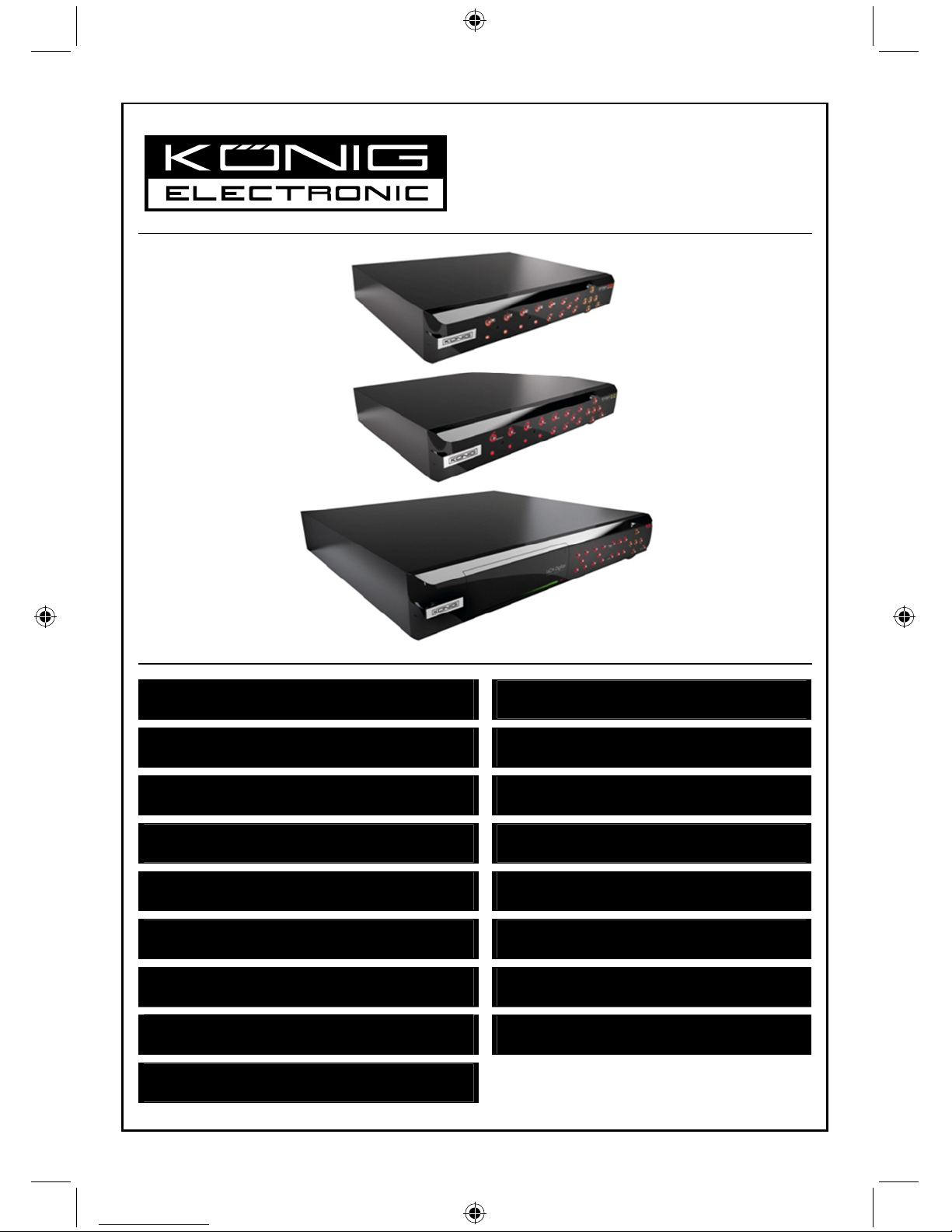
2013-12-31
SEC-DVR404V2
SEC-DVR408V2
SEC-DVR416V2
MANUAL (p. 2)
Digital Video Recorder
ANLEITUNG (S. 12)
Digitaler Videorekorder
MODE D’EMPLOI (p. 24)
Enregistreur vidéo numérique (DVR)
GEBRUIKSAANWIJZING (p. 36)
Digitale videorecorder
MANUALE (p. 48)
Videoregistratore digitale
MANUAL DE USO (p. 60)
Grabador de vídeo digital
MANUAL (p. 72)
Gravador de Vídeo Digital
HASZNÁLATI ÚTMUTATÓ (o. 84)
Digitális képrögzítő
KÄYTTÖOHJE (s. 96)
Digitaalinen videotallennin
BRUKSANVISNING (s. 108)
Digital videoinspelare
NÁVOD K POUŽITÍ (s. 120)
Digitální videorekordér
MANUAL DE UTILIZARE (p. 132)
Videorecorder digital
ΕΓΧΕΙΡΙΔΙΟ XPHΣHΣ (σελ. 144)
Ψηφιακή συσκευή εγγραφής βίντεο
BRUGERVEJLEDNING (s. 156)
Digital Video-optager
V
EILEDNING (s. 168)
Digital videoopptaker
ИНСТРУКЦИЯ (стр. 180)
Устройство для записи цифрового видео
KILAVUZ (s. 192)
Dijital Video Kaydedici
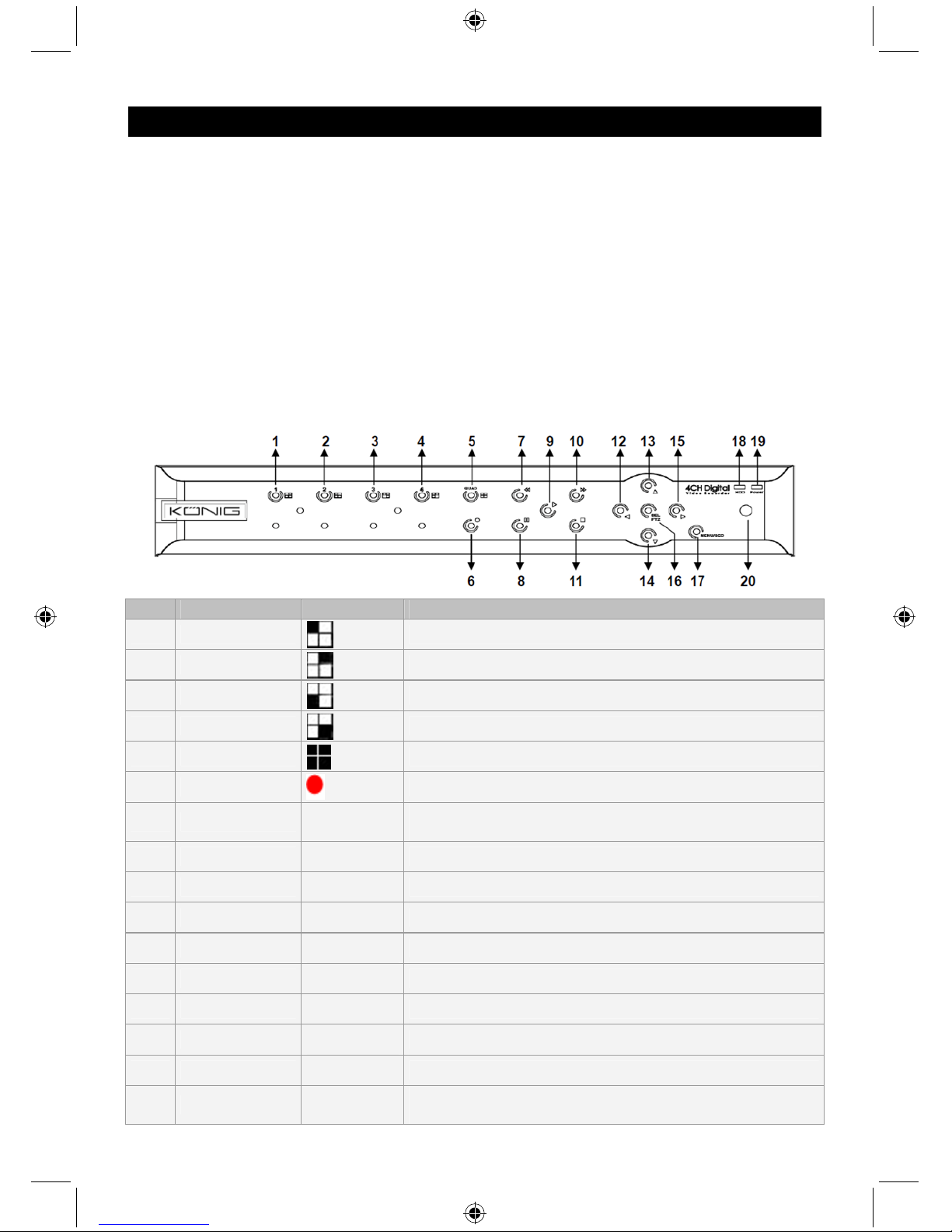
2
ENGLISH
Digital Video Recorder
Introduction to DVR 400 series:
This manual is a short descriptive guide for the digital hard disk recorder. For a complete explanation of
how to use the digital hard disk recorder, refer to the full English manual supplied on the CD.
DVR (Digital Video Recorder) especially developed for surveillance applications, for example in shops,
offices or at home. The wide range of features include 960H high definition resolution, H.264 video
compression HDMI out, up to 2 TB [7%IRU6(&'959 storage capacity (not included),
remote viewing directly on smartphone* or internet browser and event notification by e-mail. With
enhanced user friendly graphic interface to control and configure the DVR.
* Supports Android 2.2 or
above and iOS 5.0 or above
4-CH DVR Front Panel:
No. Key/Indicator Marks Functions
1 CH1 Display Channel 1 in full screen
2 CH2 Display Channel 2 in full screen
3 CH3 Display Channel 3 in full screen
4 CH4 Display Channel 4 in full screen
5 QUAD For Quad display
6 REC Start manual recording
7 REW
Move left / Rewind (it also can be used for switching to
OSD control panel)
8 PAUSE
Pause / play frame by frame
9 PLAY
Enter into playback mode / Play button
10 FWD
Move right / Play forward
11 STOP
Stop Playback / stop manual recording
12 LEFT
Enter into main menu or exit
13 UP
Move Up
14 DOWN
Move Down
15 RIGHT
Move right / Play forward
16 SEL/PTZ SEL/PTZ
Enter system pop-up (shortcut) menu bar/ Edit button / enter
PTZ mode
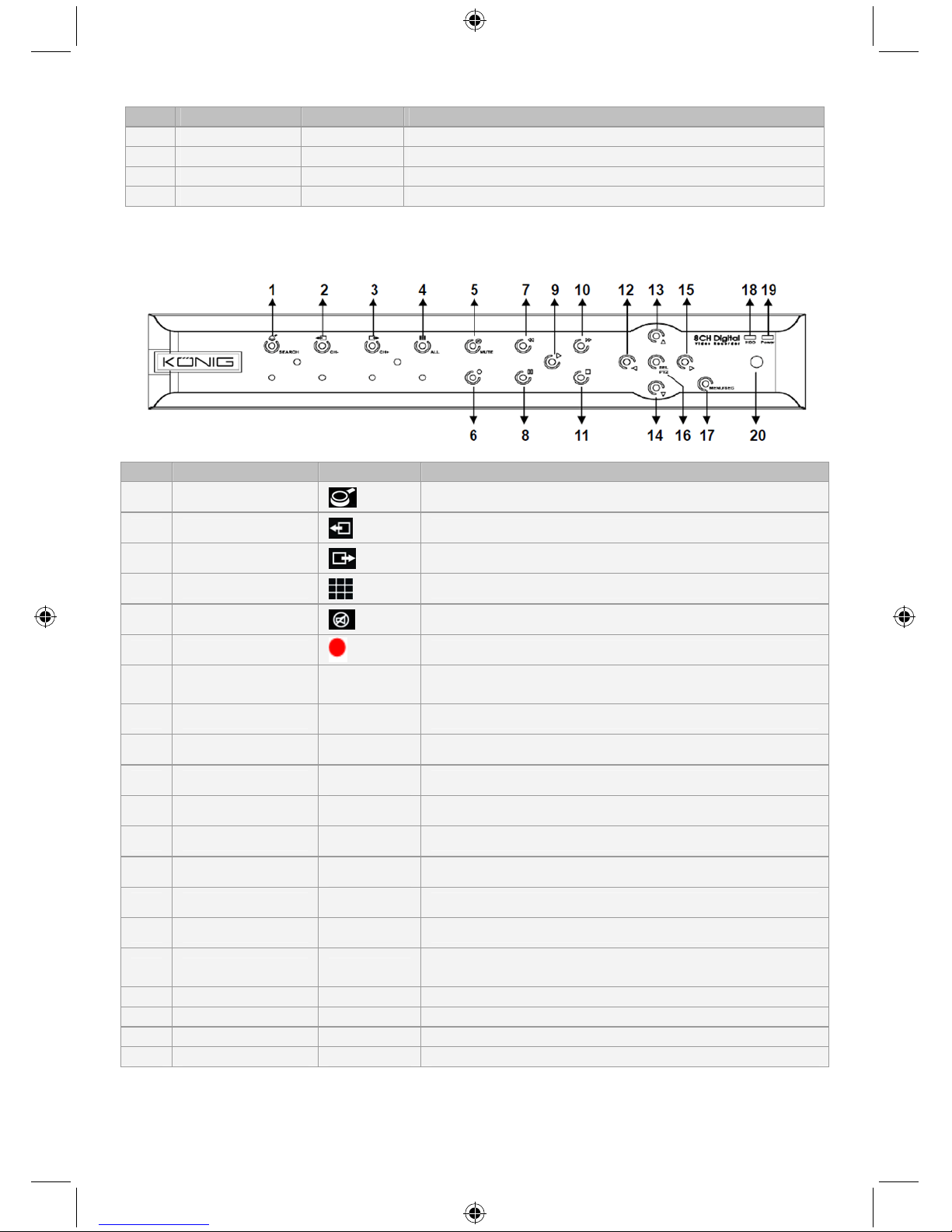
3
No. Key/Indicator Marks Functions
17 MENU/ESC MENU/ESC Enter/exit from system menu
18 HDD indicator HDD H.D.D indicator
19 Power indicator PWR power supply indicator
20 IR Receiver To receive signal from remote controller
8-CH DVR Front Panel:
No. Key/Indicator Marks Functions
1 SEARCH
Enter system pop-up (shortcut) menu bar
2 CH-
Switch to previous channel
3 CH+
Switch to next channel
4 ALL CH
Switch to 4-/8-screen display
5 MUTE
Audio: mute button
6 REC Start manual recording
7 REW
Move left / Rewind (it also can be used for switching to
OSD control panel)
8 PAUSE
Pause / play frame by frame
9 PLAY
Enter into playback mode / Play button
10 FWD
Move right / Play forward
11 STOP
Stop Playback / stop manual recording
12 LEFT
Move left / Rewind
13 UP
Enter into main menu or exit
14 Down
Move down
15 RIGHT
Move right / Play forward
16 SEL/PTZ SEL/PTZ
Enter system pop-up menu bar / Edit button / enter PTZ
mode
17 MENU/ESC MENU/ESC Enter/exit from system menu
18 HDD indicator HDD Continuous flicker indicates HDD is being accessed
19 Power indicator PWR Green light indicates power supply status
20 IR Receiver To receive signal from remote controller
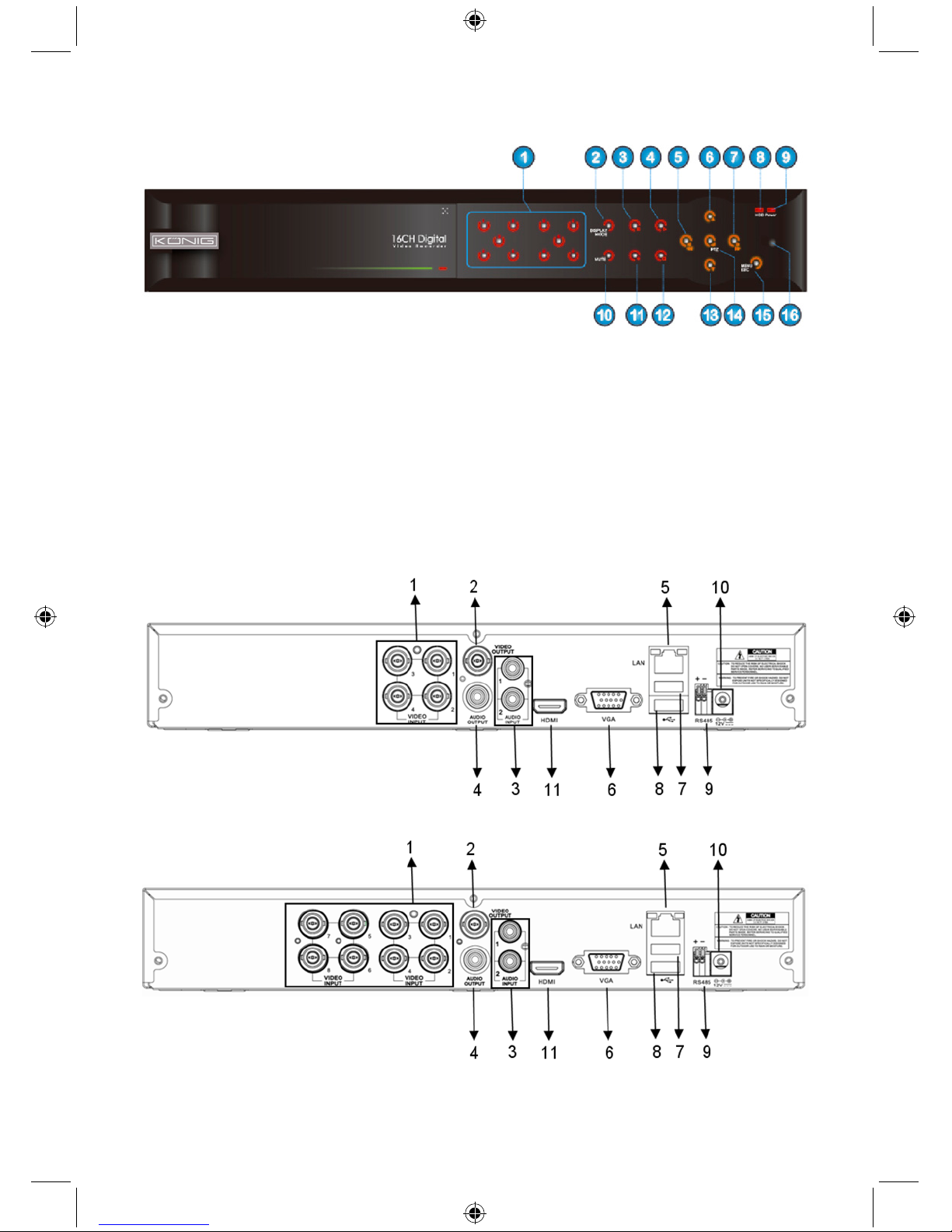
4
16-CH DVR Front Panel:
Front Panel
1. Channel Selection & numeric input
2. Preview (Multiple CH display)
3. Pause / play frame by frame
4. Convert to play status
5. Move left / RWD
6. Move up
7. Move right / FWD
8. HDD indicator
9. Power indicator
10. Audio control (Mute key)
11. Manual recording
12. Stop playing recording
13. Move down
14. Enter PTZ control, select [Enter] / [Edit] operation
15. Enter into main menu / Exit
16. IR Receiver
4-CH DVR Rear Panel:
8-CH DVR Rear Panel:
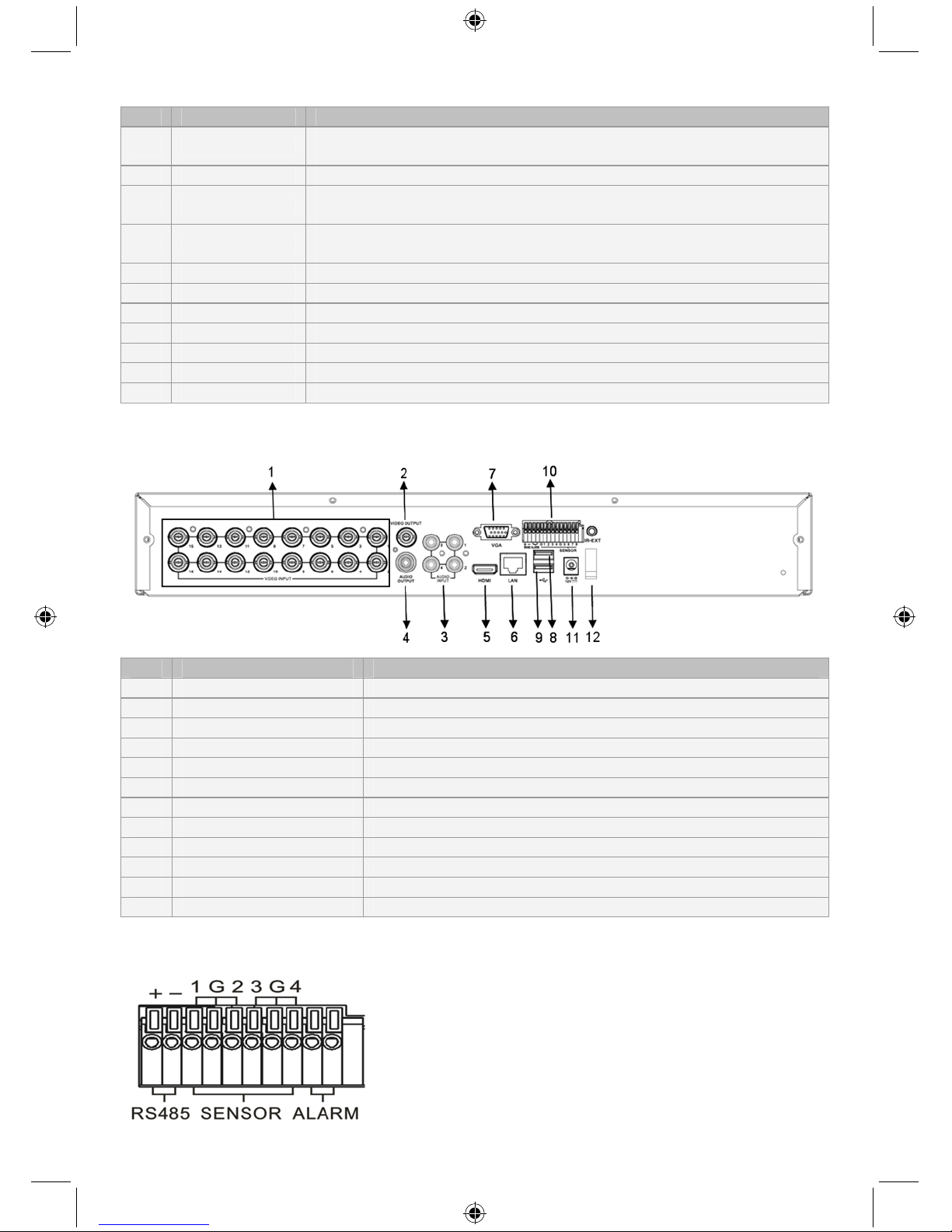
5
No. Connector Functions
1. Video input
4CH: Connect CH1-4 video input device (BNC)
8CH: Connect CH1-8 video input device (BNC)
2. Video output Connect monitor output (BNC)
3. Audio Input
4CH DVR: 4CH audio input (RCA)
8CH DVR: 4CH audio input (RCA)
4. Audio Output
4CH DVR: 2CH output (RCA)
8CH DVR: 2CH output (RCA)
5. Ethernet Connect LAN, Ethernet (RJ45)
6. VGA output Connect to VGA monitor
7. USB Mouse Connect USB mouse
8. USB device Connect USB device (Flash Drive, Hard Drive and Recorder etc)
9. RS-485 RS485 interface
10. Power Connect power supply - DC12V 3A
11. HDMI output Connect to HDMI monitor
16-CH DVR Rear Panel:
No. Connector Functions
1. Video input Connect CH1-16 video input device (BNC)
2. Video output Connect monitor output (BNC)
3. Audio Input 4CH audio input (RCA)
4. Audio Output 1CH output (RCA)
5. HDMI HDMI Output
6. Ethernet Connect LAN, Ethernet (RJ45)
7. VGA output Connect to VGA monitor
8. USB Mouse Connect USB mouse
9. USB device Connect USB device (Flash Drive, Hard Drive and Recorder etc)
10. RS-485/Sensor/Alarm RS485/Sensor/Alarm interface (see pin outs below)
11. Power Connect power supply - DC12V 3A
12. HDMI output Connect to HDMI monitor
RS485/Sensor/Alarm port functions:
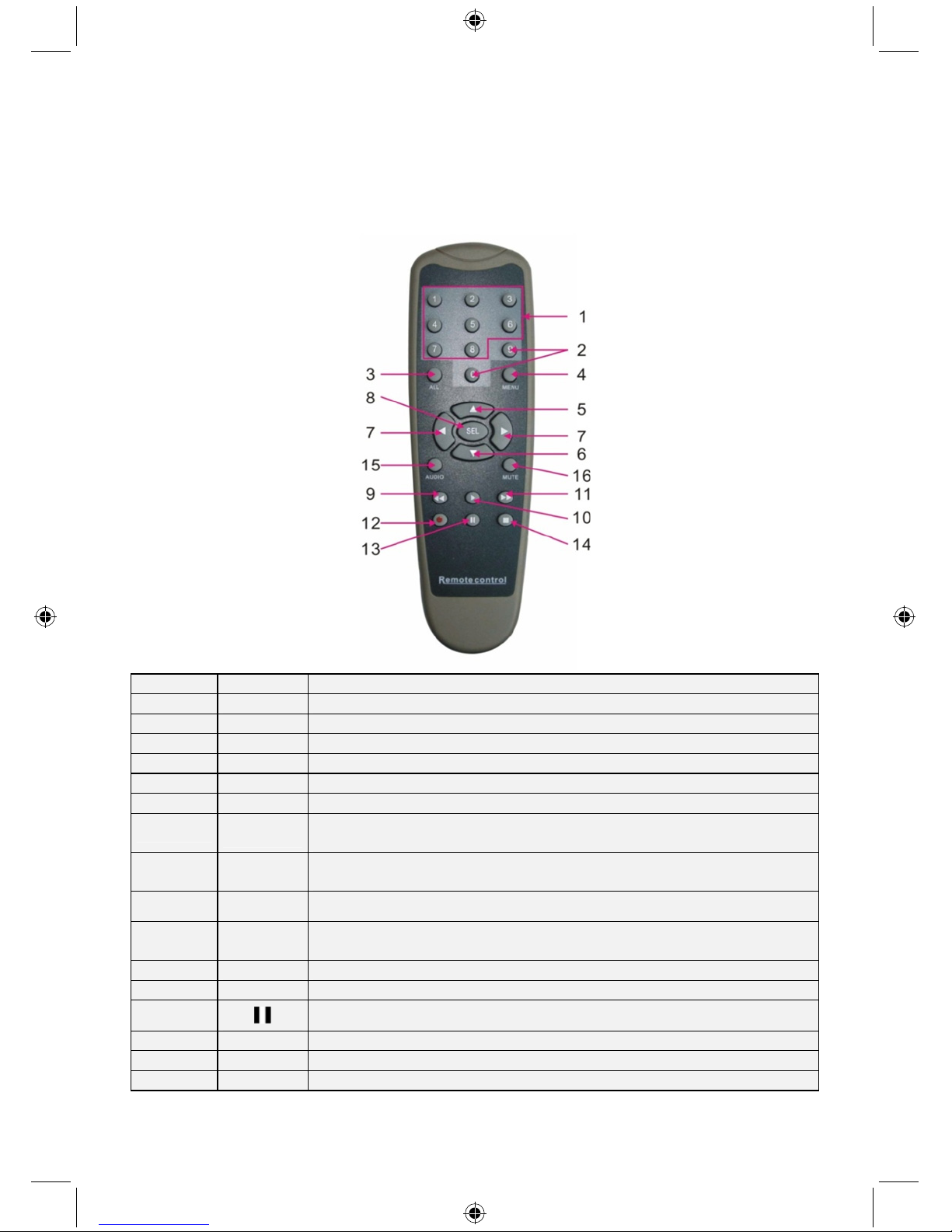
6
Alarm input: Connect [-] port of your sensor to G (GND) pin, and [+] port to channel input according to
the alarm device you purchased.
Alarm output: Connect to the two ports marked with “out”.
PTZ Port: Connect your camera to RS-485A and RS485B accordingly.
4/8-CH Remote Controller:
Item Key title Key function
1 1-8
Channel selection 1-8; Numeric key
2 9, 0
Numeric key; Click numeric key “0” to switch to output device
3 ALL
Multi display mode
4 Menu
Enter into Main menu/Exit
5 ▲
Up direction key, Volume adjust
6 ▼
Down direction key, Volume adjust
7
◄/►
Left/Down key,
Decrease/increase parameter value of control bar
8 SEL
Select key/Edit key;
Confirm the selected operation.
9
◄◄
Rewind key
10 ►
Enter into record search menu;
Play key
11 ►►
Forward key
12
Record key
13
Pause/Sequence key
14 ■
Stop manual recording; stop playing
15 Audio
Te st i ng
16 Mute
Mute on/off
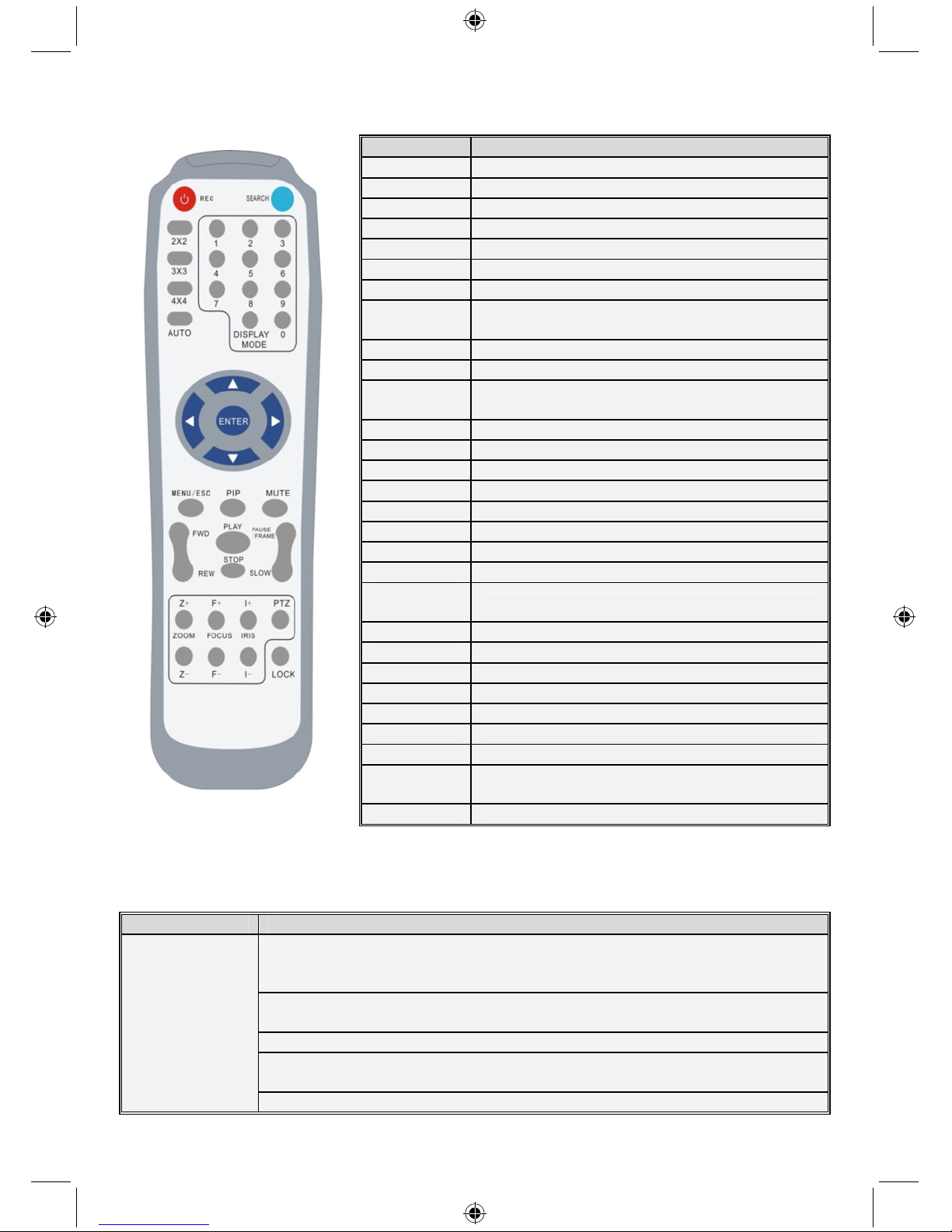
7
16-CH Remote Controller:
Key Title Key Function
REC Press the button to enter into manual recording.
SEARCH Press the button to enter into record search menu
2×2 Enter into Quad display
3×3 Enter into 9-split display
4×4 Enter into 16-split display
AUTO Enter into dwell time display
0~9 Channel select; numeric key
DISPLAY
MODE
Multiple CH display (Quad, 9-split, 16-split and full
screen display)
▲ Up direction key
▼ Down direction key
◄/►
Left/right direction key; also decrease/increase
parameter value of control bar.
ENTER select [Enter] / [Edit] operation
Menu/ESC Enter into/exit from Main menu
PIP PIP display mode
MUTE Mute key
FWD Forward (x2, x4, x8)
REW Rewind (x2, x4, x8)
PLAY Enter into record search, play recorded event
STOP Stop play / manual play
PAUSE/
FRAME
Pause / play frame by frame
SLOW (1/2, 1/4, 1/8) Slow play
Z+ Zoom out video area
Z- Zoom in video area
F+ Focus near
F- Focus far
I+ Increase PTZ brightness
I- Decrease PTZ brightness
PTZ
Allow you to set preset position and to control
PTZ.
LOCK Lock the system
Mouse Operation:
in addition to using the buttons on the front panel or the remote controller, you can also use the mouse
to perform system operations.
TYPE Function
Click left key of
Mouse
In menu lock mode, enter into pop-up menu and click any sub menu to pop up
Login window; In menu unlock mode, enter into pop-up menu, and then click left
key to enter into any sub menu directly.
After entering into main menu, click left key and select to enter into any sub menu;
On [Document Details] menu mode, click left key to play a recordied file.
Change the status of a check box or change the motion detection area.
Click combo box to access pull-down menu; Click left key to stop dwell time
display when dwell time display is activated.
By clicking left key you can adjust color control bar and volume control bar.
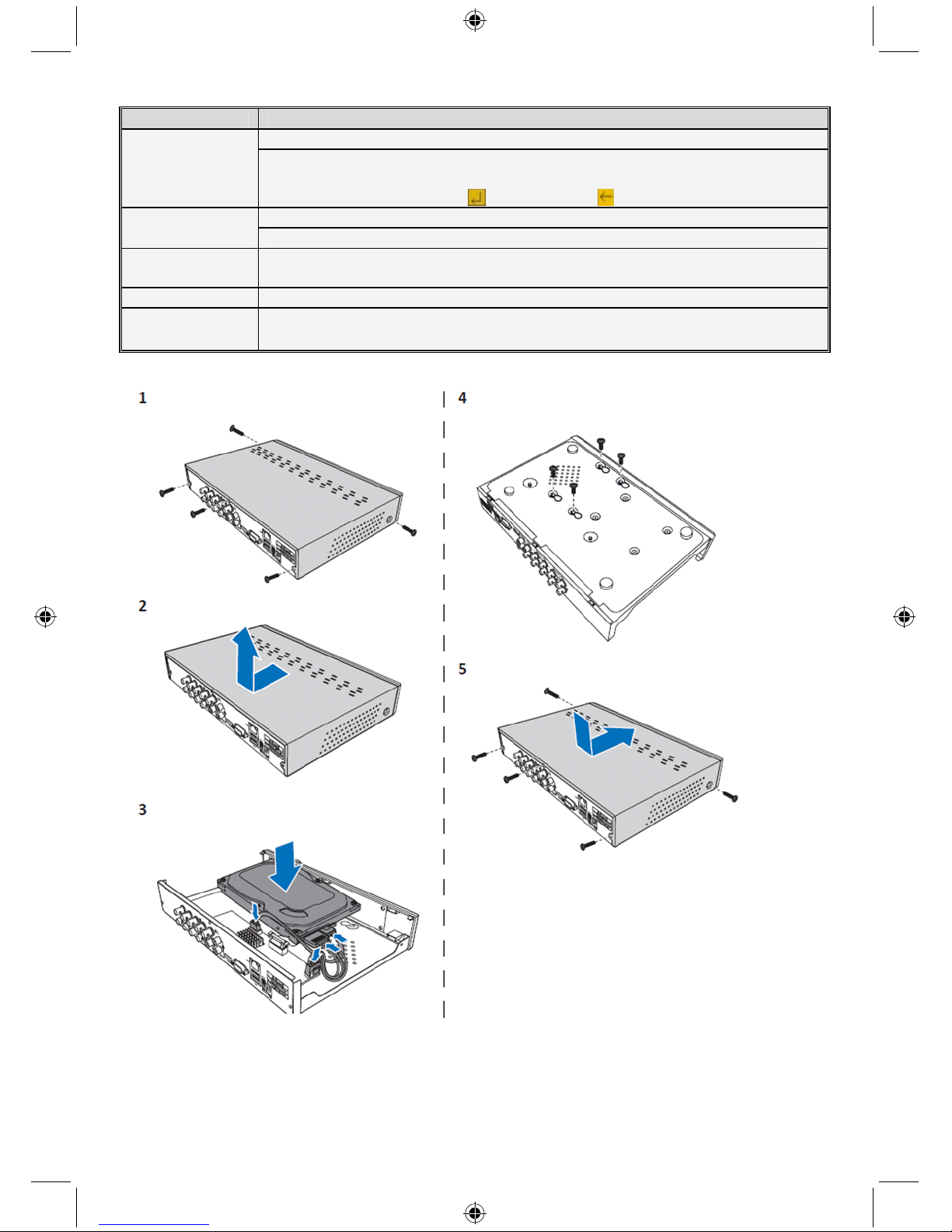
8
TYPE Function
Clicking combo box to access pull-down menu
By clicking left key you can select values in edit boxes or pull-down menu, which
supports input of Chinese word, special symbol, nubmer and character; you can
use left key instead of [Enter ] or [Backspace ]
Click right key of
Mouse
In live display mode, click right key to display pop-up menu (shown in Figure 5-1).
In Main menu or sub menu mode, click right key to exit from the current menu.
Double-click Left
key of Mouse
In live display or playback mode, double-click left key to maximize the screen.
Moving Mouse Select a menu item
Sliding Mouse
In motion mode, slide the mouse to select motion area; in [Color Settings] menu
mode, slide the mouse t adjust color control bar and volume control bar.
Installation of the hard disk drive 4CH and 8CH DVR:
1. Loosen the screws.
2. Remove the cover.
3. Connect the power and data cable and place the HDD on the DVR case.
4. Align the HDD to the holes on the DVR case and secure the HDD using the four supplied screws.
5. Attach the cover and replace the screws back in place.
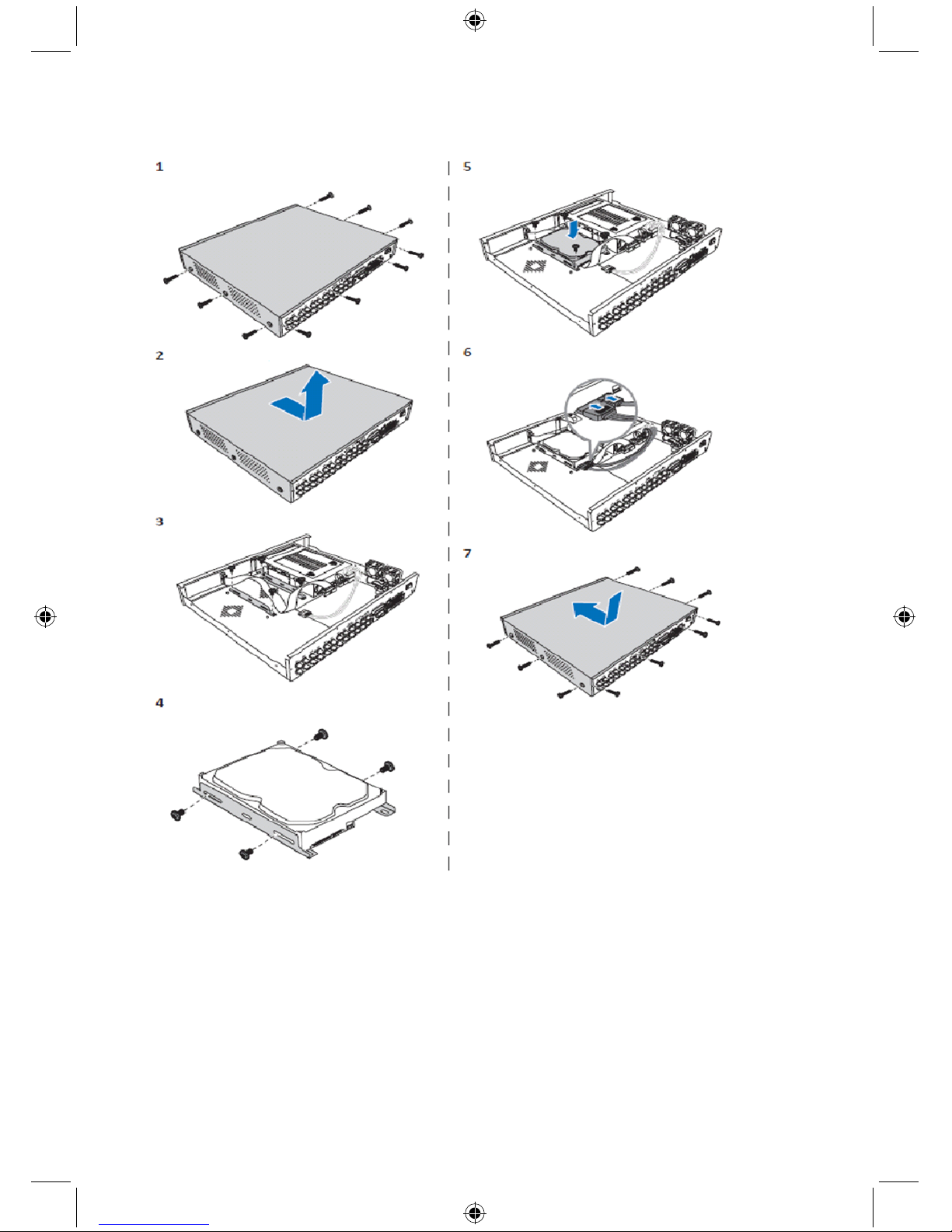
9
Installation of the 16CH hard disk drive(s):
The 16CH DVR offers 2 options for hard disk installation. Both options can be used to 2TB.
1. Loosen the screws.
2. Remove the cover.
3. Detach the screws to remove the HDD bracket from the housing.
4. Attach the HDD to the bracket using the four supplied screws.
5. Attach the bracket back to the housing.
6. Connect the data and power cables to the HDD and the DVR.
7. Attach the cover and replace the screws back in place.
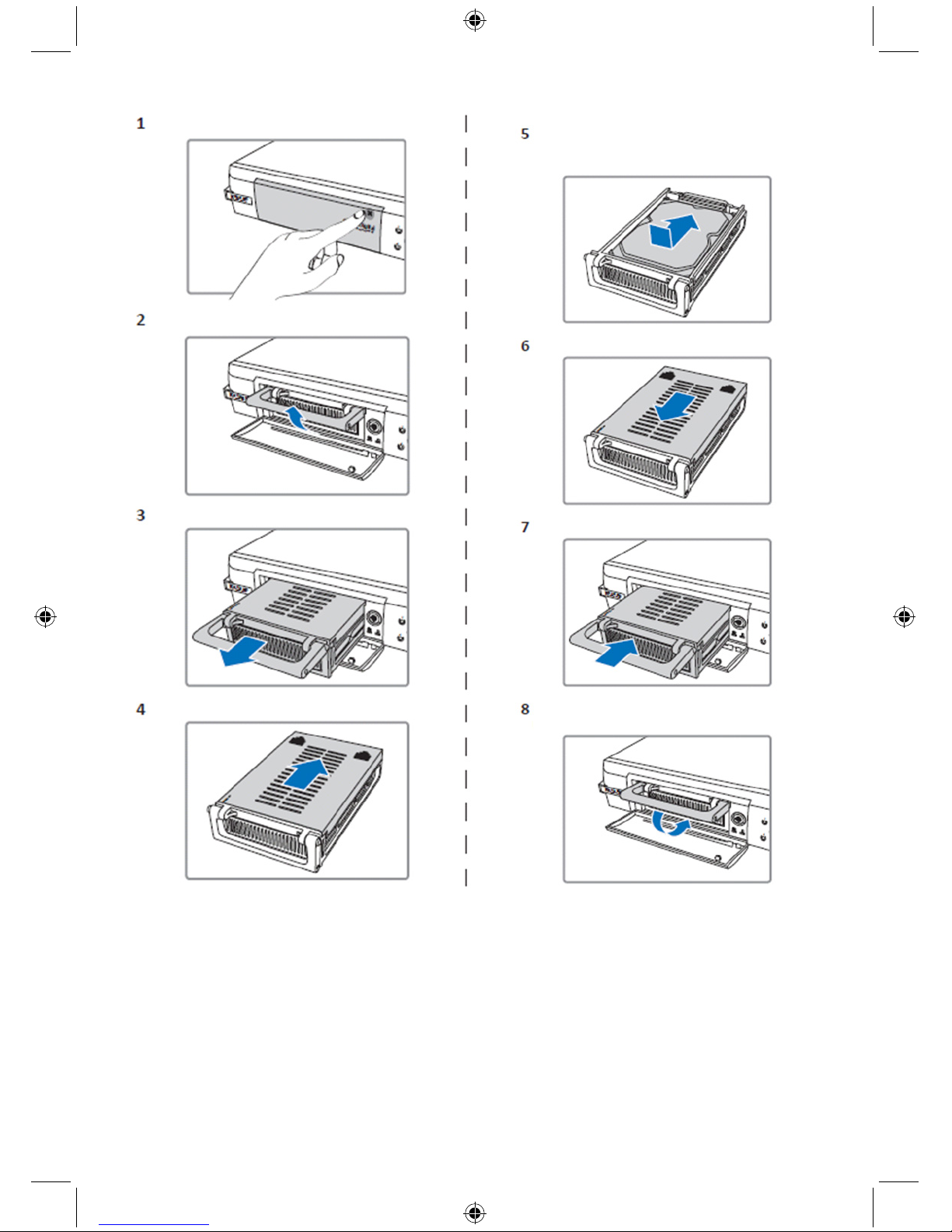
10
1. Push to open HDD compartment.
2. Lift the handle to unlock the HDD compartment.
3. Pull the handle to remove the HDD compartment.
4. Slide the compartment cover to open it.
5. Install the HDD inside the compartment and then push to connect the HDD connector to the
connector inside the compartment.
6. Slide to close the compartment cover.
7. Slide the HDD compartment into the DVR.
8. Press down the handle to lock the HDD compartment in place.
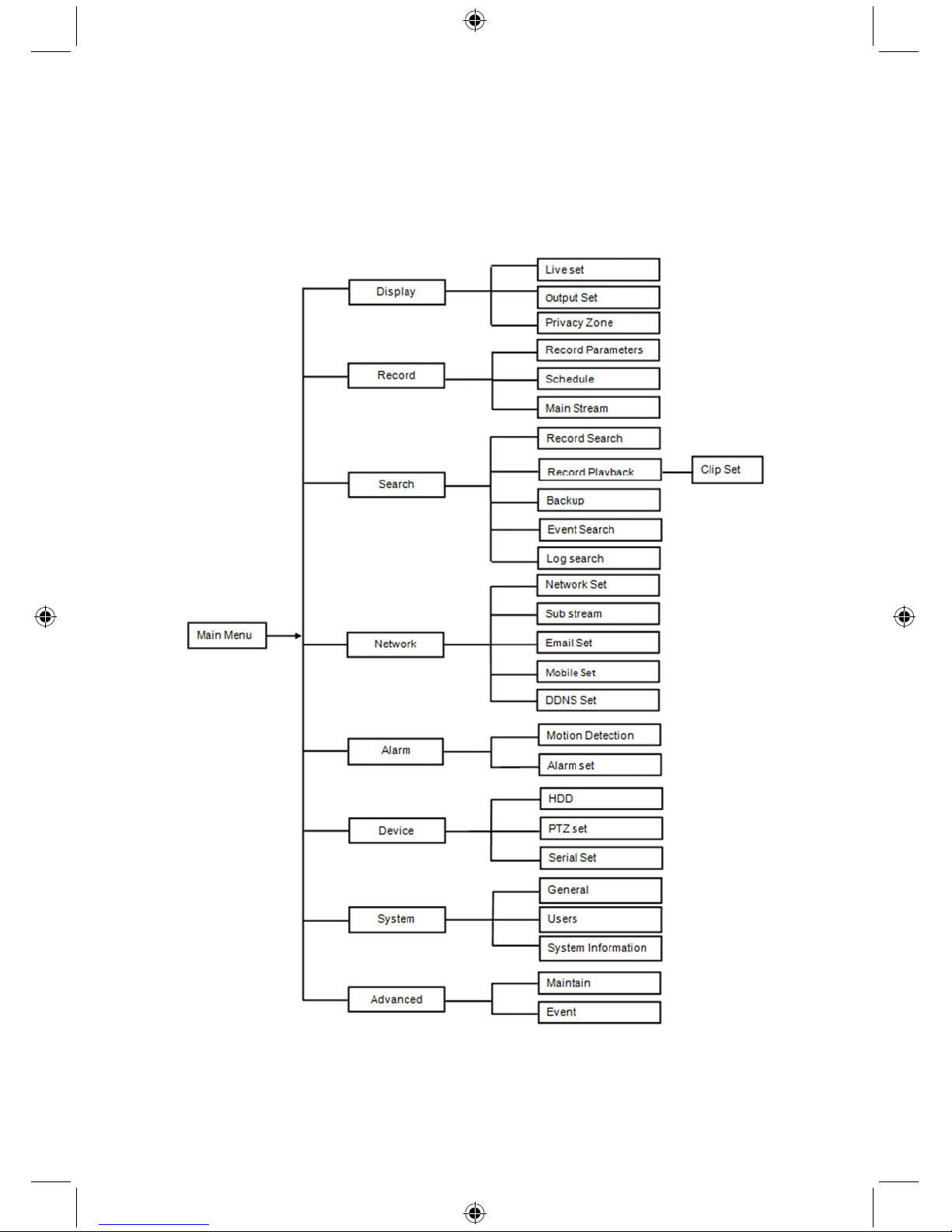
11
Operating the 4CH, 8CH and 16CH hard disk recorder:
When the hard disk drive is installed and all cables are connected, the hard disk recorder is ready for
use. To configure the advanced settings of the hard disk recorder, you have to access the menu. For
instructions on how to set the hard disk recorder with the menu, please refer to the full English manual
supplied on the CD.
Main menu guide:
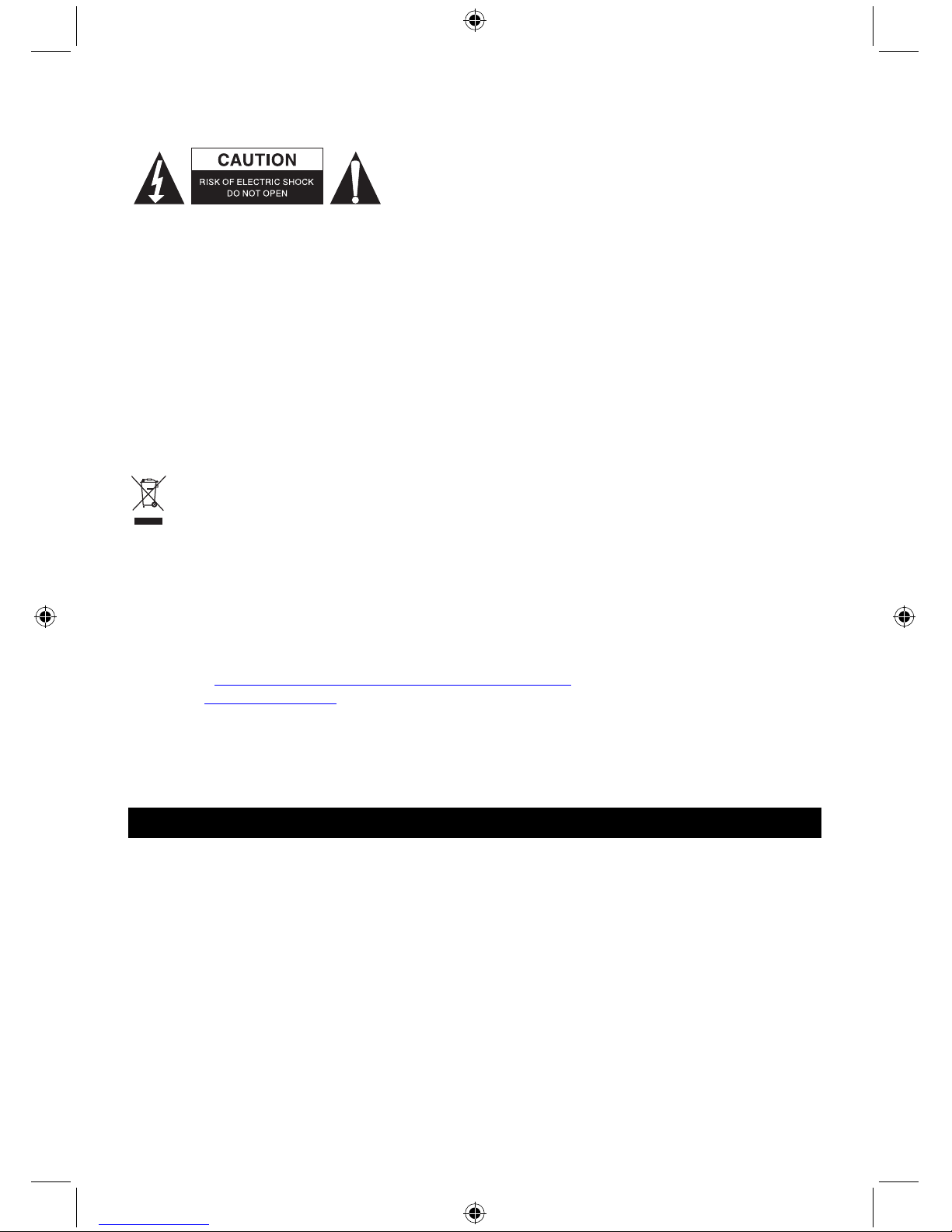
12
Safety precautions:
To reduce risk of electric shock, this product should ONLY be
opened by an authorised technician when service is required.
Disconnect the product from mains and other equipment if a
problem should occur. Do not expose the product to water or
moisture.
Maintenance:
Clean the product only with a dry cloth.
Do not use cleaning solvents or abrasives.
Warranty:
Any changes and/or modifications to the product will void the warranty. We cannot accept any liability
for damage caused by incorrect use of this product.
Disclaimer:
Designs and specifications are subject to change without notice. All logos, brands and product names
are trademarks or registered trademarks of their respective holders and are hereby recognized as
such.
Disposal:
• This product is designated for separate collection at an appropriate collection point. Do not
dispose of this product with household waste.
• For more information, contact the retailer or the local authority responsible for waste
management.
This product has been manufactured and supplied in compliance with all relevant regulations and
directives, valid for all member states of the European Union. It also complies with all applicable
specifications and regulations in the country of sales.
Formal documentation is available upon request. This includes, but is not limited to: Declaration of
Conformity (and product identity), Material Safety Data Sheet and product test report.
Please contact our customer service desk for support:
via website: http://www.nedis.com/en-us/contact/contact-form.htm
via e-mail: service@nedis.com
via telephone: +31 (0)73-5993965 (during office hours)
NEDIS B.V., De Tweeling 28, 5215 MC ’s-Hertogenbosch, THE NETHERLANDS
DEUTSCH
Digitaler Videorekorder
Einführung in die DVR 400-Serie:
Diese Anleitung ist eine Kurzbeschreibung des digitalen Festplattenrekorders. Schauen Sie sich für
eine vollständige Erläuterung zur Benutzung des digitalen Festplattenrekorders die englische Anleitung
auf der mitgelieferten CD an.
Dieser DVR (Digitaler Videorekorder) wurde speziell für Überwachungsanwendungen, beispielsweise
in Geschäften, Büros oder zu Hause, entwickelt. Die umfangreichen Funktionen beinhalten 960H
High-Definition-Auflösung, H.264 Videokompression HDMI-Ausgang, bis zu 2 TB ( 2x 2 TB für
SEC-DVR416V2) Speicherkapazität (nicht enthalten), Remote Viewing über das Smartphone* oder den
Internetbrowser und Ereignisbenachrichtigung via E-Mail. Mit verbesserter, anwenderfreundlichen
Benutzeroberfläche zur Steuerung und Konfiguration des DVR.
* Unterstützt Android 2.2 oder höher und iOS 5.0 oder höher
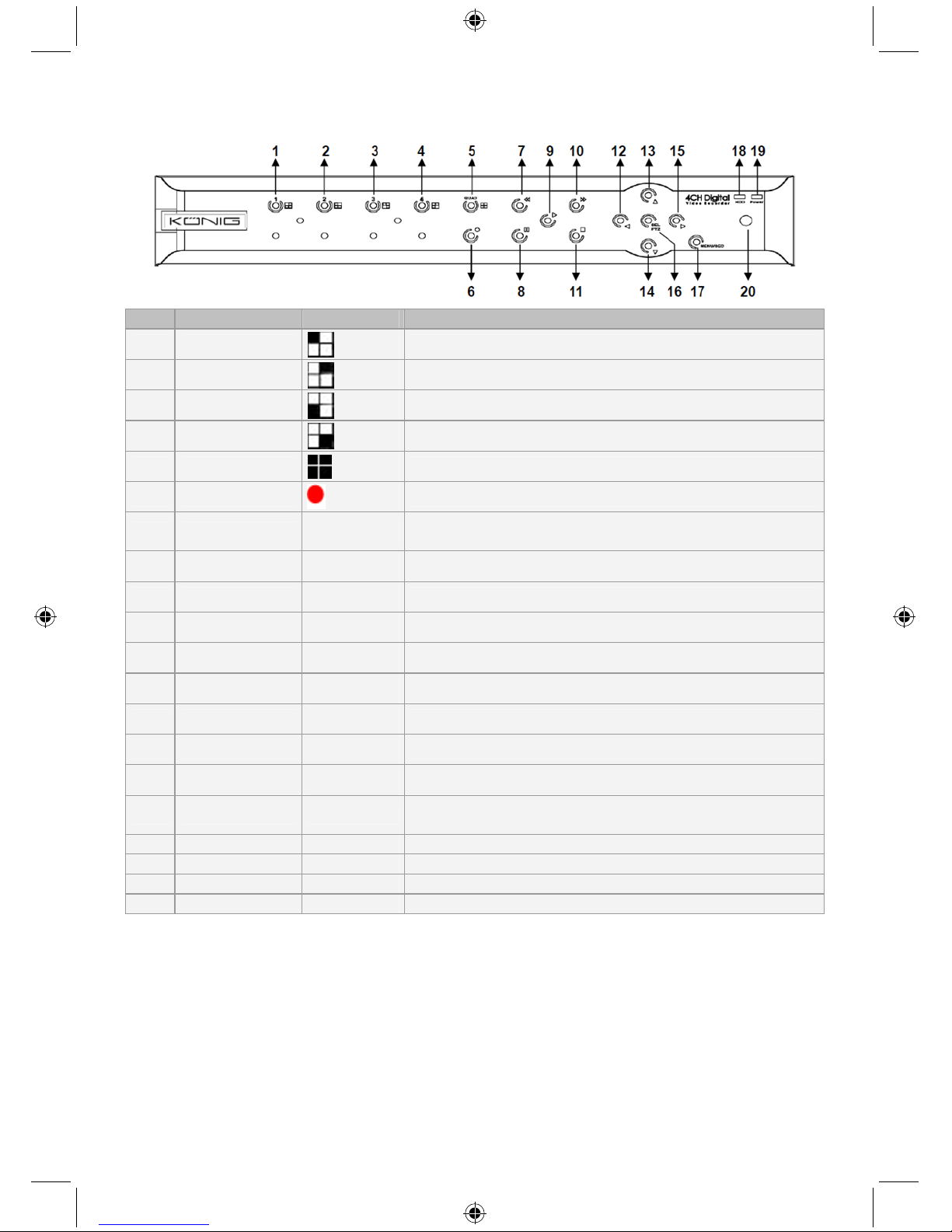
13
4-CH DVR Bedienelemente Vorderseite:
Nr. Taste/Anzeige Symbol Funktionen
1 CH1 Zeigt Kanal 1 im Vollbildmodus
2 CH2 Zeigt Kanal 2 im Vollbildmodus
3 CH3 Zeigt Kanal 3 im Vollbildmodus
4 CH4 Zeigt Kanal 4 im Vollbildmodus
5 QUAD Für viergeteilten Bildschirm
6 REC Manuelle Aufnahme starten
7 ZURÜCK
Steuerung links/Rücklauf (dient auch zum Umschalten auf
die OSD-Steuerung)
8 PAUSE
Pause/Einzelbildwiedergabe
9 WIEDERGABE
Wiedergabemodus aufrufen/Wiedergabe starten
10 VOR
Steuerung rechts/Vorlauf
11 STOPP
Wiedergabe anhalten/Manuelle Aufnahme beenden
12 LINKS
Hauptmenü aufrufen oder verlassen
13 OBEN
Steuerung oben
14 UNTEN
Steuerung unten
15 RECHTS
Steuerung rechts/Vorlauf
16 SEL/PTZ SEL/PTZ
Pop-up-Systemmenü (Schnelltaste)
einblenden/Bearbeiten/PTZ-Modus aufrufen
17 MENÜ/ESC MENÜ/ESC Systemmenü aufrufen/verlassen
18 HDD-Anzeige HDD Anzeige für Festplatte
19 Betriebsanzeige PWR Anzeige für Stromversorgung
20 IR-Receiver Signalempfangsfenster für Fernbedienung
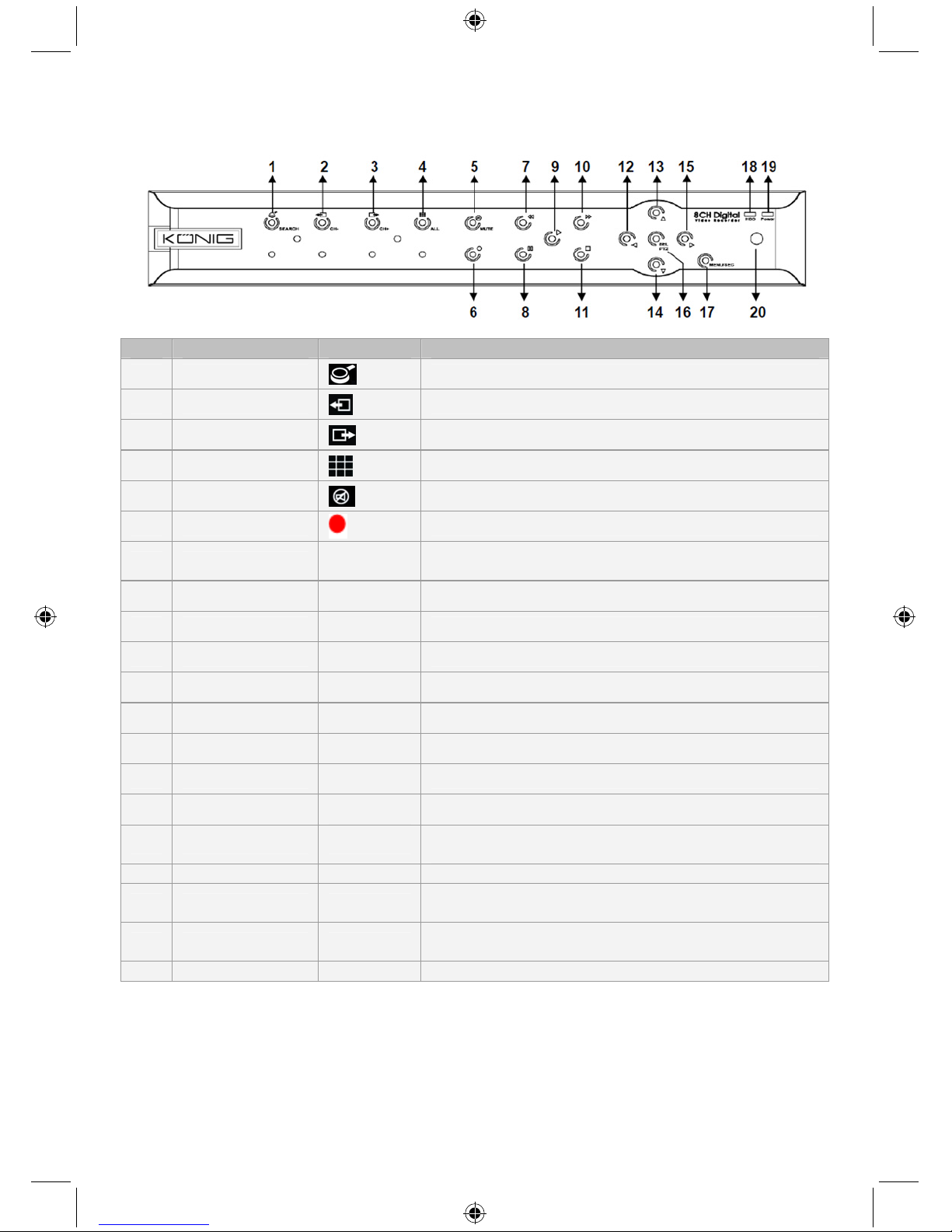
14
8-CH DVR Bedienelemente Vorderseite:
Nr. Taste/Anzeige Symbol Funktionen
1 SUCHE
Pop-up-Systemmenü (Schnelltaste) einblenden
2 CH-
Auf vorherigen Kanal umschalten
3 CH+
Auf nächsten Kanal umschalten
4 ALLE CH
Auf vier-/achtgeteilten Bildschirm umschalten
5 Stummschaltung
Audio: Stummschaltung
6 REC Manuelle Aufnahme starten
7 Zurück
Steuerung links/Rücklauf (dient auch zum Umschalten
auf die OSD-Steuerung)
8 PAUSE
Pause/Einzelbildwiedergabe
9 WIEDERGABE
Wiedergabemodus aufrufen/Wiedergabe starten
10 VOR
Steuerung rechts/Vorlauf
11 STOPP
Wiedergabe anhalten/Manuelle Aufnahme beenden
12 LINKS
Steuerung links/Rücklauf
13 OBEN
Hauptmenü aufrufen oder verlassen
14 UNTEN
Steuerung unten
15 RECHTS
Steuerung rechts/Vorlauf
16 SEL/PTZ SEL/PTZ
Pop-up-Systemmenü einblenden/Bearbeiten/PTZ-Modus
aufrufen
17 MENÜ/ESC MENÜ/ESC Systemmenü aufrufen/verlassen
18 HDD-Anzeige HDD
Kontinuierliches Blinken zeigt an, dass auf die Festplatte
zugegriffen wird
19 Betriebsanzeige PWR
Grünes Licht zeigt an, dass das Gerät mit Strom versorgt
wird
20 IR-Receiver Signalempfangsfenster für Fernbedienung
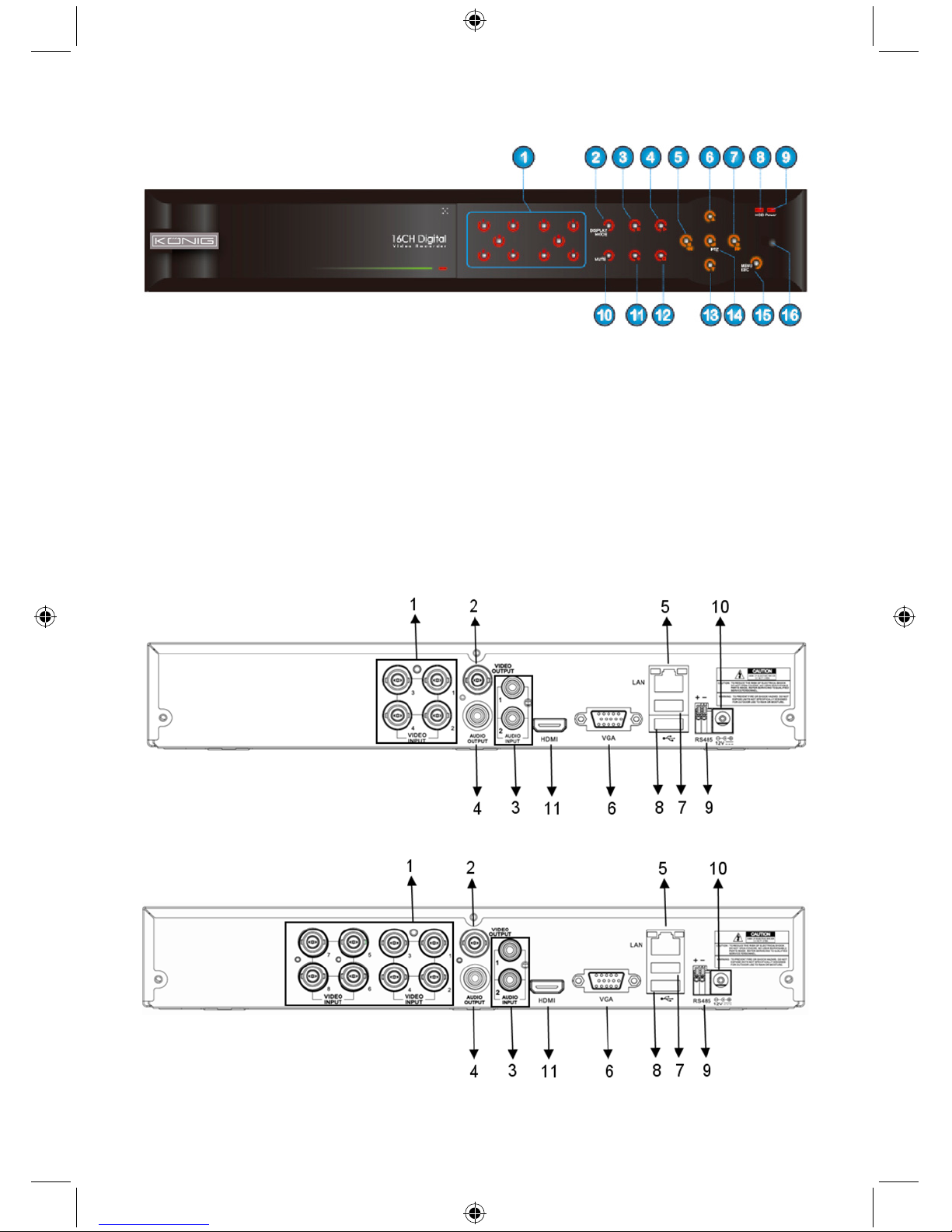
15
16-CH DVR Bedienelemente Vorderseite:
Bedienelemente Vorderseite
1. Kanalauswahl & Zifferntasten
2. Vorschau (Anzeige mehrerer Kanäle)
3. Pause/Einzelbildwiedergabe
4. In Wiedergabemodus wechseln
5. Steuerung links/Rücklauf
6. Steuerung oben
7. Steuerung rechts/Vorlauf
8. HDD-Anzeige
9. Betriebsanzeige
10. Stummschaltung
11. Manuelle Aufnahme
12. Wiedergabe beenden
13. Steuerung unten
14. PTZ-Steuerung aufrufen, Steuerung
[Eingabe]/[Bearbeiten]
15. Hauptmenü aufrufen/verlassen
16. IR-Receiver
4-CH DVR Anschlüsse Rückseite:
8-CH DVR Anschlüsse Rückseite:
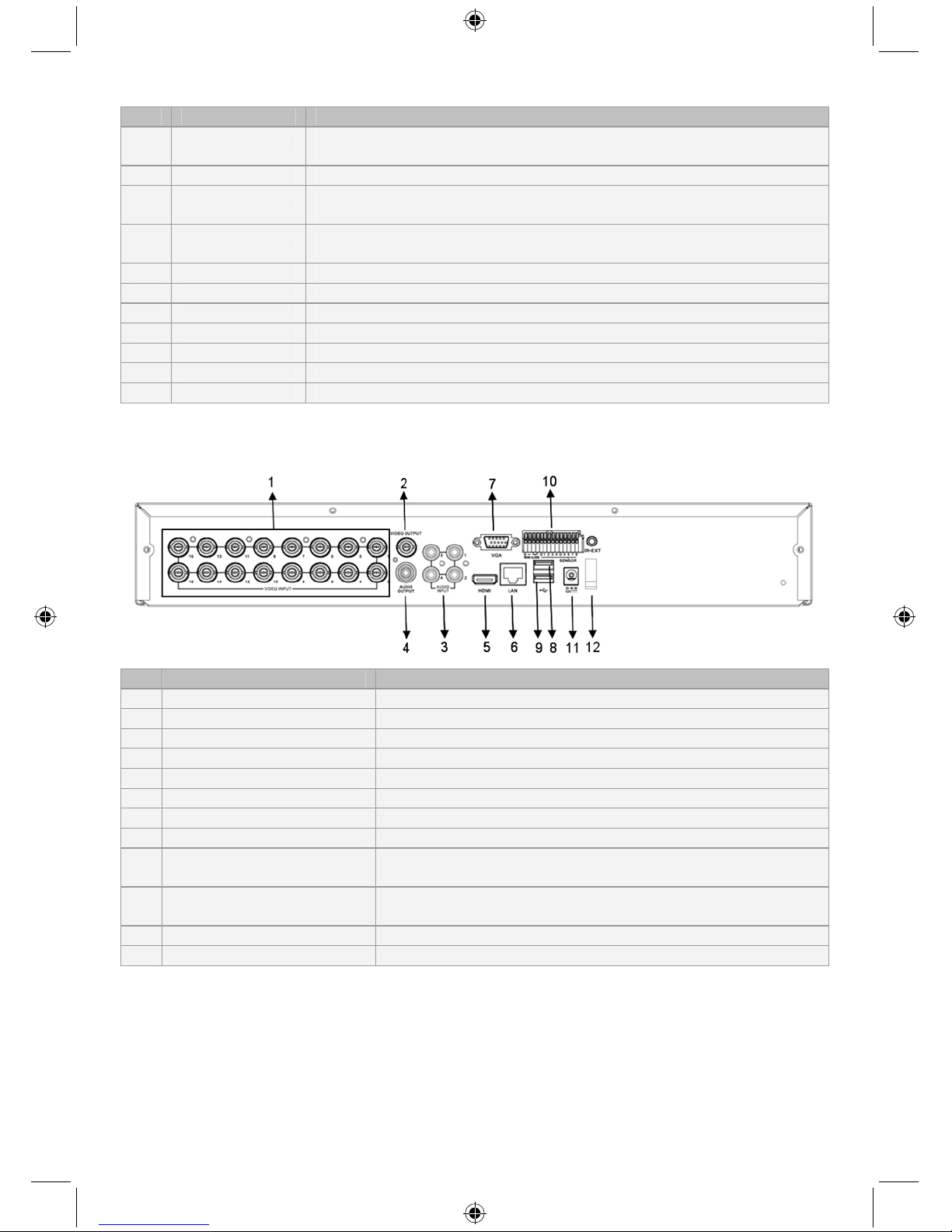
16
Nr. Anschluss Funktionen
1. Video-Eingang
4CH: Anschluss für CH1-4 Video-Eingabegerät (BNC)
8CH: Anschluss für CH1-8 Video-Eingabegerät (BNC)
2. Video-Ausgang Anschluss für Monitorausgabe (BNC)
3. Audio-Eingang
4CH DVR: 4CH Audio-Eingang (RCA)
8CH DVR: 4CH Audio-Eingang (RCA)
4. Audio-Ausgang
4CH DVR: 2CH-Ausgang (RCA)
8CH DVR: 2CH-Ausgang (RCA)
5. Ethernet Anschluss für LAN, Ethernet (RJ45)
6. VGA-Ausgang Anschluss für VGA-Monitor
7. USB-Maus Anschluss für USB-Maus
8. USB-Gerät Anschluss für USB-Gerät (USB-Stick, Festplatte, Rekorder, usw.)
9. RS-485 RS485-Schnittstelle
10. Betrieb Anschluss für Netzteil - DC12V 3A
11. HDMI-Ausgang Anschluss für HDMI-Monitor
16-CH DVR Anschlüsse Rückseite:
Nr. Anschluss Funktionen
1. Video-Eingang Anschluss für CH1-16 Video-Eingabegerät (BNC)
2. Video-Ausgang Anschluss für Monitorausgabe (BNC)
3. Audio-Eingang 4CH Audio-Eingang (RCA)
4. Audio-Ausgang 1CH-Ausgang (RCA)
5. HDMI HDMI-Ausgang
6. Ethernet Anschluss für LAN, Ethernet (RJ45)
7. VGA-Ausgang Anschluss für VGA-Monitor
8. USB-Maus Anschluss für USB-Maus
9. USB-Gerät
Anschluss für USB-Gerät (USB-Stick, Festplatte,
Rekorder, usw.)
10. RS-485/Sensor/Alarmanlage
RS485/Sensor/Alarmanlagen-Schnittstelle (siehe
Anschlussbelegung unten)
11. Betrieb Anschluss für Netzteil - DC12V 3A
12. HDMI-Ausgang Anschluss für HDMI-Monitor
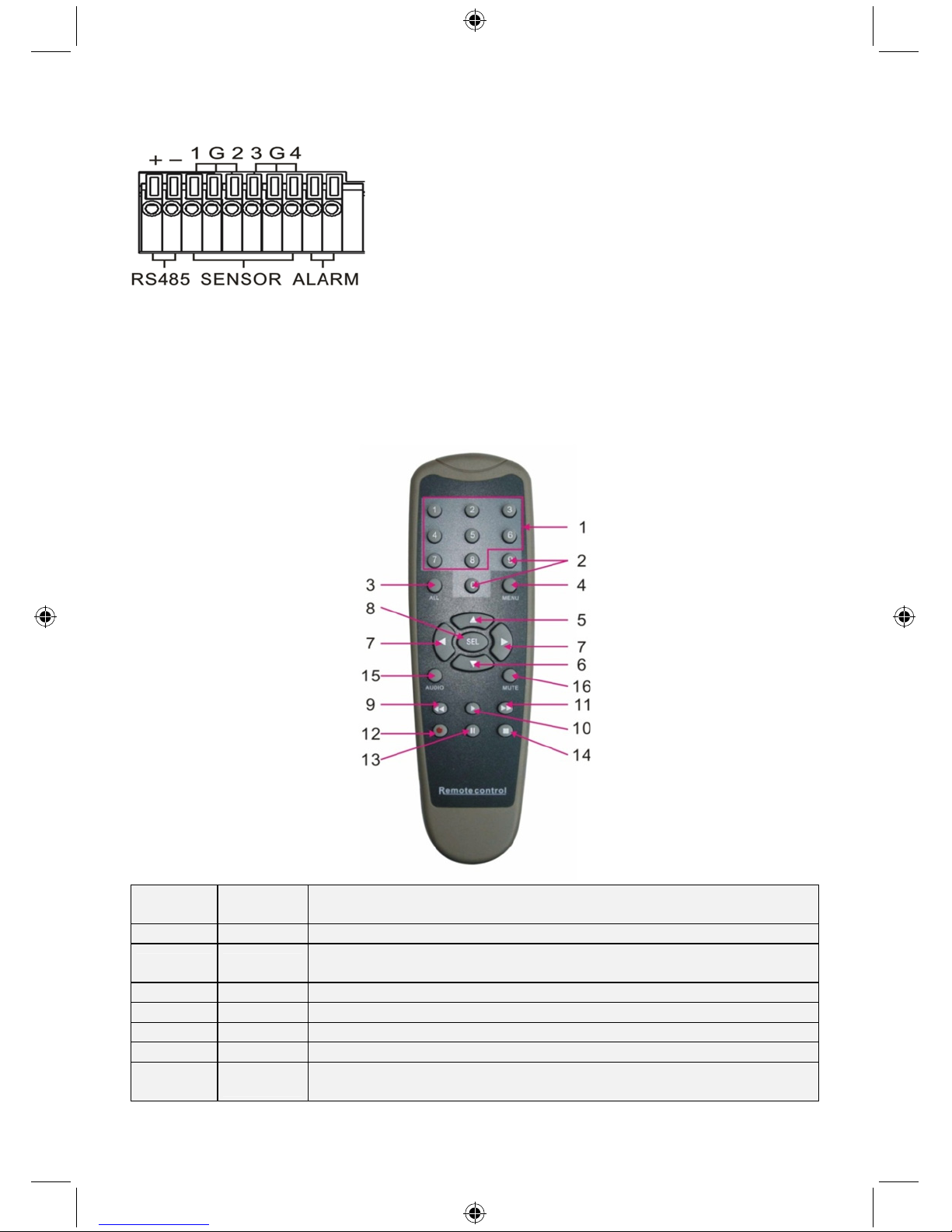
17
RS485/Sensor/Alarmanlagen-Anschlussbelegung:
Alarmanlagen-Eingang: Schließen Sie den [-] Anschluss Ihres Sensors an den G (GND)-Stift und den
[+] Anschluss an den entsprechenden Kanaleingang Ihrer erworbenen Alarmvorrichtung an.
Alarmanlagen-Ausgang: Verbinden Sie die beiden mit „out“ markierten Anschlüsse.
PTZ-Anschluss: Schließen Sie Ihre Kamera an den RS-485A und RS485B an.
4/8-CH Fernbedienung:
Position
Tastenbez
eichnung
Tastenfunktion
1 1-8 Kanalauswahl 1-8; Zifferntasten
2 9, 0
Zifferntasten; Drücken Sie die Zifferntaste „0”, um das Ausgabegerät zu
wechseln
3 ALLE Geteilter Bildschirm
4 MENÜ Hauptmenü aufrufen/verlassen
5 ▲ Pfeiltaste oben, Einstellung der Lautstärke
6 ▼ Pfeiltaste unten, Einstellung der Lautstärke
7
◄/►
Pfeiltaste links/rechts,
Parameterwert der Steuerungsleiste reduzieren/erhöhen
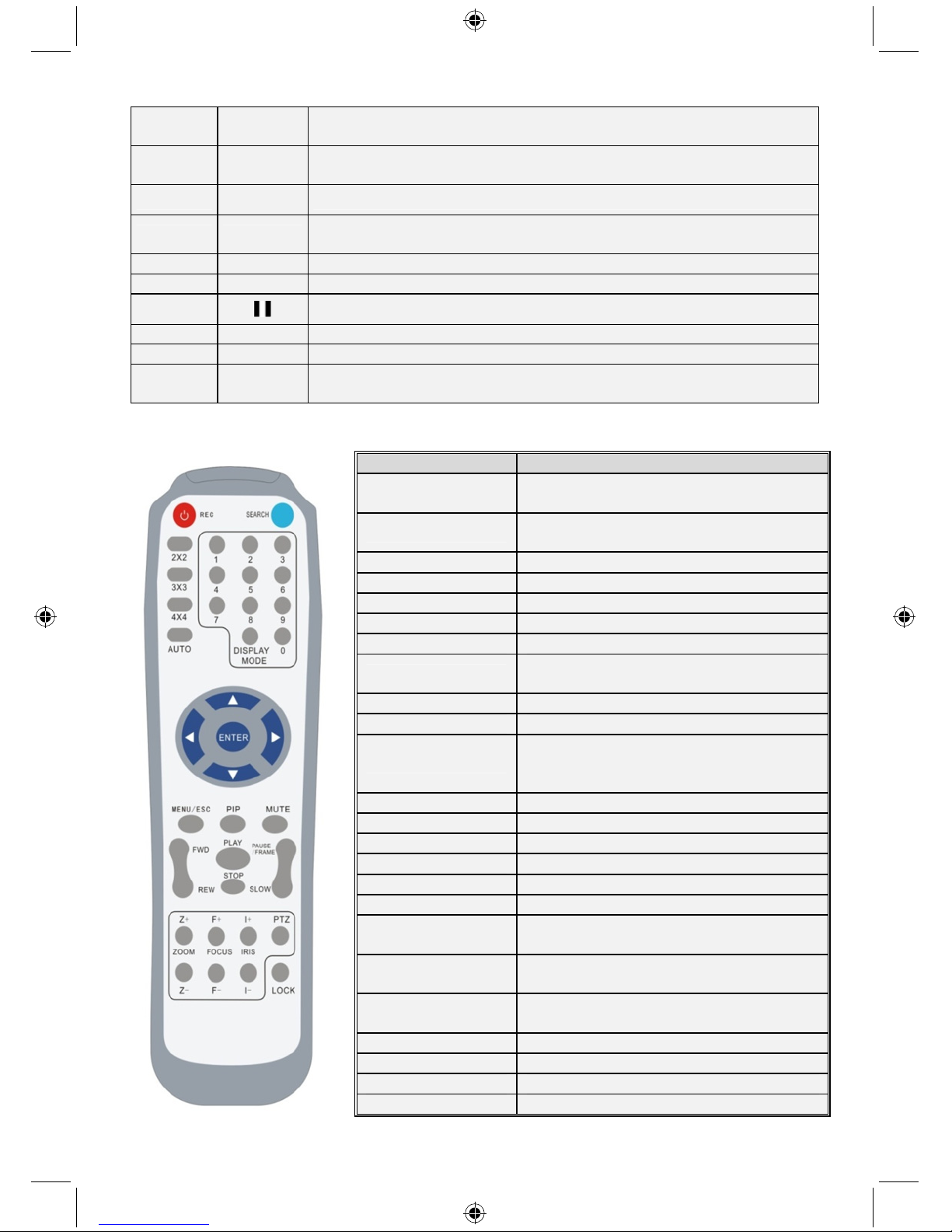
18
Position
Tastenbez
eichnung
Tastenfunktion
8 AUSWAHL
Auswahl/Bearbeiten;
Bestätigung des ausgewählten Vorgangs.
9
◄◄
Rücklauf
10 ►
Menü zur Suche von Aufnahmen aufrufen;
Wiedergabe
11 ►► Vorlauf
12 Aufnehmen
13
Pause/Sequenz
14 ■ Manuelle Aufnahme beenden; Wiedergabe beenden
15 Audio Tes te n
16
Stummsch
altung
Stummschaltung ein/aus
16-CH Fernbedienung:
Tastenbezeichnung Tastenfunktion
REC
Drücken Sie diese Taste, um in den
manuellen Aufnahmemodus zu gelangen.
SUCHE
Drücken Sie diese Taste, um das Menü zur
Suche von Aufnahmen aufzurufen
2×2 Viergeteilter Bildschirm
3×3 9-facher Bildschirm
4×4 16-facher Bildschirm
AUTO Verweilzeit im Display anzeigen
0~9 Kanalauswahl; Zifferntasten
DISPLAY-MODUS
Geteilter Bildschirm für mehrere Kanäle
(4-fach, 9-fach, 16-fach und Vollbild)
▲ Pfeiltaste oben
▼ Pfeiltaste unten
◄/►
Pfeiltaste links/rechts; reduziert/erhöht
auch den Parameterwert der
Steuerungsleiste.
EINGABE Steuerung [Eingabe]/[Bearbeiten]
Menü/ESC Hauptmenü aufrufen/verlassen
PIP PIP-Anzeigemodus
Stummschaltung Stummschaltung
VOR Vorlauf (2x, 4x, 8x)
ZURÜCK RÜCKLAUF (2x, 4x, 8x)
WIEDERGABE
Aufnahmesuche aufrufen, Aufnahme
abspielen
STOPP
Wiedergabe beenden/manuelle
Wiedergabe
PAUSE/
EINZELBILD
Pause/Einzelbildwiedergabe
ZEITLUPE (1/2, 1/4, 1/8) Wiedergabe in Zeitlupe
Z+ Videobereich verkleinern
Z- Videobereich vergrößern
F+ Fokus nah
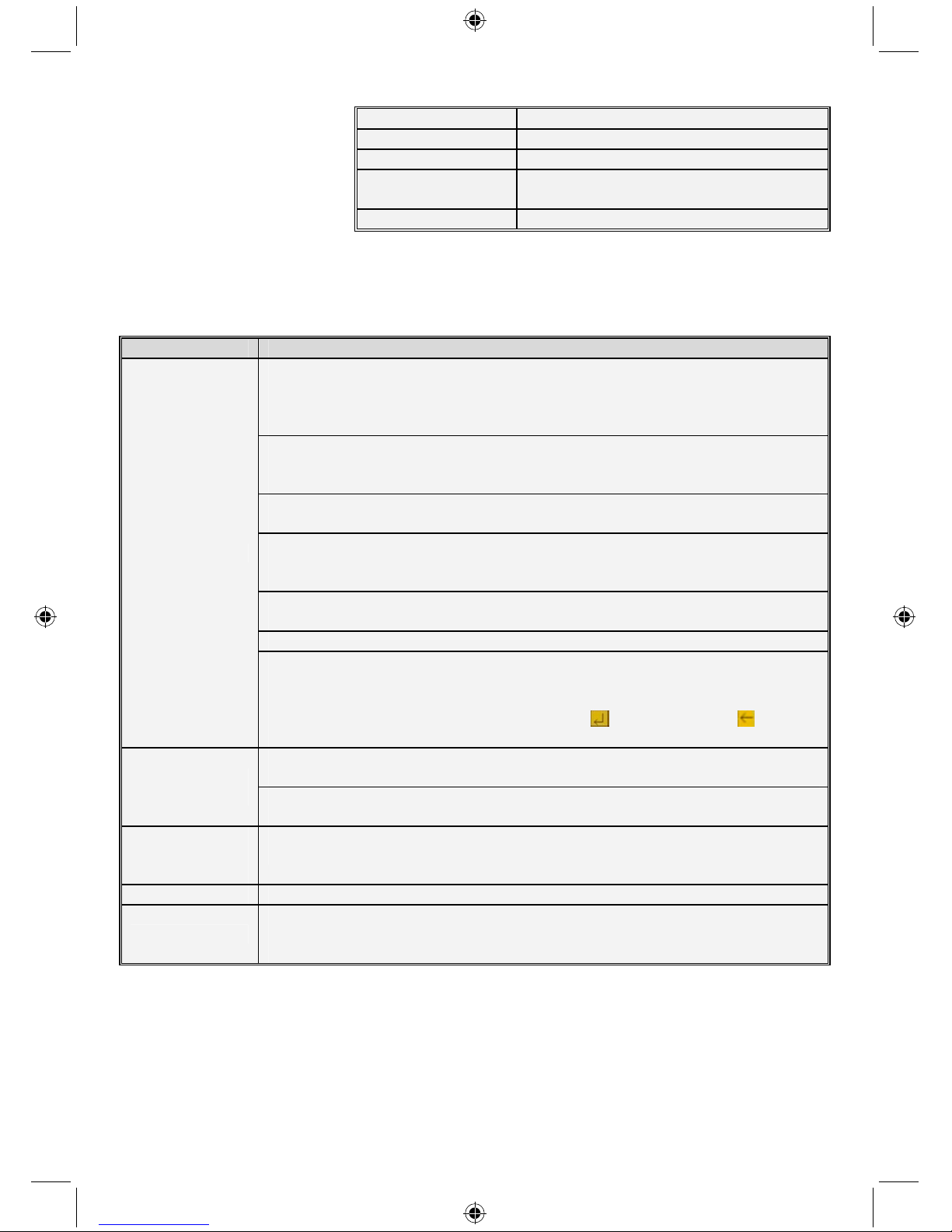
19
F- Fokus weit
I+ PTZ-Helligkeit erhöhen
I- PTZ-Helligkeit reduzieren
PTZ
Ermöglicht die Voreinstellung einer Position
und die Steuerung von PTZ.
SPERREN System sperren
Mausbedienung:
Zusätzlich zu den Tasten am Gerät oder der Fernbedienung, können Sie zur Steuerung auch die Maus
verwenden.
AKTION Funktion
Linker Mausklick
Öffnen Sie das Pop-Up-Menü im gesperrten Modus und klicken Sie auf eines der
Untermenüs, um das Login-Fenster aufzurufen; Rufen Sie das Pop-up-Menü im
freien Menü-Modus auf und klicken Sie dann auf die linke Maustaste, um direkt in
ein Untermenü zu gelangen.
Wenn Sie sich im Hauptmenü befinden, klicken Sie auf die linke Maustaste und
wählen Sie ein Untermenü aus; Klicken Sie im [Dokumentendetail-] Menü-Modus
auf die linke Maustaste, um eine aufgenommene Datei abzuspielen.
Ändern Sie den Status eines Kontrollkästchens oder ändern Sie den Bereich der
Bewegungserkennung.
Klicken Sie das Kombinationsfeld, um das Pull-Down-Menü aufzurufen; Klicken
Sie die linke Taste, um die Anzeige der Verweilzeit zu beenden, wenn diese im
Display aktiviert ist.
Mit einem Klick auf die linke Maustaste können Sie die Farbleisten und den
Lautstärkeregler einstellen.
Klicken Sie auf das Kombinationsfeld, um das Pull-Down-Menü aufzurufen
Mit einem Klick auf die linke Maustaste können Sie die Werte in den
Eingabefeldern oder im Pull-Down-Menü auswählen, welche die Eingabe von
chinesischen Zeichen, Sonderzeichen, Ziffern und Buchstaben unterstützt; Sie
können die linke Maustaste alternativ zu [Enter ] oder [Backspace ]
verwenden
Rechter
Mausklick
Klicken Sie die rechte Maustaste im Echtzeit-Modus, um das Pop-up-Menü (siehe
Abbildung 5-1) aufzurufen.
Klicken Sie die rechte Maustaste im Hauptmenü oder Untermenü, um das aktuelle
Menü zu verlassen.
Doppelklick auf
die linke
Maustaste
Klicken Sie die linke Maustaste doppelt im Echtzeit- oder Wiedergabemodus, um
den Bildschirm zu maximieren.
Mausbewegung Wählen Sie einen Menüpunkt
Maus ziehen
Ziehen Sie die Maus im Bewegungsmodus, um den Bewegungsbereich
auszuwählen; ziehen Sie die Maus im [Farbeinstellungen-] Menü-Modus, um die
Farbleisten und den Lautstärkeregler einzustellen.
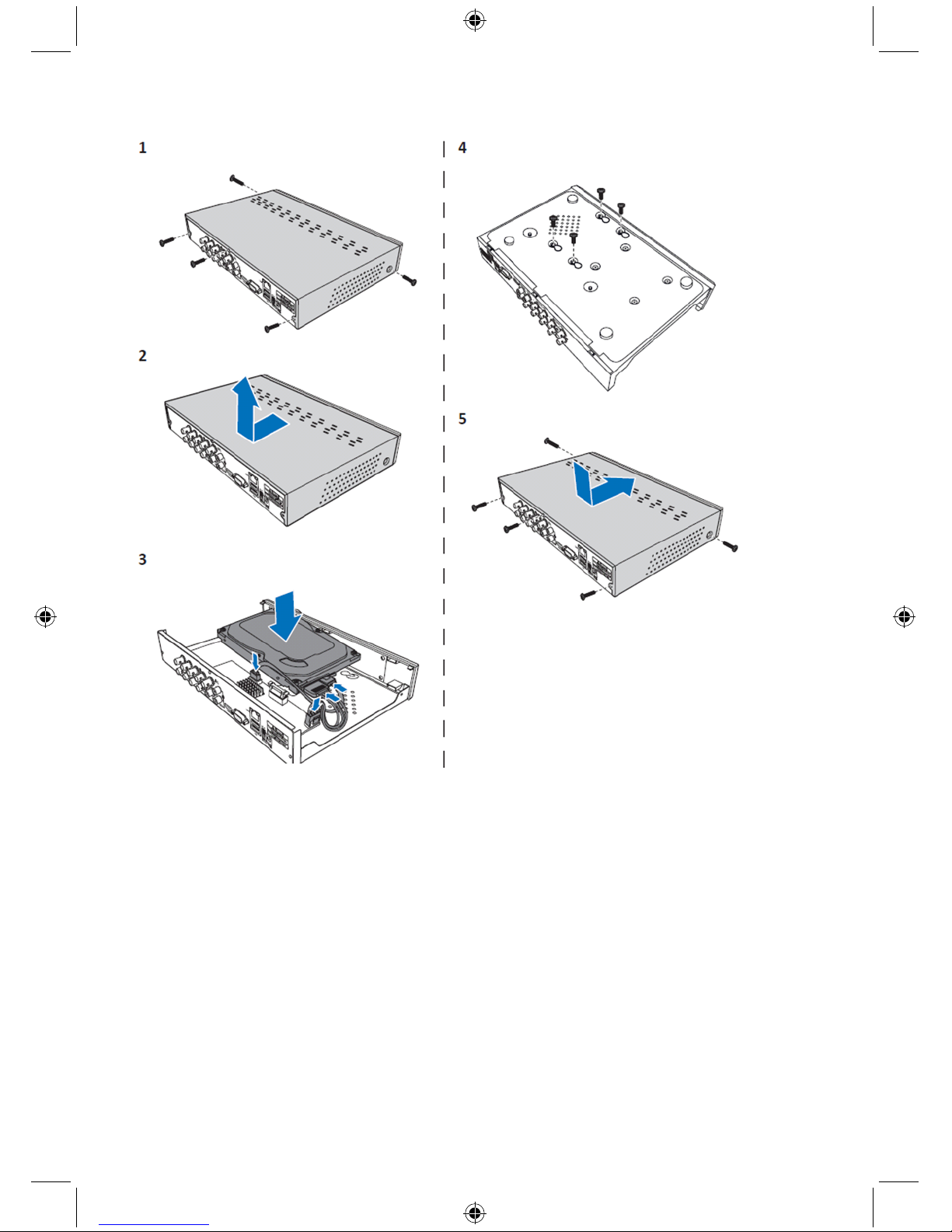
20
Installation der Festplatte (HDD) im 4CH und 8CH DVR:
1. Lösen Sie die Schrauben.
2. Entfernen Sie die Abdeckung.
3. Schließen Sie das Netz- und Datenkabel an und positionieren Sie die Festplatte in dem
DVR-Gehäuse.
4. Richten Sie die Festplatte an den Löchern im DVR-Gehäuse aus und fixieren Sie die Festplatte mit
den 4 mitgelieferten Schrauben.
5. Bringen Sie die Abdeckung an und ziehen Sie die Schrauben fest.
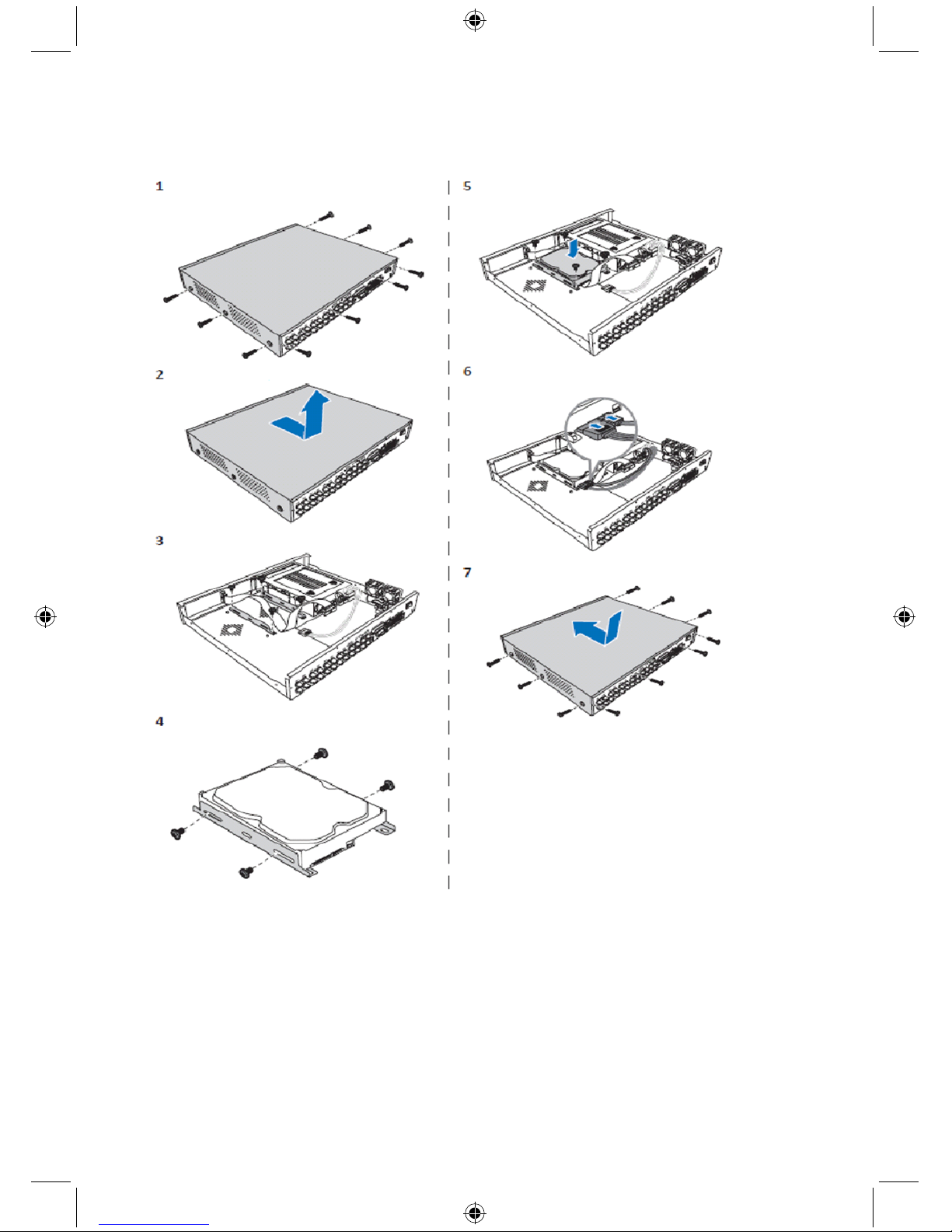
21
Installation der 16CH-Festplatte(n):
Der 16CH DVR bietet 2 Optionen für die Installation der Festplatte. Beide Optionen eignen sich für bis
zu 2 TB.
1. Lösen Sie die Schrauben.
2. Entfernen Sie die Abdeckung.
3. Lösen Sie die Schrauben, um die Festplattenhalterung vom Gehäuse zu entfernen.
4. Bringen Sie die Festplatte mit den vier mitgelieferten Schrauben an der Halterung an.
5. Bringen Sie die Halterung am Gehäuse an.
6. Schließen Sie das Daten- und Netzkabel an die Festplatte und den DVR an.
7. Bringen Sie die Abdeckung an und ziehen Sie die Schrauben fest.
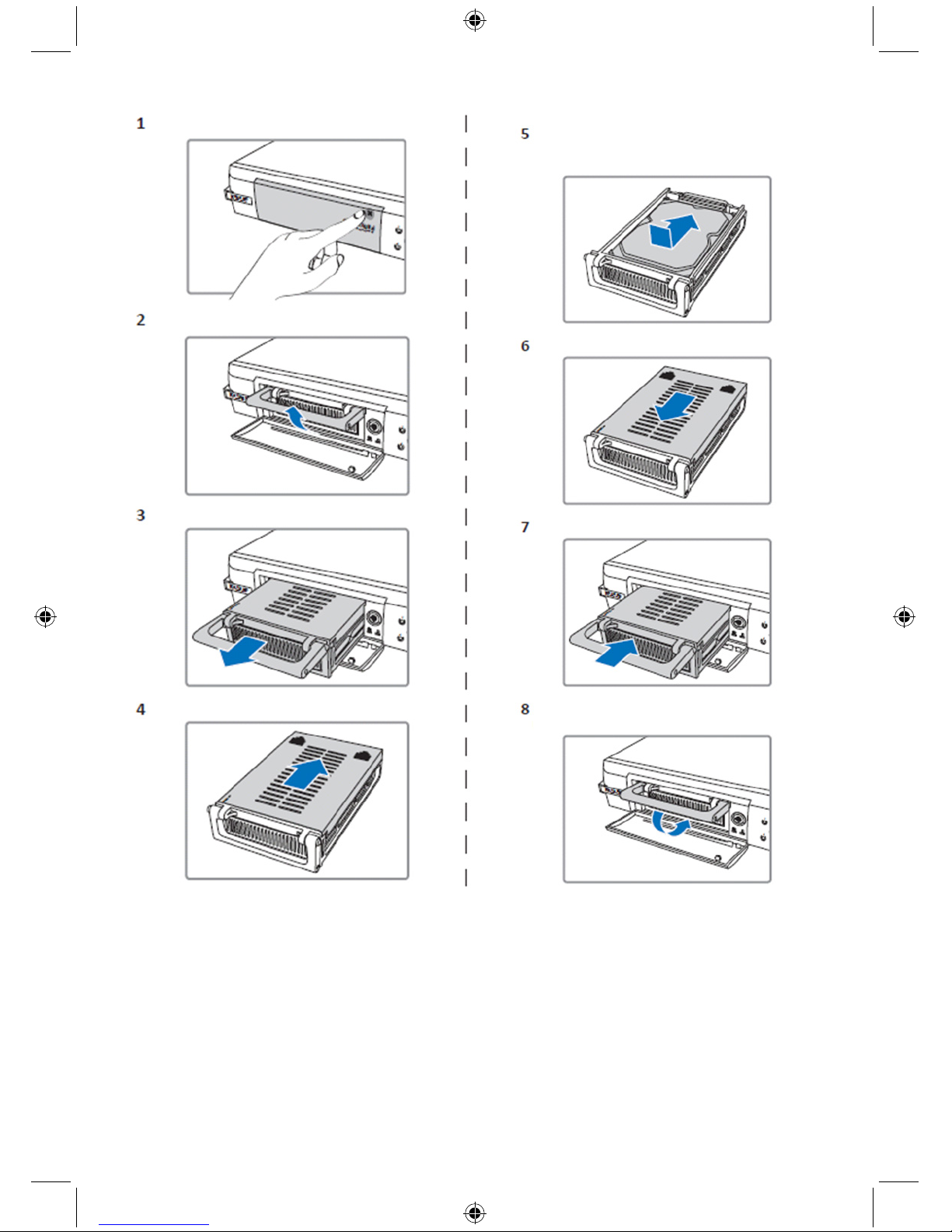
22
1. Drücken Sie zum Öffnen des HDD-Einsatzes.
2. Heben Sie den Griff an und entriegeln Sie den HDD-Einsatz.
3. Ziehen Sie den Griff zum Herausnehmen des HDD-Einsatzes.
4. Schieben Sie die Abdeckung des Einsatzes, um diesen zu öffnen.
5. Installieren Sie die Festplatte im Einsatz und üben Sie dann Druck aus, um den HDD-Anschluss mit
dem Anschluss im Einsatz zu verbinden.
6. Schieben Sie die Abdeckung des Einsatzes zu.
7. Schieben Sie den HDD-Einsatz in den DVR.
8. Drücken Sie den Griff nach unten, um den Einsatz zu fixieren.
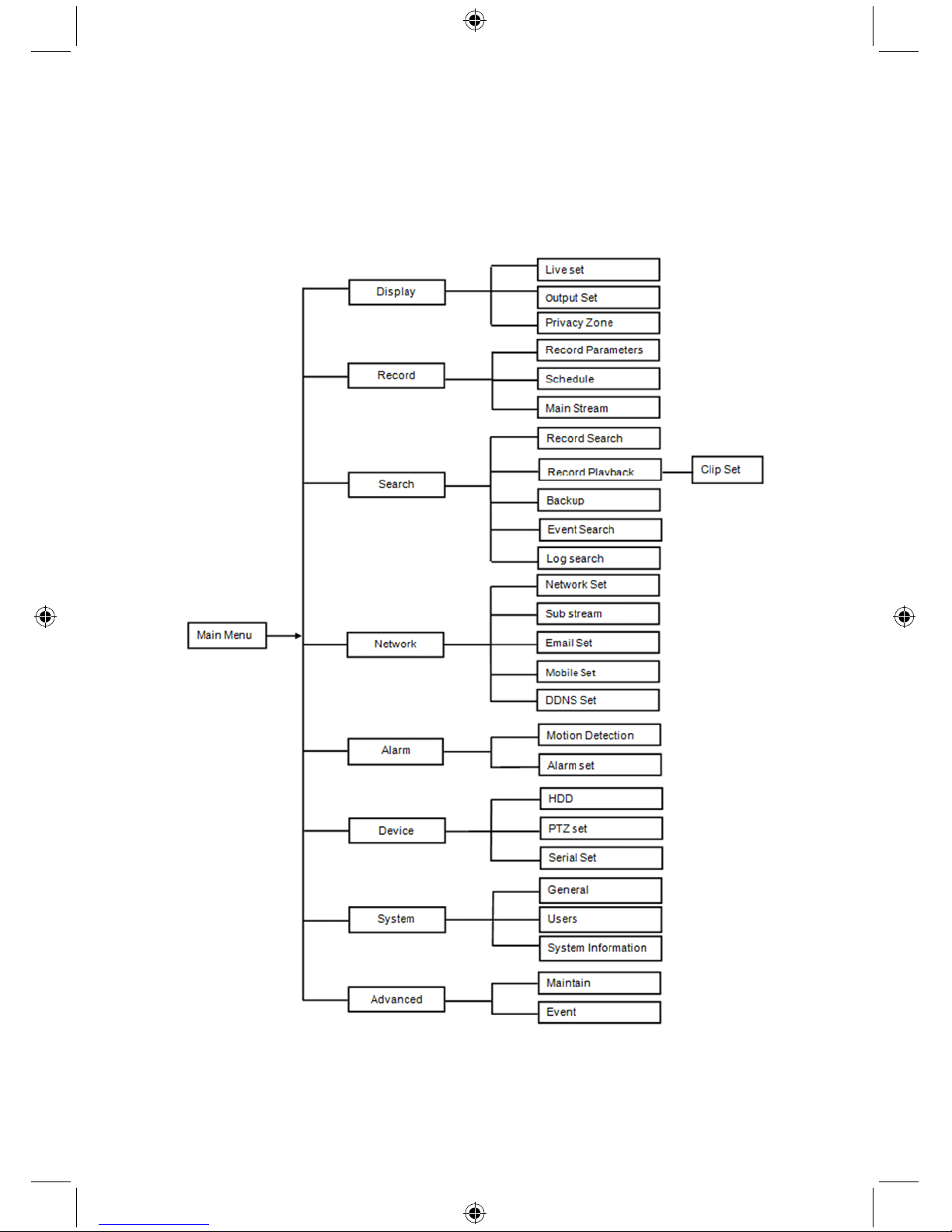
23
Bedienung des 4CH, 8CH und 16CH Festplattenrekorders:
Wenn die Festplatte installiert ist und alle Kabel verbunden sind, dann kann der Festplattenrekorder in
Betrieb genommen werden. Die erweiterten Einstellungen des Festplattenrekorders können Sie im
Menü konfigurieren. Für Anleitungen zur Einstellung des Festplattenrekorders über das Menü, sehen
Sie sich bitte die komplette englische Anleitung auf der mitgelieferten CD an.
Hauptmenüführung:
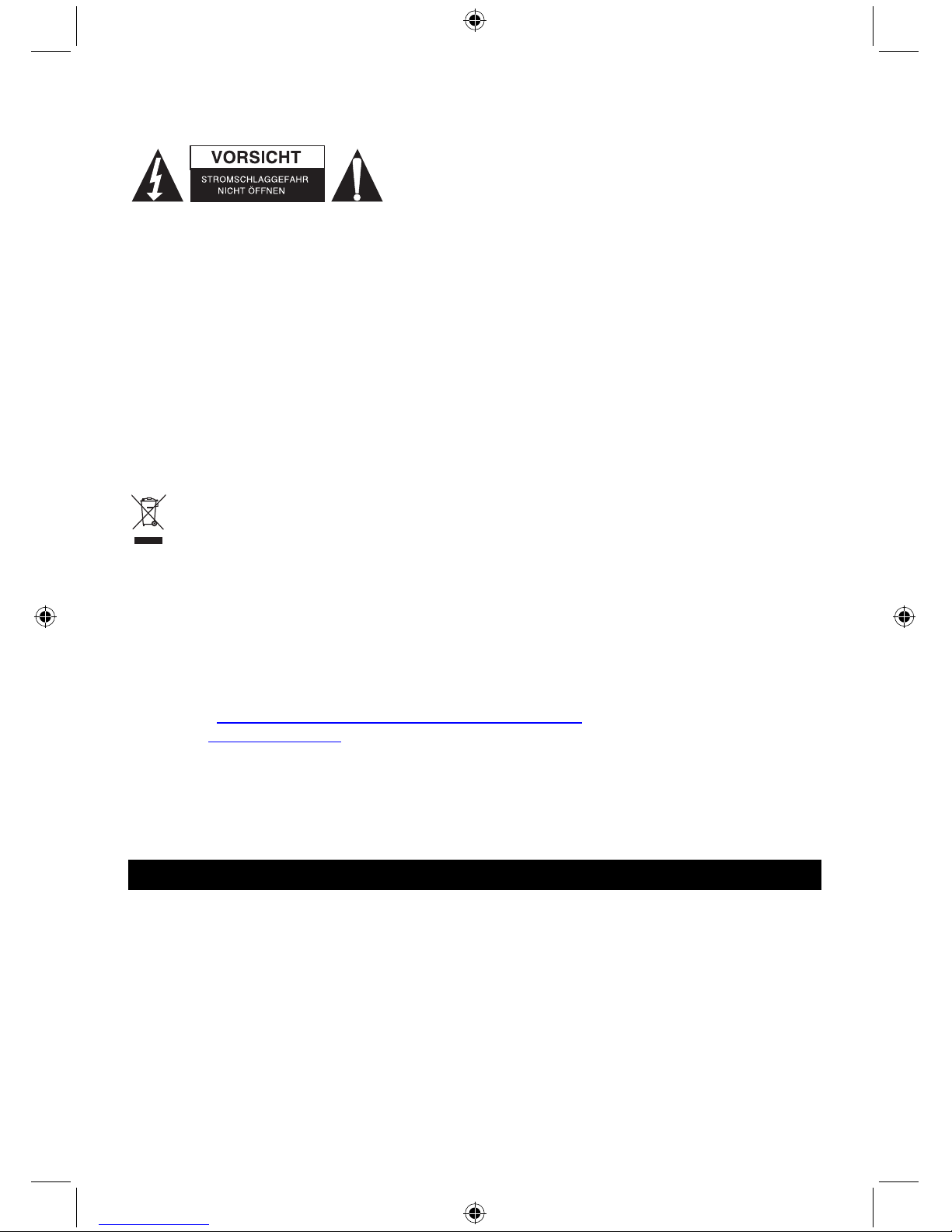
24
Sicherheitsvorkehrungen:
Um das Risiko eines elektrischen Schlags zu verringern, sollte
dieses Produkt AUSSCHLIESSLICH von einem autorisierten
Techniker geöffnet werden. Trennen Sie das Produkt von
anderen Geräten, wenn ein Problem auftreten sollte. Setzen Sie
das Gerät nicht Wasser oder Feuchtigkeit aus.
Wartung:
Reinigen Sie das Gerät nur mit einem trockenen Tuch.
Keine Reinigungs- oder Scheuermittel verwenden.
Garantie:
Alle Änderungen und/oder Modifizierungen an dem Produkt haben ein Erlöschen der Garantie zur
Folge. Wir übernehmen keine Haftung für Schäden durch unsachgemäße Verwendung dieses
Produkts.
Haftungsausschluss:
Design und technische Daten unterliegen unangekündigten Änderungen. Alle Logos, Marken und
Produktnamen sind Marken oder eingetragene Marken ihrer jeweiligen Eigentümer und werden hiermit
als solche anerkannt.
Entsorgung:
• Dieses Produkt muss an einem entsprechenden Sammelpunkt zur Entsorgung abgegeben
werden. Entsorgen Sie dieses Produkt nicht zusammen mit dem Hausmüll.
• Weitere Informationen erhalten Sie beim Verkäufer oder der für die Abfallwirtschaft
verantwortlichen örtlichen Behörde.
Dieses Produkt wurde hergestellt und geliefert in Übereinstimmung mit allen geltenden Vorschriften
und Richtlinien, die für alle Mitgliedsstaaten der Europäischen Union gültig sind. Es entspricht allen
geltenden Vorschriften und Bestimmungen im Land des Vertriebs.
Eine formale Dokumentation ist auf Anfrage erhältlich. Diese beinhaltet unter anderem, jedoch nicht
ausschließlich: Konformitätserklärung (und Produktidentität), Sicherheitsdatenblatt, Testreport des
Produkts.
Wenden Sie sich bei Fragen bitte an unseren Kundendienst:
per Internet: http://www.nedis.de/de-de/kontakt/kontaktformular.htm
per E-Mail: service@nedis.com
per Telefon: Niederlande +31 (0)73-5993965 (während der Geschäftszeiten)
NEDIS B.V., De Tweeling 28, 5215 MC ’s-Hertogenbosch, NIEDERLANDE
FRANÇAIS
Enregistreur vidéo numérique (DVR)
Présentation de la série DVR 400 :
Ce manuel décrit de façon succincte l'enregistreur numérique à disque dur. Un guide d'utilisation
complet de l'enregistreur numérique à disque dur en anglais se trouve sur le CD fourni.
Le DVR (Enregistreur vidéo numérique) est surtout destiné à la surveillance de boutiques, bureaux,
maisons etc. Parmi les caractéristiques on peut citer la résolution haute définition 960H, la sortie HDMI
à compression vidéo H.264, la capacité de stockage allant jusqu'à 2 TB
( 2x 2 TB - SEC-DVR416V2)
(non incluse), la visualisation à distance directement sur smartphone* ou via un navigateur Internet et la
notification d'événements par
e-mail. Avec une interface utilisateur graphique conviviale pour c
ontrôler
et configurer le DVR.
* Compatible avec Android 2.2 et version ultérieure et iOS 5.0 et version ultérieure

25
Panneau avant de DVR 4 canaux :
N° Touche/Témoin Indications Fonctions
1 C1 Affichage du canal 1 en plein écran
2 C2 Affichage du canal 2 en plein écran
3 C3 Affichage du canal 3 en plein écran
4 C4 Affichage du canal 4 en plein écran
5 QUAD Pour l'affichage sur quatre partitions de l’écran
6 ENREGISTRER Lancer l'enregistrement manuel
7 Retour rapide
Se déplacer vers la gauche/retour rapide (il peut également
être utilisé pour basculer entre les sous-menus OSD)
8 PAUSE
Pause/visualisation image par image
9 LECTURE
Touche d'accès en mode Lecture d'enregistrement/Lecture
10 Avance rapide
Se déplacer vers la droite/avance rapide
11 STOPPER
Pour arrêter la lecture/l'enregistrement manuel
12 GAUCHE
Accéder/Quitter le menu principal
13 HAUT
Se déplacer vers le haut
14 BAS
Se déplacer vers le bas
15 DROITE
Se déplacer vers la droite/avance rapide
16 SEL/PTZ SEL/PTZ
Accès à la barre de menu (raccourci)/touche Modifier/accès
au mode PTZ
17 MENU/ESC MENU/ESC Accéder/Quitter le menu système
18
Témoin disque
dur
Disque dur Témoin disque dur
19
Témoin de mise
sous tension
PWR Témoin d'alimentation
20 Récepteur IR Récepteur du signal de la télécommande
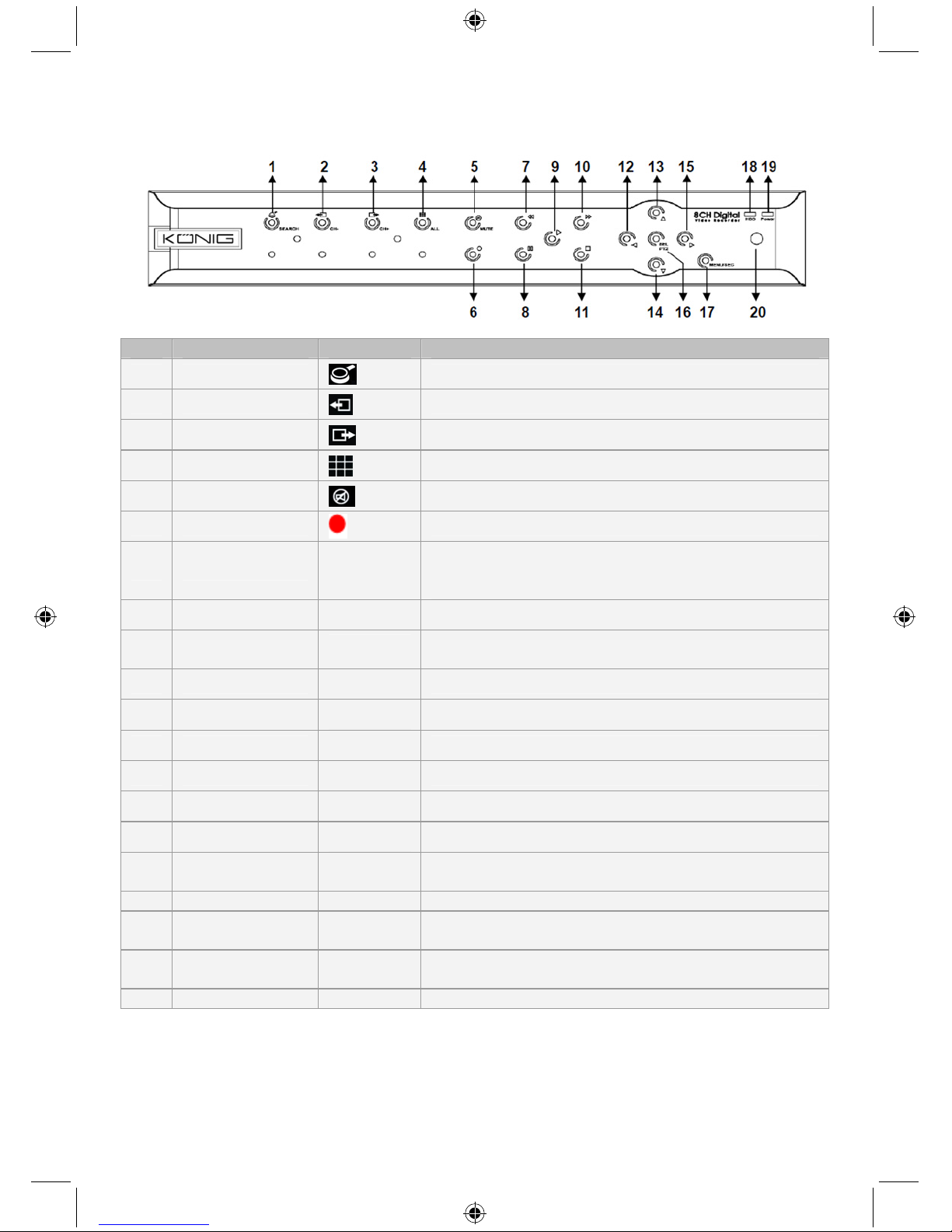
26
Panneau avant de DVR 8 canaux :
N° Touche/Témoin Indications Fonctions
1 RECHERCHER
Accès à la barre de menu (raccourci)
2 CH-
Basculer au canal précédent
3 CH+
Basculer au canal suivant
4 ALL CH
Basculer à l'affichage 4/8 partitions de l’écran
5 Coupure du son
Audio : touche couper le son
6 ENREGISTRER Lancer l'enregistrement manuel
7 Retour rapide
Se déplacer vers la gauche/retour rapide (il peut
également être utilisé pour basculer entre les
sous-menus OSD)
8 PAUSE
Pause/visualisation image par image
9 LECTURE
Touche d'accès en mode Lecture
d'enregistrement/Lecture
10 Avance rapide
Se déplacer vers la droite/avance rapide
11 STOPPER
Pour arrêter la lecture/l'enregistrement manuel
12 GAUCHE
Se déplacer vers la gauche/retour rapide
13 HAUT
Accéder/Quitter le menu principal
14 BAS
Se déplacer vers le bas
15 DROITE
Se déplacer vers la droite/avance rapide
16 SEL/PTZ SEL/PTZ
Accès à la barre de menu/touche Modifier/accès au mode
PTZ
17 MENU/ESC MENU/ESC Accéder/Quitter le menu système
18
Témoin disque
dur
Disque dur Un clignotement continu indique un accès au disque dur
19
Témoin de mise
sous tension
PWR Le témoin vert indique que l'appareil est sous tension
20 Récepteur IR Récepteur du signal de la télécommande
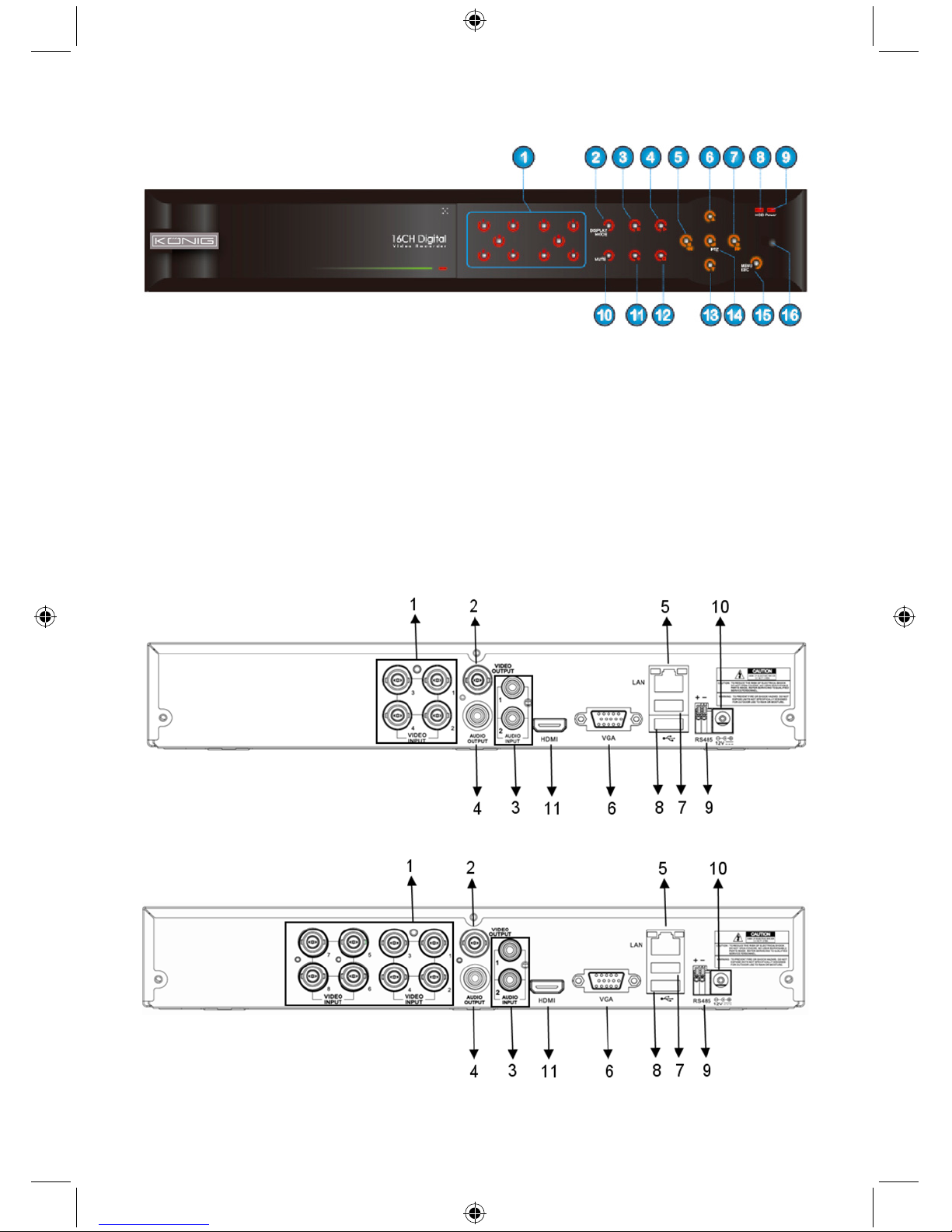
27
Panneau avant de DVR 16 canaux :
Panneau Avant
1. Sélection du canal et entrée numérique
2. Prévisualisation (affichage de plusieurs
canaux)
3. Pause/visualisation image par image
4. Basculer en mode lecture
5. Se déplacer vers la gauche/retour rapide
6. Se déplacer vers le haut
7. Se déplacer vers la droite/avance rapide
8. Témoin disque dur
9. Témoin de mise sous tension
10. Contrôle audio (touche couper le son)
11. Enregistrement manuel
12. Arrêter la lecture de l'enregistrement
13. Se déplacer vers le bas
14. Accès au contrôle PTZ, sélection [Entrer]/[Modifier]
15. Accéder/Quitter le menu principal
16. Récepteur IR
Panneau arrière de DVR 4 canaux :
Panneau arrière de DVR 8 canaux :
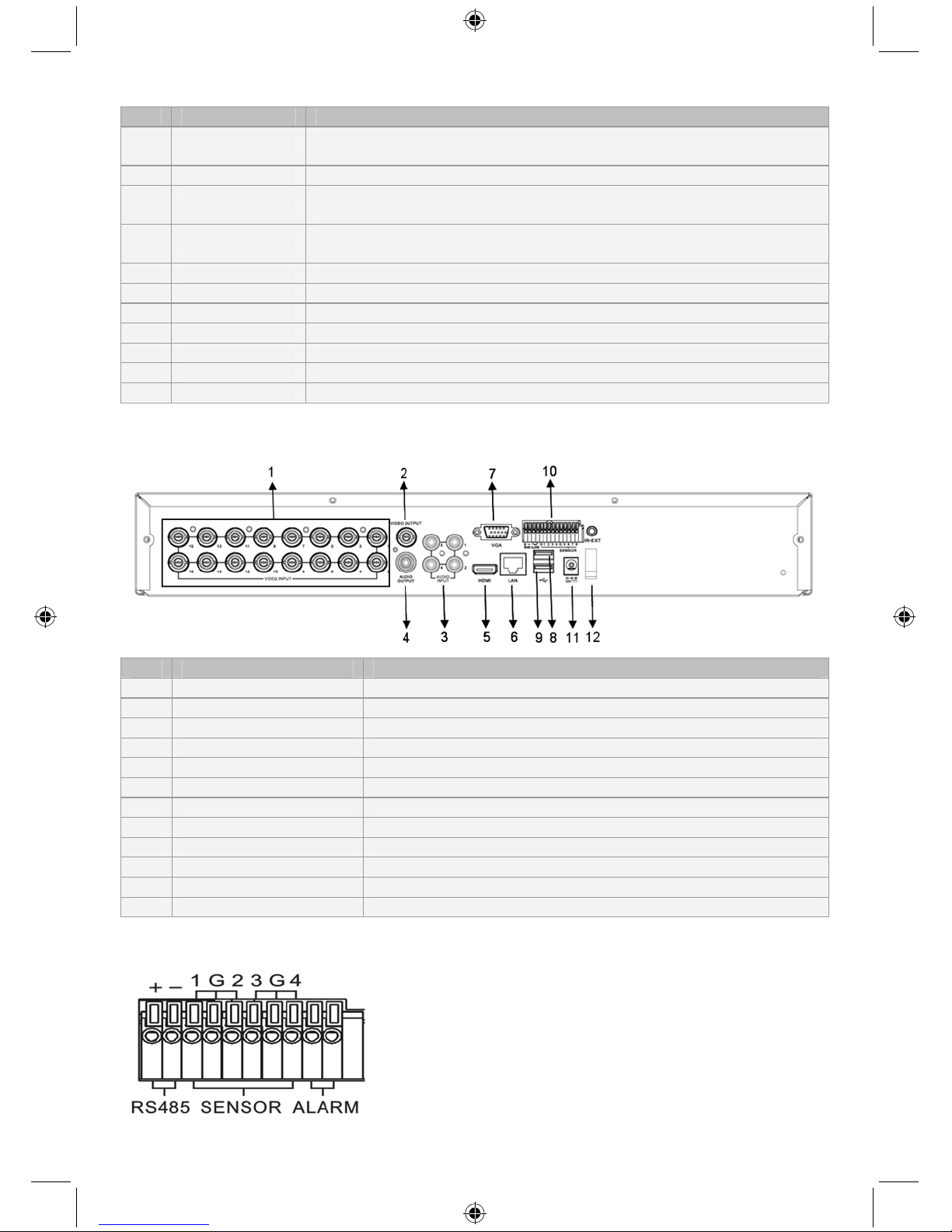
28
N° Connecteur Fonctions
1. Entrée vidéo
4 Canaux : Connexion d'appareil d'entrée vidéo 1-4 canaux (BNC)
8 Canaux : Connexion d'appareil d'entrée vidéo 1-8 canaux (BNC)
2. Sortie vidéo Connexion de sortie moniteur (BNC)
3. Entrée audio
DVR 4 canaux : Entrée audio 4 canaux (RCA)
DVR 8 canaux : Entrée audio 4 canaux (RCA)
4. Sortie audio
DVR 4 canaux : Sortie 2 canaux (RCA)
DVR 8 canaux : Sortie 2 canaux (RCA)
5. Ethernet Connexion LAN, Ethernet (RJ45)
6. Sortie VGA Connexion d'écran VGA
7. Souris USB Connexion de souris USB
8. Dispositif USB Connexion de dispositif USB (clé, disque dur, enregistreur etc.)
9. RS-485 Interface RS485
10. Alimentation Branchement à l'alimentation - 12VCC 3A
11. Sortie HDMI Connexion d'écran HDMI
Panneau arrière de DVR 16 canaux :
N° Connecteur Fonctions
1. Entrée vidéo Connexion d'appareil d'entrée vidéo 1-16 canaux (BNC)
2. Sortie vidéo Connexion de sortie moniteur (BNC)
3. Entrée audio Entrée audio 4 canaux (RCA)
4. Sortie audio Sortie 1 canal (RCA)
5. HDMI Sortie HDMI
6. Ethernet Connexion LAN, Ethernet (RJ45)
7. Sortie VGA Connexion d'écran VGA
8. Souris USB Connexion de souris USB
9. Dispositif USB Connexion de dispositif USB (clé, disque dur, enregistreur etc.)
10. RS-485/Capteur/Alarme Interface RS485/Capteur/Alarme (voir brochage ci-dessous)
11. Alimentation Branchement à l'alimentation - 12VCC 3A
12. Sortie HDMI Connexion d'écran HDMI
Fonctions du connecteur RS485/Capteur/Alarme :
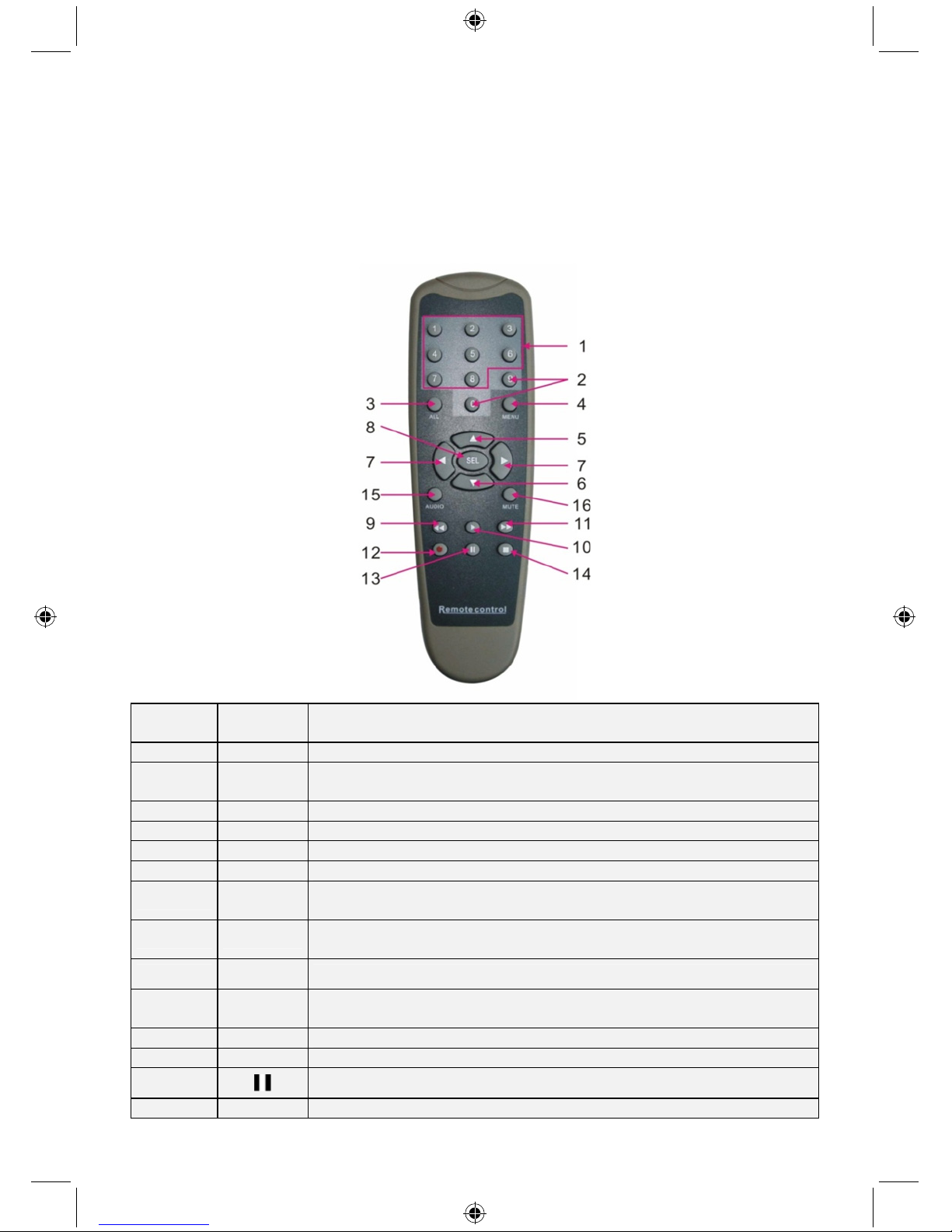
29
Entrée d'alarme : Connectez le [-] de votre capteur à la borne G (GND), et le [+] à l'entrée canal en
fonction de votre dispositif d'alarme.
Sortie d'alarme : Connexion aux deux ports marqués « out ».
Port PTZ : Connectez votre caméra à RS-485A ou RS485B.
Télécommande 4/8 canaux :
Article
Nom de
touche
Fonction de la touche
1 1-8 Sélection des canaux 1-8 ; touches numériques
2 9, 0
Touche numérique ; appuyez sur la touche numérique "0" pour basculer
vers le dispositif de sortie
3 TOUT Mode multi-affichage
4 MENU Accéder/Quitter le menu principal
5 ▲ Touche déplacement vers le haut, régler le volume
6 ▼ Touche déplacement vers le bas, régler le volume
7
◄/►
Touche Gauche/Bas,
Diminuer/augmenter la valeur du paramètre de la barre de contrôle
8 SEL
Touche sélectionner/Modifier ;
Pour confirmer l'opération sélectionnée.
9
◄◄
Touche retour rapide
10 ►
Accès au menu recherche d'enregistrement ;
Touche lecture
11 ►► Touche Avance rapide
12 Touche Enregistrer
13
Touche Pause/Séquence
14 ■ Arrêter l'enregistrement manuel ; arrêter la lecture
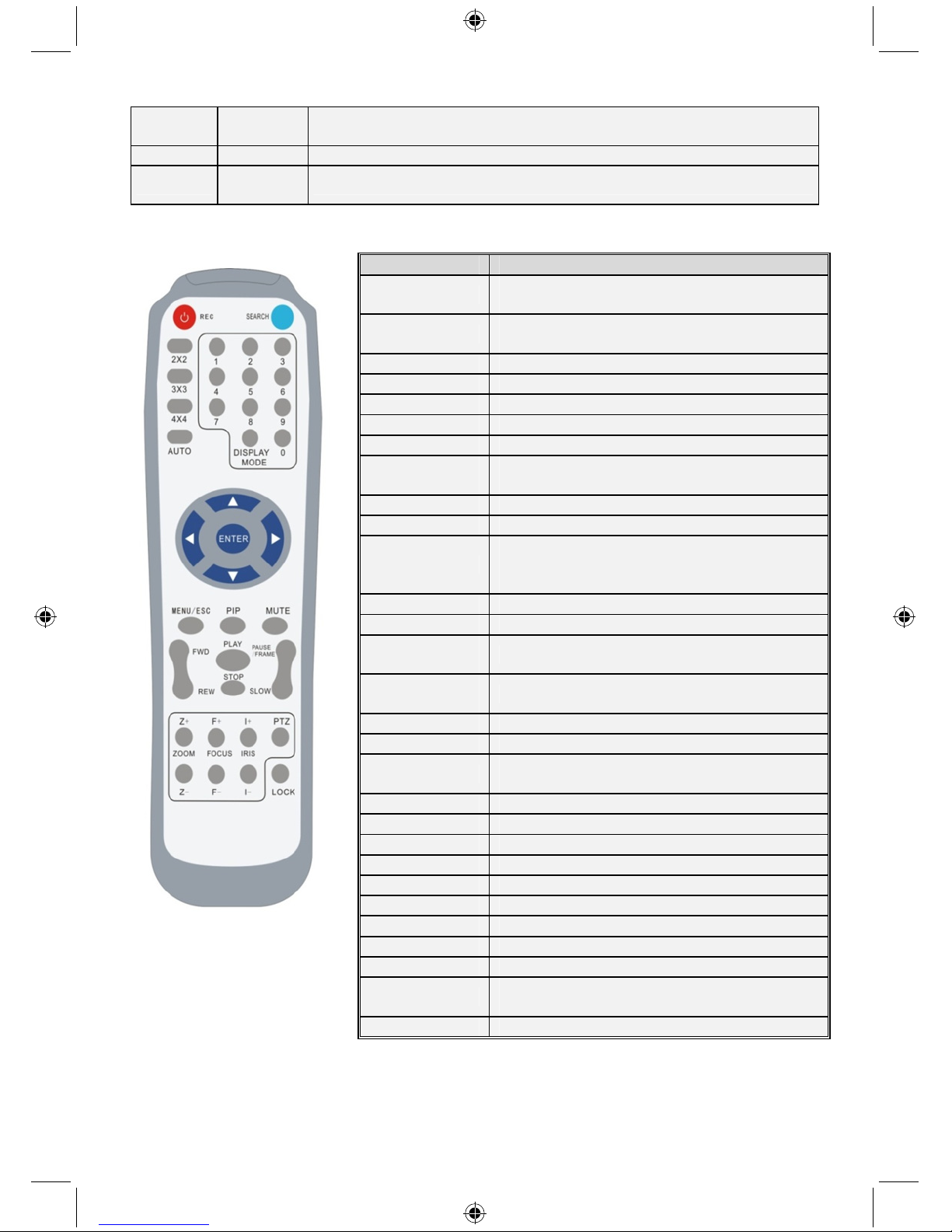
30
Article
Nom de
touche
Fonction de la touche
15 Audio Tes t
16
Coupure du
son
Couper/rétablir le son
Télécommande 16 canaux :
Nom de touche Fonction de la touche
ENREGISTRER
Appuyez sur la touche pour accéder au mode
Enregistrement manuel.
RECHERCHER
Appuyez sur la touche pour accéder au menu
Recherche d'enregistrement
2×2 Basculer en mode affichage Quadruple
3×3 Basculer en mode affichage 9 partitions
4×4 Basculer en mode affichage 16 partitions
AUTO Accès au temps de maintien de l'affichage
0~9 Sélection de canal ; touches numériques
MODE
AFFICHAGE
Affichage multicanaux (Quadruple, 9 partitions,
16 partitions et plein écran)
▲ Touche déplacement vers le haut
▼ Touche déplacement vers le bas
◄/►
Touches déplacement vers la gauche/droite ;
également Diminuer/augmenter la valeur du
paramètre de la barre de contrôle.
ENTRER Selection [Entrer]/[Modifier]
Menu/ESC Accéder/Quitter le menu principal
image dans
l'image
Mode affichage image dans l'image
Coupure du
son
Touche couper le son
Avance rapide Avance rapide (x2, x4, x8)
Retour rapide Retour rapide (x2, x4, x8)
LECTURE
Accès au mode recherche d'enregistrement,
lecture des événements enregistrés
STOPPER Arrêter la lecture/Lecture manuelle
PAUSE/IMAGE Pause/visualisation image par image
RALENTI Lecture ralentie (x1/2, x1/4, x1/8)
Z+ Zoom arrière sur la zone vidéo
Z- Zoom avant sur la zone vidéo
F+ Netteté de près
F- Netteté de loin
I+ Augmenter la luminosité du PTZ
I- Diminuer la luminosité du PTZ
PTZ
Permet de définir des positions prédéfinies et
de contrôler le PTZ.
VERROUILLER Permet de verrouiller le système

31
Utilisation de la souris :
en plus des touches du panneau avant et de la télécommande, vous pouvez également utiliser la
souris pour effectuer des opérations de système.
TYPE Fonction
Appuyer sur le
bouton gauche
de la souris
En mode verrouillage des menus, accédez au menu contextuel et appuyez sur un
sous-menu pour afficher la page connexion ; en mode verrouillage des menus,
accédez au menu contextuel puis appuyez sur le bouton gauche pour accéder
directement à tout sous-menu.
Une fois dans le menu principal, appuyez sur le bouton gauche et sélectionnez un
sous-menu pour y accéder ; en mode menu [Détails Document], appuyez sur le
bouton gauche pour visualiser un fichier enregistré.
Modifier l'état d'une case à cocher ou modifier la zone détection de mouvement.
Appuyez sur option de liste déroulante pour accéder au menu contextuel ;
appuyez sur le bouton gauche pour désactiver le temps de maintien de l'affichage
s'il est activé.
En appuyant sur le bouton gauche, vous pouvez régler la couleur de la barre de
contrôle et régler le volume.
Cliquez sur une option de la liste déroulante pour accéder au menu contextuel
En cliquant sur le bouton gauche, vous pouvez sélectionner des valeurs dans les
zones de modifications ou menu contextuel ; vous pouvez entrer des mots en
chinois, des caractères spéciaux, des chiffres et des lettres et utiliser le bouton
gauche plutôt que [Enter ] ou [Backspace ]
Appuyer sur le
bouton droit de la
souris
En mode visualisation en direct, appuyez sur le bouton droit pour afficher le menu
contextuel (illustré par la Figure 5-1).
En mode menu principal ou sous-menu, appuyez avec le bouton droit pour quitter
le menu en cours.
Double-sur le
bouton gauche
de la souris
En mode visualisation en direct ou lecture, double-cliquez sur le bouton gauche
pour maximiser l'écran.
Déplacer la
souris
Sélection d'un élément de menu
Faire glisser la
souris
En mode détection de mouvement, faites glisser la souris pour sélectionner la
zone de détection de mouvement ; dans le menu [Réglage des couleurs], faites
glisser la souris pour régler la couleur de la barre de contrôle et régler le volume.

32
Installation de disque dur pour DVR 4/8 canaux :
1. Desserrez les vis.
2. Retirez le couvercle.
3. Branchez le câble d'alimentation et de données et placez le disque dur dans le boîtier de
l'enregistreur.
4. Alignez le disque dur sur les trous du boîtier du DVR et fixez le disque dur à l'aide des quatre vis
fournies.
5. Remettez le couvercle et les vis en place.

33
Installation de disque(s) dur(s) à un DVR 16 canaux :
Le DVR 16 canaux offre deux options d'installation de disque dur. Les deux options peuvent être
utilisées pour des disques de 2To.
1. Desserrez les vis.
2. Retirez le couvercle.
3. Enlevez les vis pour retirer le support du disque dur du boîtier.
4. Fixez le disque dur au support à l'aide des quatre vis fournies.
5. Fixez de nouveau le support au boîtier.
6. Branchez les câbles de données et d'alimentation dans le disque dur et le DVR.
7. Remettez le couvercle et les vis en place.

34
1. Appuyez pour ouvrir le compartiment à disque dur.
2. Soulevez la poignée pour déverrouiller le compartiment à disque dur.
3. Tirez sur la poignée pour retirer le compartiment à disque dur.
4. Faites glisser le couvercle du compartiment à disque dur pour l'ouvrir.
5. Placez le disque dur dans le compartiment, puis pousser pour insérer le connecteur du disque dur
dans le connecteur à l'intérieur du compartiment.
6. Faites glisser le couvercle du compartiment pour le fermer.
7. Faites glisser le compartiment à disque dur dans le DVR.
8. Baissez la poignée pour verrouiller le compartiment à disque dur.

35
Utilisation de DVR 4/8/16 canaux :
Vous pouvez utiliser le DVR dès que le disque dur est installé et tous les câbles sont connectés. Vous
pouvez accéder au menu pour configurer les paramètres avancés du DVR. Pour plus d’informations
sur la configuration du DVR, reportez-vous au manuel complet en anglais se trouvant sur le CD fourni.
Guide du menu principal :

36
Précautions de sécurité :
Pour réduire le risque de choc électrique, ce produit ne doit être
ouvert que par un technicien qualifié si une réparation s'impose.
Débranchez l'appareil et les autres équipements du secteur s'il
y a un problème. Ne pas exposer l’appareil à l’eau ni à
l’humidité.
Entretien :
Nettoyez uniquement le produit avec un chiffon sec.
N'utilisez pas de solvants ni des produits abrasifs.
Garantie :
Toutes altérations et/ou modifications du produit annuleront la garantie. Nous ne serons tenus
responsables d'aucune responsabilité pour les dommages dus à une utilisation incorrecte du produit.
Avertissement :
Le design et les caractéristiques techniques sont sujets à modification sans notification préalable. Tous
les logos de marques et noms de produits sont des marques déposées ou immatriculées dont leurs
détenteurs sont les propriétaires et sont donc reconnues comme telles dans ce document.
Élimination des déchets :
• Ce produit doit être jeté séparément des ordures ménagères dans un point de collecte
approprié. Ne jetez pas ce produit avec les ordures ménagères ordinaires.
• Pour plus d’informations, contactez le distributeur ou l’autorité locale responsable de la
gestion des déchets.
Ce produit est fabriqué et délivré en conformité avec toutes les directives et règlements applicables et
en vigueur dans tous les états membre de l'Union Européenne. Il est également conforme aux
spécifications et à la réglementation en vigueur dans le pays de vente.
La documentation officielle est disponible sur demande. Cela inclut mais ne se limite pas à : La
déclaration de conformité (et à l'identification du produit), la fiche technique concernant la sécurité des
matériaux, les rapports de test du produit.
Veuillez contacter notre centre de service à la clientèle pour plus d'assistance :
via le site Web : http://www.nedis.fr/fr-fr/contact/formulaire-de-contact.htm
via courriel : service@nedis.com
via téléphone : +31 (0)73-5993965 (aux heures de bureau)
NEDIS B.V., De Tweeling 28, 5215 MC ’s-Hertogenbosch, PAYS-BAS
NEDERLANDS
Digitale videorecorder
Inleiding tot de DVR-400-serie:
Deze handleiding is een korte beschrijvende gids voor de digitale harddiskrecorder. Voor een volledige
uitleg over de digitale harddiskrecorder raadpleegt u de volledige Engelse handleiding die is
meegeleverd op de CD.
Deze DVR (digitale videorecorder) heeft een breed scala aan functies, inclusief 960H HD-resolutie,
H.264 videocompressie HDMI out, tot 2 TB ( 2x 2 TB voor SEC-DVR416V2) opslagcapaciteit (niet
bijgesloten), op afstand meekijken via een smartphone* of internetbrow
ser, gebeurtenismelding per
e-mail en verbeterde gebruiksvriendelijke grafische interface om de DVR te besturen en configureren.
Deze DVR is speciaal ontwikkeld voor surveillancetoepassingen, bijvoorbeeld in winkels, kantoren of
thuis. Met verbeterde gebruiksvriendelijke grafische interface voor het bedienen en configureren van
de DVR.

37
* Ondersteunt Android 2.2 of hoger en iOS 5.0 of hoger
4-K DVR-Voorpaneel:
Nm. Toets/indicator Markeringen Functies
1 CH1 Toon kanaal 1 in volledig scherm
2 CH2 Toon kanaal 2 in volledig scherm
3 CH3 Toon kanaal 3 in volledig scherm
4 CH4 Toon kanaal 4 in volledig scherm
5 QUAD Voor quaddisplay
6 REC Start handmatig opnemen
7 REW
Naar links/terugspoelen (kan ook worden gebruikt voor
het overschakelen naar het OSD-bedieningspaneel)
8 PAUZE
Pauzeren/frame voor frame afspelen
9 AFSPELEN
Ga naar de afspeelmodus/afspeelknop
10 FWD
Naar rechts bewegen/vooruitspoelen
11 STOPPEN
Stop afspelen/stop handmatige opname
12 LINKS
Ga naar het hoofdmenu of sluit af
13 OMHOOG
Naar boven bewegen
14 Omlaag
Naar beneden bewegen
15 RECHTS
Naar rechts bewegen/vooruitspoelen
16 SEL/PTZ SEL/PTZ
Ga naar systeem-pop-up
(snelkoppelings)menubalk/bewerkknop/ga naar PTZ-modus
17 MENU/ESC MENU/ESC Openen/sluiten systeemmenu
18 HDD-indicator HDD HDD-indicator
19 Aan-/uit-indicator PWR stroomvoorzieningsindicator
20 IR-ontvanger Om signaal te ontvangen van de afstandsbediening

38
8-K DVR-Voorpaneel:
Nm. Toets/indicator Markeringen Functies
1 ZOEKEN
Ga naar systeem-pop-up (snelkoppelings)menubalk
2 CH-
Ga naar vorig kanaal
3 CH+
Schakel over naar het volgende kanaal
4 ALL CH
Schakel over naar 4-/8-schermenweergave
5 Dempen
Audio: dempknop
6 REC Start handmatig opnemen
7 REW
Naar links/terugspoelen (kan ook worden gebruikt
voor het overschakelen naar het
OSD-bedieningspaneel)
8 PAUZE
Pauzeren/frame voor frame afspelen
9 AFSPELEN
Ga naar de afspeelmodus/afspeelknop
10 FWD
Naar rechts bewegen/vooruitspoelen
11 STOPPEN
Stop afspelen/stop handmatige opname
12 LINKS
Naar links bewegen/terugspoelen
13 OMHOOG
Ga naar het hoofdmenu of sluit af
14 Omlaag
Naar beneden bewegen
15 RECHTS
Naar rechts bewegen/vooruitspoelen
16 SEL/PTZ SEL/PTZ
Ga naar systeem-pop-up
(snelkoppelings)menubalk/bewerkknop/ga naar
PTZ-modus
17 MENU/ESC MENU/ESC Openen/sluiten systeemmenu
18 HDD-indicator HDD Voortdurend knipperen geeft aan dat de HDD bezig is
19 Aan-/uit-indicator PWR Groen lampje geeft de status van de voeding weer
20 IR-ontvanger Om signaal te ontvangen van de afstandsbediening

39
16-K DVR-Voorpaneel:
Voorpaneel
1. Kanaalselectie & numerieke invoer
2. Voorbeschouwing (meerdere
K-weergave)
3. Pauzeren/frame voor frame afspelen
4. Converteren naar afspeelstatus
5. Naar links bewegen/terugspoelen
6. Naar boven bewegen
7. Naar rechts bewegen/vooruitspoelen
8. HDD-indicator
9. Aan-/uit-indicator
10. Audiobediening (demptoets)
11. Handmatig opnemen
12. Stop met afspelen opname
13. Naar beneden bewegen
14. Ga naar PTZ-bediening, selecteer
[Openen]/[Bewerken] voor deze handeling
15. Ga naar het hoofdmenu/afsluiten
16. IR-ontvanger
4-K DVR-Achterpaneel:
8-K DVR-Achterpaneel:

40
Nm. Connector Functies
1. Video-ingang
4K: Aansluiting CH1-4 video-invoerapparaat (BNC)
8K: Aansluiting CH1-8 video-invoerapparaat (BNC)
2. Video-uitgang Aansluiting monitoruitgang (BNC)
3. Audio-ingang
4K-DVR: 4K-audio-ingang (RCA)
8K-DVR: 4K-audio-ingang (RCA)
4. Audio-uitgang
4K-DVR: 2K-uitgang (RCA)
8K-DVR: 2K-uitgang (RCA)
5. Ethernet LAN-/ethernetaansluiting (RJ45)
6. VGA-uitgang Aansluiting voor VGA-monitor
7. USB-muis Aansluiting voor USB-muis
8. USB-apparaat Aansluiting voor USB-apparaat (flashdrive, harde schijf, recorder etc.)
9. RS-485 RS485-interface
10. Voeding Voedingsaansluiting - 12V 3A
11. HDMI-uitgang Aansluiting voor HDMI-monitor
16-K DVR-Achterpaneel:
Nm. Connector Functies
1. Video-ingang Aansluiting CH1-16 video-invoerapparaat (BNC)
2. Video-uitgang Aansluiting monitoruitgang (BNC)
3. Audio-ingang 4K-audio-ingang (RCA)
4. Audio-uitgang 1K-uitgang (RCA)
5. HDMI HDMI-uitgang
6. Ethernet LAN-/ethernetaansluiting (RJ45)
7. VGA-uitgang Aansluiting voor VGA-monitor
8. USB-muis Aansluiting voor USB-muis
9. USB-apparaat
Aansluiting voor USB-apparaat (flashdrive, harde schijf, recorder
etc.)
10. RS-485/sensor/alarm RS485/sensor/alarminterface (zie pinuitgangen hieronder)
11. Voeding Voedingsaansluiting - 12V 3A
12. HDMI-uitgang Aansluiting voor HDMI-monitor

41
RS485/Sensor/Alarmpoortfuncties:
Alarmingang: Sluit de [-]-poort van uw sensor aan op de G (GND)-pin, en de [+]-poort om invoer door
te sturen naar het alarmapparaat dat u gebruikt.
Alarmuitgang: Aansluiting voor de twee poorten gemarkeerd met 'uit'.
PTZ-Poort: Sluit uw camera aan op de RS-485A of RS485B.
4/8-K Afstandsbediening:
Onderdeel Toetsnaam Toetsfunctie
1 1-8 Kanaalkeuze 1-8; numerieke toets
2 9, 0
Numerieke toets; klik op de numerieke toets '0' om over te schakelen naar
uitvoerapparaat
3 ALL Multiweergavemodus
4 Menu Ga naar het hoofdmenu/afsluiten
5 ▲ Omhoogtoets, volume aanpassen
6 ▼ Omlaagtoets, volume aanpassen
7
◄/►
Links-/omlaagtoets,
Afname/toename parameterwaarde van bedieningsbalk
8 SEL
Toets selecteren/toets bewerken;
Bevestig de gekozen handeling.

42
Onderdeel Toetsnaam Toetsfunctie
9
◄ ◄
Terugspoeltoets
10 ►
Naar het menu Opname zoeken gaan;
Afspeeltoets
11 ►► Vooruitspoeltoets
12 Opnametoets
13
Pauze-/volgordetoets
14 ■ Handmatige opname stoppen; stoppen met afspelen
15 Geluid Te st e n
16 Dempen Dempen aan/uit
16-K Afstandsbediening:
Toetsnaam Toetsfunctie
REC
Druk op de knop om handmatig op te
nemen.
ZOEKEN
Druk op de knop om het menu Opname
zoeken te openen
2×2 De quadweergave openen
3×3 De 9-deelweergave openen
4×4 De 16-deelweergave openen
AUTO Rusttijdweergave openen
0~9 Kanaalselectie; numerieke toets
WEERGAVEMODUS
Meerdere kanalenweergave (quad,
9-delen, 16-delen en volledig scherm)
▲ Omhoogtoets
▼ Omlaagtoets
◄/►
Links/rechts richtingstoets; ook
verlagen/verhogen van de
parameterwaarde van de bedieningsbalk.
ENTER Selecteer [openen]/[bewerken]-handeling
Menu/ESC Openen/sluiten van hoofdmenu
PIP PIP-weergavemodus
Dempen Demptoets
FWD Vooruitspoelen (x2, x4, x8)
REW Terugspoelen (x2, x4, x8)
AFSPELEN
Opname zoeken openen, opgenomen
gebeurtenis afspelen
STOPPEN
Afspelen stoppen/handmatig afspelen
stoppen
PAUZEREN/
FRAME
Pauzeren/frame voor frame afspelen
LANGZAAM (1/2, 1/4, 1/8) Langzaam afspelen
Z+ Uitzoomen videogebied
Z- Inzoomen videogebied
F+ Focus dichtbij
F- Focus ver
I+ Verhoog PTZ-helderheid

43
I- Verlaag PTZ-helderheid
PTZ
Hier kunt u de vooraf ingestelde positie
instellen en PTZ bedienen.
VERGRENDELEN Vergrendelen van het systeem
Muisbediening:
Naast het gebruik van de knoppen op het voorpaneel of op de afstandsbediening, kunt u ook de muis
gebruiken om systeemhandelingen uit te voeren.
TYPE Functie
Klikken met de
linkerknop van
de muis
In de menuvergrendelingsmodus gaat u naar het pop-up menu en klikt u op een
submenu om het pop-up venster Aanmelden weer te geven; In de
menuontgrendelingsmodus gaat u naar het pop-up menu en klikt u met de
linkermuisknop om rechtstreeks naar de submenu's te gaan.
Na het openen van het hoofdmenu, klikt u met de linkermuisknop en selecteert u
om naar een submenu te gaan; In de [Documentdetails]-menumodus, klikt u met
de linkerknop om een opgenomen bestand af te spelen.
Wijzig de status van een selectievakje of verander het gebied voor
bewegingsdetectie.
Klik de keuzelijst om het vervolgkeuzemenu weer te geven, klik met de linkerknop
om de rusttijdweergave te stoppen als rusttijdweergave is geactiveerd.
Door met de linkerknop te klikken kunt u de kleurbeheerbalk en de
volumeregelingsbalk aanpassen.
Op de keuzelijst klikken om het vervolgkeuzemenu weer te geven
Door te klikken met de linkerknop kunt u waarden selecteert in
bewerkingsvensters of het vervolgkeuzemenu. De invoer van Chinese woorden,
speciale symbolen, nummers en speciale tekens wordt ondersteunt, u kunt ook de
linkerknop gebruiken in plaats van [Enter ] of [Backspace ]
Klikken met de
rechterknop van
de muis
In de live-weergavemodus klikt u met de rechterknop om het pop-up menu (zie
figuur 5-1) weer te geven.
In het hoofdmenu of de submenumodus klikt u met de rechterknop om het huidige
menu af te sluiten.
Dubbelklikken
met de
linkerknop van
de muis
In de live-weergave of afspeelmodus dubbelklikt u met de linkerknop om het
scherm te maximaliseren.
De muis
bewegen
Selecteer een menu-item
Met de muis
schuiven
In de bewegingsmodus schuift u met de muis om het bewegingsgebied te
selecteren, in de menumodus [Kleureninstellingen] schuift u met de muis om de
kleurenbeheerbalk en de volumeregelingbalk aan te passen.

44
Installatie van de harde schijf van de 4K- en 8-K-DVR:
1. Maak de schroeven los.
2. Verwijder het klepje.
3. Sluit de stroom en gegevenskabel aan en plaats de HDD op de DVR-behuizing.
4. Lijn de HDD uit met de gaten op de DVR-behuizing en zet de HDD vast met de vier bijgeleverde
schroeven.
5. Bevestig het deksel en plaats de schroeven terug op hun plaats.

45
Installatie van de 16K-harde schijf(en):
De 16K-DVR biedt 2 opties voor harde schijfinstallatie. Beide opties kunnen gebruikt worden tot 2 TB.
1. Maak de schroeven los.
2. Verwijder het klepje.
3. Maak de schroeven los om de HDD steun van de behuizing te verwijderen.
4. Bevestig de harde schijf op de beugel met de vier bijgeleverde schroeven.
5. Bevestig de beugel opnieuw op de behuizing.
6. Sluit de gegevens- en stroomkabels aan op de HDD en de DVR.
7. Bevestig het deksel en plaats de schroeven terug op hun plaats.

46
1. Duw het HDD-compartiment open.
2. Til de hendel op om het HDD-compartiment te ontgrendelen.
3. Trek aan de hendel om het harde schijfcompartiment te verwijderen.
4. Schuif het compartimentdeksel om het compartiment te openen.
5. Installeer de harde schijf in het compartiment en druk om de HDD-connector aan te sluiten op de
connector in het compartiment.
6. Schuif om het compartimentdeksel te sluiten.
7. Schuif het HDD-compartiment in de DVR.
8. Druk de hendel naar beneden om het harde schijfcompartiment op zijn plek te vergrendelen.

47
Bediening van de 4K-, 8K- en 16K-harddiskrecorder:
Wanneer de harde schijf is geïnstalleerd en alle kabels zijn aangesloten, is de harddiskrecorder klaar
voor gebruik. Om de geavanceerde instellingen van de harddiskrecorder te configureren, moet u het
menu te openen. Voor instructies over hoe u de harddiskrecorder met het menu in kunt stellen,
verwijzen wij u naar de volledige Engelse handleiding die is meegeleverd met de CD.
Hoofdmenugids:

48
Veiligheidsmaatregelen:
Om het risico op elektrische schokken te voorkomen mag dit
product ALLEEN worden geopend door een erkende technicus
wanneer er onderhoud nodig is. Koppel het product los van de
elektrische voeding en van andere apparatuur als er zich
problemen voordoen. Stel het product niet bloot aan water of
vocht.
Onderhoud:
Reinig het product alleen met een droge doek.
Gebruik geen reinigingsmiddelen of schuurmiddelen.
Garantie:
Eventuele wijzigingen en/of aanpassingen aan het product zullen de garantie ongeldig maken. Wij
aanvaarden geen aansprakelijkheid voor schade veroorzaakt door onjuist gebruik van dit product.
Disclaimer:
Ontwerpen en specificaties kunnen zonder kennisgeving worden gewijzigd. Alle logo’s, merken en
productnamen zijn handelsmerken of geregistreerde handelsmerken van de respectievelijke eigenaren
en worden hierbij als zodanig erkend.
Afvoer:
• Dit product is bestemd voor gescheiden inzameling bij een daartoe aangewezen
verzamelpunt. Gooi dit product niet weg bij het huishoudelijk afval.
• Neem voor meer informatie contact op met de detailhandelaar of de lokale overheid die
verantwoordelijk is voor het afvalbeheer.
Dit product is vervaardigd en geleverd in overeenstemming met de relevante reglementen en richtlijnen
die voor alle lidstaten van de Europese Unie gelden. Het voldoet ook aan alle toepasselijke
specificaties en reglementen van het land van verkoop.
Op aanvraag is officiële documentatie verkrijgbaar. Inclusief, maar niet uitsluitend:
Conformiteitsverklaring (en productidentiteit), materiaalveiligheidsinformatie en producttestrapport.
Wend u tot onze klantenservice voor ondersteuning:
via de website: http://www.nedis.nl/nl-nl/contact/contact-formulier.htm
via e-mail: service@nedis.nl
telefonisch: +31 (0)73-5993965 (tijdens kantooruren)
NEDIS B.V., De Tweeling 28, 5215 MC ’s-Hertogenbosch, NEDERLAND
ITALIANO
Videoregistratore digitale
Introduzione alla serie DVR 400:
Il presente manuale è una breve guida descrittiva del videoregistratore digitale con hard disk. Per
istruzioni complete su come utilizzare il registratore digitale con hard disk, consultare il manuale
completo in inglese fornito in dotazione sul CD.
Il presente DVR (videoregistratore digitale) è stato appositamente sviluppato per applicazioni di
sorveglianza, ad esempio in negozi, uffici e in casa. La vasta gamma di funzionalità include risoluzione
ad alta definizione 960H, uscita HDMI con compressione video H.264, fino a 2 TB
( 2x 2 TB -SEC-DVR416V2)di spazio di archiviazione (non inclusi), visione a distanza direttamente su
smartphone* o tramite un browser internet e notifica degli eventi via email. L'apparecchio è inoltre
dotato di una potente interfaccia grafica
di facile uso per controllare e configurare il DVR.

49
* Supporta Android 2.2 o più recente e iOS 5.0 o più recente
Pannello anteriore del DVR a 4 canali:
N. Tasto/Indicatore Simboli Funzioni
1 CH1 Mostra il canale 1 a schermo intero
2 CH2 Mostra il canale 2 a schermo intero
3 CH3 Mostra il canale 3 a schermo intero
4 CH4 Mostra il canale 4 a schermo intero
5
QUAD
Per la visualizzazione a display quadruplo
6 REC Avvia la registrazione manuale
7 INDIETRO
Spostamento verso sinistra/Riavvolgimento (può essere
utilizzato anche per passare al pannello di controllo
OSD)
8 PAUSA
Messa in pausa/Riproduzione per fotogrammi
9 RIPRODUZIONE
Accede alla modalità di riproduzione/Tasto di riproduzione
10 AVANTI
Sposta verso destra/riproduzione
11 STOP
Interrompe la riproduzione o la registrazione manuale
12 SINISTRA
Accede al menu principale o esce
13 SU
Sposta verso l'alto
14 GIÙ
Sposta verso il basso
15 DESTRA
Sposta verso destra/riproduzione
16 SEL/PTZ SEL/PTZ
Accede alla barra di menu (di scelta rapida) a comparsa del
sistema/Tasto di modifica/Accede alla modalità PTZ
17 MENU/ESCI MENU/ESCI Accede/esce dal menu di sistema
18
Spia luminosa
disco rigido
HDD Spia luminosa del disco rigido
19
Spia di
accensione
PWR Spia sorgente di alimentazione
20 Ricevitore IR Riceve il segnale da un telecomando

50
Pannello anteriore del DVR a 8 canali:
N. Tasto/Indicatore Simboli Funzioni
1 RICERCA
Accede alla barra di menu (di scelta rapida) a comparsa
del sistema
2 CH-
Passa al canale precedente
3 CH+
Passa al canale successivo
4 TUTTI CH
Passa alla visualizzazione a 4/8 schermi
5
DISATTIVA
AUDIO
Audio: tasto di disattivazione
6 REC Avvia la registrazione manuale
7 INDIETRO
Spostamento verso sinistra/Riavvolgimento (può essere
utilizzato anche per passare al pannello di controllo
OSD)
8 PAUSA
Messa in pausa/Riproduzione per fotogrammi
9 RIPRODUZIONE
Accede alla modalità di riproduzione/Tasto di riproduzione
10 AVANTI
Sposta verso destra/riproduzione
11 STOP
Interrompe la riproduzione o la registrazione manuale
12 SINISTRA
Sposta verso sinistra/riavvolge
13 SU
Accede al menu principale o esce
14 Giù
Sposta verso il basso
15 DESTRA
Sposta verso destra/riproduzione
16 SEL/PTZ SEL/PTZ
Accede alla barra di menu a comparsa del sistema/Tasto
di modifica/Accede alla modalità PTZ
17 MENU/ESCI MENU/ESCI Accede/esce dal menu di sistema
18
Spia luminosa
disco rigido
HDD La luce intermittente indica che il disco rigido è in uso
19
Spia di
accensione
PWR La luce verde indica lo stato dell'alimentazione
20 Ricevitore IR Riceve il segnale da un telecomando

51
Pannello anteriore del DVR a 16 canali:
Pannello Anteriore
1. Selezione dei canali e immissione
numerica
2. Anteprima (Visualizzazione più canali)
3. Messa in pausa/Riproduzione per
fotogrammi
4. Converte allo stato di riproduzione
5. Sposta verso sinistra/riavvolge
6. Sposta verso l'alto
7. Sposta verso destra/in avanti
8. Spia luminosa disco rigido
9. Spia di accensione
10. Controllo audio (tasto di azzeramento suono)
11. Registrazione manuale
12. Interruzione registrazione manuale
13. Sposta verso il basso
14. Accede al controllo PTZ, seleziona [Invio]/[Modifica]
15. Accede al menu principale/Esci
16. Ricevitore IR
Pannello posteriore del DVR a 4 canali:
Pannello posteriore del DVR a 8 canali:

52
N. Connettore Funzioni
1. Ingresso video
4 canali: Collega il dispositivo di ingresso video (BNC) dei canali 1-4
8 canali: Collega il dispositivo di ingresso video (BNC) dei canali 1-8
2. Uscita video Connessione uscita monitor (BNC)
3. Ingresso audio
DVR a 4 canali: Ingresso audio 4 canali (RCA)
DVR a 8 canali: Ingresso audio 4 canali (RCA)
4. Uscita audio
DVR a 4 canali: Uscita a 2 canali (RCA)
DVR a 8 canali: Uscita a 2 canali (RCA)
5. Ethernet Connessione LAN, Ethernet (RJ45)
6. Uscita VGA Connessione a un monitor VGA
7. Mouse USB Connessione a un mouse USB
8. Dispositivo USB
Connessione a un dispositivo USB (dispositivo di memoria flash, disco
rigido, registratore, ecc.)
9. RS-485 Interfaccia RS485
10. Alimentazione Connessione all'alimentazione - 12 V 3 A CC
11. Uscita HDMI Connessione a un monitor HDMI
Pannello posteriore del DVR a 16 canali:
N. Connettore Funzioni
1. Ingresso video
Connessione del dispositivo di ingresso video (BNC) dei canali
1-16
2. Uscita video Connessione uscita monitor (BNC)
3. Ingresso audio Ingresso audio 4 canali (RCA)
4. Uscita audio Uscita 1 canale (RCA)
5. HDMI Uscita HDMI
6. Ethernet Connessione LAN, Ethernet (RJ45)
7. Uscita VGA Connessione a un monitor VGA
8. Mouse USB Connessione a un mouse USB
9. Dispositivo USB
Connessione a un dispositivo USB (dispositivo di memoria flash,
disco rigido, registratore, ecc.)
10. RS-485/Sensore/Allarme Interfaccia allarme/sensore/RS485 (vedere pin in uscita qui sotto)
11. Alimentazione Connessione all'alimentazione - 12 V 3 A CC
12. Uscita HDMI Connessione a un monitor HDMI

53
Funzioni porta allarme/sensore/RS485:
Ingresso allarme: Connessione della porta [-] del sensore con il pin G (GND) e della porta [+] con
l'ingresso del canale, in base al dispositivo di allarme acquistato.
Uscita allarme: Connessione alle due porte contrassegnate con "out".
Porta PTZ: Connette la telecamera conformemente al dispositivo RS-485A e RS485B.
Telecomando per i modelli a 4 o 8 canali:
Voce
Nome
tasto
Funzione tasto
1 1-8 Selezione canali 1-8; tasti numerici
2 9, 0 Tasti numerici; fare clic sul tasto "0" per passare al dispositivo di output
3 ALL Modalità a schermo multiplo
4 Menu Accede al menu principale/Esci
5 ▲ Tasto direzionale Su, regolazione del volume
6 ▼ Tasto direzionale Giù, regolazione del volume
7
◄/►
Tasto destra/sinistra,
aumenta o diminuisce il valore dei parametri della barra di controllo
8 SEL
Tasto di selezione/modifica;
conferma l'operazione selezionata.

54
Voce
Nome
tasto
Funzione tasto
9
◄◄
Tasto di riavvolgimento
10 ►
Accede al menu di ricerca registrazione;
tasto di riproduzione
11 ►► Tasto di avanzamento
12 Tasto di registrazione
13
Tasto di pausa/sequenza
14 ■ Interrompe la registrazione manuale; interrompe la riproduzione
15 Audio Verifica
16
Disattiva
audio
Disattiva o attiva l'audio
Telecomando per il modello a 16 canali:
Nome tasto Funzione tasto
REC
Premere il tasto per avviare la registrazione
manuale.
RICERCA
Premere il tasto per accedere al menu di
ricerca registrazione
2×2
Accede alla visualizzazione a quattro
inquadrature
3×3
Accede alla visualizzazione a
9 inquadrature
4×4
Accede alla visualizzazione a
16 inquadrature
AUTO
Accede alla visualizzazione con tempo di
sosta
0~9 Selezione canale; tasto numerico
MODALITÀ DI
VISUALIZZAZIONE
Visualizzazione a canali multipli (4, 9,
16 inquadrature e schermo intero)
▲ Tasto direzionale Su
▼ Tasto direzionale Giù
◄/►
Tasti direzionale Sinistra/Destra; inoltre,
diminuisce/aumenta il valore del parametro
della barra di controllo.
INVIO seleziona [Invio]/[Modifica]
Menu/Esci Accede al o esce dal menu principale
PIP Visione in modalità PIP
DISATTIVA AUDIO Tasto di disattivazione dell'audio
AVANTI Avanti (x2, x4, x8)
INDIETRO Indietro (x2, x4, x8)
RIPRODUZIONE
Accede alla modalità di ricerca registrazioni,
riproduce eventi registrati
STOP
Interrompe la riproduzione/riproduzione
manuale
PAUSA
FOTOGRAMMA
Messa in pausa/Riproduzione per
fotogrammi
RALLENTATORE Riproduzione rallentata (1/2, 1/4, 1/8)
Z+ Zoom indietro area video

55
Z- Zoom avanti area video
F+ Fuoco vicino
F- Fuoco lontano
I+ Aumenta la luminosità PTZ
I- Diminuisce la luminosità PTZ
PTZ
Consente di impostare la posizione
predefinita e di controllare la funzione PTZ.
BLOCCO Blocca il sistema
Uso Del Mouse:
oltre all'uso dei tasti sul pannello anteriore e quello posteriore, è possibile utilizzare il mouse per
eseguire le operazioni del sistema.
TIPO Funzione
Clic con il tasto
sinistro del
mouse
In modalità di menu bloccato, accedere al menu a comparsa e fare clic su un
qualsiasi sottomenu per far comparire la schermata di accesso; nella modalità di
menu sbloccato, accedere al menu a comparsa e poi fare clic con il tasto sinistro
del mouse per accedere direttamente a uno qualsiasi dei sottomenu.
Dopo aver effettuato l'accesso al menu principale, fare clic con il tasto sinistro e
selezionare per accedere a uno dei sottomenu; in modalità [Dettagli documento],
fare clic con il tasto sinistro del mouse per riprodurre un file registrato.
Modifica lo stato di una casella di controllo o modifica l'area di rilevamento dei
movimenti.
Fare clic sulla casella combinata per accedere al menu a discesa; fare clic con il
tasto sinistro del mouse per interrompere la visualizzazione con tempo di sosta,
quando la funzione di tempo di sosta è attivata.
Facendo clic con il tasto sinistro è possibile regolare le barre di controllo del colore
e del volume.
Fare clic sulla casella combinata per accedere al menu a discesa
Facendo clic con il tasto sinistro del mouse, è possibile selezionare valori di
caselle di modifica o di menu a discesa che supportano l'immissione di parole
cinesi, simboli, numeri e caratteri speciali; è possibile usare il tasto direzionale
sinistro al posto dei tasti [Enter ] o [Backspace ]
Clic con il tasto
destro del mouse
Nella modalità di visione dal vivo, fare clic con il tasto destro per visualizzare il
menu a comparsa (mostrato in Figura 5-1).
In modalità di menu principale o sottomenu, fare clic con il tasto destro per uscire
dal menu attuale.
Doppio clic con il
tasto sinistro del
mouse
Nella modalità di visione dal vivo o di riproduzione, fare doppio clic con il tasto
sinistro per ingrandire lo schermo.
Spostamento del
mouse
Selezionare una voce di menu
Scorrimento del
mouse
In modalità di movimento, fare scorrere il mouse sull'area di movimento
selezionata; nel menu [Impostazioni colore], fare scorrere il mouse per regolare le
barre di controllo del colore e del volume.

56
Installazione del disco rigido del DVR 4CH e 8CH:
1. Allentare le viti.
2. Rimuovere il coperchio.
3. Collegare il cavo di alimentazione e il cavo dati e inserire il disco rigido nel telaio del DVR.
4. Allineare il disco rigido con i fori sul telaio del DVR e fissarlo utilizzando le quattro viti fornite in
dotazione.
5. Fissare il coperchio e rimettere le viti in posizione.

57
Installazione di uno o più dischi rigidi del DVR 16CH:
Il DVR 16CH offre due opzioni per l'installazione del disco rigido. Entrambe le opzioni possono essere
utilizzate per uno spazio di archiviazione fino a 2TB.
1. Allentare le viti.
2. Rimuovere il coperchio.
3. Staccare le viti per rimuovere le staffe del disco rigido dall'alloggiamento.
4. Fissare il disco rigido alla staffa utilizzando le quattro viti fornite in dotazione.
5. Fissare la staffa all'alloggiamento.
6. Collegare il cavo di alimentazione e il cavo dati al disco rigido e al DVR.
7. Fissare il coperchio e rimettere le viti in posizione.

58
1. Spingere per aprire il vano del disco rigido.
2. Sollevare la maniglia per sbloccare il vano del disco rigido.
3. Tirare la maniglia per rimuovere il vano del disco rigido.
4. Fare scorrere il coperchio del vano per aprirlo.
5. Installare il disco rigido nel vano e poi spingere per collegare il connettore del disco rigido al
corrispondente connettore all'interno del vano.
6. Fare scorrere il coperchio per richiudere il vano.
7. Fare scorrere il vano del disco rigido nel DVR.
8. Premere la maniglia verso il basso per bloccare in posizione il vano del disco rigido.

59
Funzionamento del videoregistratore con disco rigido 4CH, 8CH e 16CH:
Dopo aver installato il disco rigido e collegato tutti i cavi, il disco rigido è pronto per l'uso. Per
configurare le opzioni avanzate del videoregistratore con disco rigido sarà necessario accedere al
menu. Per istruzioni su come impostare il videoregistratore con disco rigido dal menu, consultare il
manuale completo in inglese contenuto nel CD.
Navigazione del menu principale:

60
Precauzioni di sicurezza:
Per ridurre il rischio di scosse elettriche, il presente dispositivo
deve essere aperto SOLO da un tecnico autorizzato, nel caso
sia necessario ripararlo. Scollegare il prodotto dalla rete di
alimentazione e da altri apparecchi se dovesse verificarsi un
problema. Non esporre l'apparecchio ad acqua o umidità.
Manutenzione:
Pulire il prodotto solo con un panno asciutto.
Non utilizzare solventi detergenti o abrasivi.
Garanzia:
Qualsiasi modifica e/o cambiamento al prodotto annullerà la garanzia. Non si accettano responsabilità
per danni causati da un uso non corretto di questo prodotto.
Dichiarazione di non responsabilità:
Il design e le caratteristiche tecniche sono soggetti a modifica senza necessità di preavviso. Tutti i
marchi, loghi e nomi dei prodotti sono marchi commerciali o registrati dei rispettivi titolari e sono
riconosciuti come tali in questo documento.
Smaltimento:
• Questo prodotto è soggetto a raccolta differenziata nei punti di raccolta appropriati. Non
smaltire dispositivi elettronici con i rifiuti domestici.
• Per maggiori informazioni, contattare il rivenditore o le autorità locali responsabili per la
gestione dei rifiuti.
Il presente prodotto è stato realizzato e fornito in conformità a tutte le norme e le direttive vigenti, con
validità in tutti gli stati membri della Comunità Europea. Inoltre è conforme alle specifiche e alle
normative applicabili nel paese in cui è stato venduto.
La documentazione ufficiale è disponibile su richiesta. Essa include a titolo esemplificativo ma non
limitativo: Dichiarazione di conformità (e di identità del prodotto), scheda di sicurezza dei materiali,
rapporto di prova del prodotto.
Contattare il nostro servizio clienti per assistenza:
tramite il nostro sito web: http://www.nedis.it/it-it/contatti/modulo-contatto.htm
tramite e-mail: service@nedis.com
tramite telefono: +31 (0)73-5993965 (in orario di ufficio)
NEDIS B.V., De Tweeling 28, 5215 MC ’s-Hertogenbosch, Paesi Bassi
ESPAÑOL
Grabador de vídeo digital
Presentación del DVR de la serie 400:
Este manual es una pequeña guía descriptiva del disco duro grabador digital. Para una explicación
completa acerca de cómo usar el disco duro grabador digital, consulte el manual completo en inglés
incluido en el CD.
Este DVR (Grabador de Vídeo Digital) está diseñado especialmente para aplicaciones de vigilancia,
por ejemplo en tiendas, oficinas o en el hogar. Su amplia gama de funciones incluye resolución de alta
definición 960H, compresión de vídeo H.624, salida HDMI, capacidad de almacenamiento de hasta 2
TB (no incluido)( 2x 2 TB - SEC-DVR416V2), visionado remoto directamente desde un Smartphone*
o navegador de internet, y notificación de eventos por correo electrónico. Con una interfaz gráfica
perfeccionada e intuitiva para
controlar y configurar el DVR.

61
*Compatible con Android 2.2 o superior y iOS 5.0 o superior
Panel frontal del DVR de 4 canales:
Nº Tecla/Indicador Marcas Funciones
1 CH1 Muestra el Canal 1 en pantalla completa
2 CH2 Muestra el Canal 2 en pantalla completa
3 CH3 Muestra el Canal 3 en pantalla completa
4 CH4 Muestra el Canal 4 en pantalla completa
5 QUAD Para la pantalla cuádruple (4 imágenes simultáneas)
6 REC Inicia la grabación manual
7 REW
Desplazarse hacia la izquierda/Rebobinar (también puede
utilizarse para cambiar al panel de control OSD)
8 PAUSE
Pausa/reproducción fotograma a fotograma
9 PLAY
Entrar en el modo de reproducción/botón reproducción
10 FWD
Desplazarse hacia la derecha/Avanzar la reproducción
11 STOP
Detener la reproducción/detener la grabación manual
12 IZQUIERDA
Acceder al menú principal o salir
13 ARRIBA
Desplazamiento hacia arriba
14 ABAJO
Desplazamiento hacia abajo
15 DERECHA
Desplazarse hacia la derecha/Avanzar la reproducción
16 SEL/PTZ SEL/PTZ
Acceder a la barra de menú emergente del sistema (accesos
directos)/botón editar/acceder al modo PTZ (barrido vertical,
horizontal, y zoom)
17 MENÚ/ESC MENÚ/ESC Acceder/salir del menú del sistema
18 Indicador HDD HDD Indicador de disco duro
19
Indicador de
corriente
PWR Indicador de suministro eléctrico
20 Receptor IR Para recibir las señales del mando a distancia

62
Panel frontal del DVR de 8 canales:
Nº Tecla/Indicador Marcas Funciones
1 SEARCH
Acceder a la barra de menú emergente del sistema
(Accesos directos)
2 CH-
Cambia al anterior canal
3 CH+
Cambia al siguiente canal
4 ALL CH
Cambia a la pantalla de 4/8 imágenes
5 SILENCIO
Botón de silenciar audio
6 REC Inicia la grabación manual
7 REW
Desplazarse hacia la izquierda/Rebobinar (también
puede utilizarse para cambiar al panel de control
OSD)
8 PAUSE
Pausa/reproducción fotograma a fotograma
9 PLAY
Entrar en el modo de reproducción/botón reproducción
10 FWD
Desplazarse hacia la derecha/Avanzar la reproducción
11 STOP
Detener la reproducción/detener la grabación manual
12 IZQUIERDA
Desplazamiento a la izquierda/Rebobinar
13 ARRIBA
Acceder al menú principal o salir
14 ABAJO
Desplazamiento hacia abajo
15 DERECHA
Desplazarse hacia la derecha/Avanzar la reproducción
16 SEL/PTZ SEL/PTZ
Acceder a la barra de menú emergente del sistema/botón
editar/acceder al modo PTZ (barrido vertical, horizontal, y
zoom)
17 MENÚ/ESC MENÚ/ESC Acceder/salir del menú del sistema
18 Indicador HDD HDD Su parpadeo continuo indica el acceso al Disco Duro
19
Indicador de
corriente
PWR La luz verde indica el estado del suministro eléctrico
20 Receptor IR Para recibir las señales del mando a distancia

63
Panel frontal del DVR de 16 canales:
Panel Frontal
1. Selección de canal y entrada numérica
2. Previsualizar (pantalla multi-canal)
3. Pausa/reproducción fotograma a
fotograma
4. Pasar al estado de reproducción
5. Desplazamiento a la izquierda/RWD
6. Desplazamiento hacia arriba
7. Desplazamiento a la derecha/FWD
8. Indicador HDD
9. Indicador de corriente
10. Control de audio (tecla Silenciar)
11. Grabación manual
12. Dejar de reproducir la grabación
13. Desplazamiento hacia abajo
14. Acceso al control PTZ, selección de la operación
[entrar]/[editar]
15. Acceder/Salir del menú principal
16. Receptor IR
Panel posterior del DVR de 4 canales:
Panel posterior del DVR de 8 canales:

64
Nº Conector Funciones
1.
Entrada de
vídeo
4 canales: Conecta los CN1-4 del dispositivo de entrada de vídeo (BNC)
8 canales: Conecta los CN1-8 del dispositivo de entrada de vídeo (BNC)
2. Salida de vídeo Conecta la salida del monitor (BNC)
3.
Entrada de
audio
DVR 4 Canales: Entrada de audio de 4 CN (RCA)
DVR 8 Canales: Entrada de audio de 4 CN (RCA)
4. Salida de audio
DVR 4 Canales: Salida de 2 CN (RCA)
DVR 8 Canales: Salida de 2 CN (RCA)
5. Ethernet Conecta la red LAN, Ethernet (RJ45)
6. Salida VGA Conecta el monitor VGA
7. Ratón USB Conecta el ratón USB
8. Dispositivo USB Conecta el dispositivo USB (Unidad Flash, Disco Duro y Grabador, etc.)
9. RS-485 Interfaz RS485
10. Alimentación Conecta la fuente de alimentación – CC 12V 3A
11. Salida HDMI Conecta el monitor HDMI
Panel posterior del DVR de 16 canales:
Nº Conector Funciones
1. Entrada de vídeo Conecta los CN1-16 del dispositivo de entrada de vídeo (BNC)
2. Salida de vídeo Conecta la salida del monitor (BNC)
3. Entrada de audio Entrada de audio de 4 CN (RCA)
4. Salida de audio Salida de 1 CN (RCA)
5. HDMI Salida HDMI
6. Ethernet Conecta la red LAN, Ethernet (RJ45)
7. Salida VGA Conecta el monitor VGA
8. Ratón USB Conecta el ratón USB
9. Dispositivo USB
Conecta el dispositivo USB (Unidad Flash, Disco Duro y Grabador,
etc.)
10. RS-485/Sensor/Alarma
Interfaz de RS485/Sensor/Alarma (observe los pines de salida
más abajo)
11. Alimentación Conecta la fuente de alimentación – CC 12V 3A
12. Salida HDMI Conecta el monitor HDMI

65
Funciones del puerto RS485/Sensor/Alarma:
Entrada de alarma: Conecte el puerto [-] de su sensor al pin G (GND - tierra), y el puerto [+] a la
entrada de canal en función del dispositivo de alarma que haya adquirido.
Salida de alarma: Conecte los dos puertos marcados con “out”.
Puerto PTZ: Conecte su cámara a RS-485A y RS-485B en concordancia.
Mando a distancia 4-8 canales:
Artículo
Nombre de
tecla
Función de la tecla
1 1-8 Selección de canales 1-8; Teclas numéricas
2 9, 0
Tecla numérica; haga clic en la tecla “0” para cambiar al dispositivo de
salida
3 ALL Modo de pantalla múltiple
4 MENÚ Acceder/Salir del menú principal
5 ▲ Tecla de dirección arriba, subir volumen
6 ▼ Tecla de dirección abajo, bajar volumen
7
◄/►
Tecla derecha/Izquierda,
Incrementar/reducir el valor del parámetro de la barra de control

66
Artículo
Nombre de
tecla
Función de la tecla
8 SEL
Tecla seleccionar/Tecla editar;
Confirmar la operación seleccionada.
9
◄◄
Tecla rebobinar
10 ►
Acceso al menú de búsqueda de grabaciones;
Tecla de reproducción
11 ►► Tecla de avance
12 Tecla de grabación
13
Tecla pausa/secuencia
14 ■ Detener la grabación manual; detener la reproducción
15 Audio Prueba
16 Silencio Desactiva y activa el sonido
Mando a distancia 16 canales:
Nombre de
tecla
Función de la tecla
REC
Pulse el botón para acceder a la grabación
manual.
SEARCH
Pulse el botón para acceder al menú de búsqueda
de grabación
2×2 Acceder a la visualización cuádruple
3×3 Acceder a la pantalla dividida en 9
4×4 Acceder a la pantalla dividida en 16
AUTO Acceder a la visualización de intervalo de tiempo
0~9 Selección de canal; teclado numérico
DISPLAY
MODE
Visualización de múltiples canales (visualización
en pantalla cuádruple, dividida en 9, dividida en 16
y pantalla completa)
▲ Tecla de dirección arriba
▼ Tecla de dirección abajo
◄/►
Tecla de dirección izquierda derecha; también
incrementa reduce el valor del parámetro de la
barra de control.
INTRO selección de la operación [Entrar]/[Editar]
Menú/ESC Acceder/salir del menú principal
PIP
Modo de visualización PIP (imagen dentro de
imagen)
SILENCIO Tecla Silenciar
FWD Avance rápido (x2, x4, x8)
REW Rebobinado (x2, x4, x8)
PLAY
Acceso a la búsqueda de grabación, reproducción
de evento grabado
STOP Detención manual/reproducción manual
PAUSE/
FRAME
Pausa/reproducción fotograma a fotograma
SLOW Reproducción lenta (1/2, 1/4, 1/8)
Z+ Acercar el área del vídeo
Z- Alejar el área del vídeo

67
F+ Enfoque cercano
F- Enfoque lejano
I+ Aumentar brillo PTZ
I- Disminuir el brillo PTZ
PTZ
Le permite establecer la posición predefinida y
controlar el movimiento PTZ.
LOCK Bloqueo del sistema
Funcionamiento Con El Ratón:
además de utilizar los botones del panel frontal o del mando a distancia, pude utilizar el ratón para
efectuar operaciones del sistema.
TIPO Función
Clic con el botón
izquierdo del
ratón
En el modo de menú bloqueado, acceda al menú emergente y haga clic en
cualquier submenú para que emerja la ventana de inicio de sesión; en modo de
menú desbloqueado, acceda al menú emergente y haga clic con el botón
izquierdo para acceder directamente a cualquier submenú.
Tras entrar en el menú principal, haga clic con el botón izquierdo para acceder a
cualquier submenú; En el menú [Detalles de Documento], haga clic con el botón
izquierdo para reproducir un archivo grabado.
Cambio del estado de una casilla o cambio del área de detección de movimiento.
Haga clic en el cuadro combinado para acceder al menú desplegable; Haga clic
con el botón izquierdo para detener la visualización de intervalo de tiempo cuando
ésta está activada.
Haciendo clic con el botón izquierdo puede ajustar la barra de control del color y la
del volumen.
Haga clic en un cuadro combinado para acceder al menú desplegable
Haciendo clic con el botón izquierdo puede seleccionar valores en un cuadro de
edición o menú desplegable, que soporte la introducción de palabras en chino,
símbolos especiales, números y caracteres; puede utilizar el botón izquierdo en
lugar de [Enter ] o [Backspace ]
Clic con el botón
derecho del ratón
En el modo de visualización en directo, haga clic con el botón derecho para
visualizar el menú emergente (indicado en la figura 5-1).
En el modo de menú principal o de sub menú, haga clic con el botón derecho para
abandonar el menú actual.
Doble clic con el
botón izquierdo
En modo de visualización en directo o reproducción, haga doble clic con el botón
izquierdo para maximizar la pantalla.
Movimiento del
ratón
Seleccionar un elemento del menú
Arrastrar el ratón
En el modo de movimiento, arrastre el ratón para seleccionar el área de
movimiento; en el modo de menú [Configuración de Color], arrastre el ratón para
ajustar la barra de control de color y la de control del volumen.

68
Instalación del disco duro grabador DVR de 4 y 8 canales:
1. Afloje los tornillos.
2. Retire la cubierta.
3. Conecte el cable de alimentación y datos y coloque el HDD en la caja del DVR.
4. Alinee el HDD con los orificios de la caja del DVR y asegure el HDD mediante los cuatro tornillos
incluidos.
5. Vuelva a colocar la cubierta y los tornillos en su sitio.

69
Instalación de la(s) unidad(es) de disco duro de 16 canales:
El DVR de 16 canales ofrece 2 opciones para la instalación de disco duro. Ambas opciones pueden
utilizarse hasta 2 TB.
1. Afloje los tornillos.
2. Retire la cubierta.
3. Quite los tornillos para retirar el soporte del HDD de la carcasa.
4. Fije el HDD al soporte con los cuatro tornillos incluidos.
5. Fije el soporte de nuevo en la carcasa.
6. Conecte los cables de datos y alimentación al HDD y al DVR.
7. Vuelva a colocar la cubierta y los tornillos en su sitio.

70
1. Presione para abrir el compartimento del HDD.
2. Levante el asa para desbloquear el compartimento del HDD.
3. Tire del asa para extraer el compartimento del HDD.
4. Deslice la cubierta del compartimento para abrirlo.
5. Instale el HDD dentro del compartimento y después presione para conectar el conector del HDD con
el conector del interior del compartimento.
6. Deslice para cerrar la cubierta del compartimento.
7. Deslice el compartimento del HDD dentro del DVR.
8. Presione hacia abajo el asa para bloquear el compartimento del HDD en su lugar.

71
Utilizar el disco duro grabador de 4, 8 y 16 canales:
Cuando la unidad de disco duro esté instalada y todos los cables estén conectados, el disco duro
grabador estará listo para su uso. Para configurar los ajustes avanzados del disco duro grabador, tiene
que acceder al menú. Para instrucciones sobre cómo configurar el disco duro grabador con el menú,
por favor consulte el manual completo en inglés del CD.
Guía del menú principal:

72
Precauciones de seguridad:
Para reducir el peligro de descarga eléctrica, este producto
SÓLO lo debería abrir un técnico autorizado cuando necesite
reparación. Desconecte el producto de la toma de corriente y de
los otros equipos si ocurriera algún problema. No exponga el
producto al agua ni a la humedad.
Mantenimiento:
Limpie el producto solo con un paño seco.
No utilice disolventes de limpieza ni productos abrasivos.
Garantía:
Cualquier cambio y/o modificación del producto anulará la garantía. No podemos asumir ninguna
responsabilidad por ningún daño debido a un uso incorrecto de este producto.
Exención de responsabilidad:
Las ilustraciones y las especificaciones podrán sufrir cambios sin previo aviso. Todas las marcas de
logotipos y nombres de productos constituyen patentes o marcas registradas a nombre de sus titulares
correspondientes, reconocidos como tal.
Eliminación:
• Este producto está diseñado para desecharlo por separado en un punto de recogida
adecuado. No se deshaga de este producto con la basura doméstica.
• Para obtener más información, póngase en contacto con el vendedor o la autoridad local
responsable de la eliminación de residuos.
Este producto se ha fabricado y distribuido de conformidad con todas las normativas y directivas
relevantes, válidas para todos los estados de la Unión Europea. También cumple con todas las
especificaciones y normativas en el país en el cual se comercializa.
Previa solicitud, podremos proporcionarle la documentación formal. Esta documentación incluye, entre
otros: Declaración de conformidad (e identidad del producto), hoja de datos de seguridad del material,
informe sobre las pruebas realizadas al producto.
Póngase en contacto con nuestro servicio de atención al cliente para obtener información adicional:
por medio de nuestro sitio web: http://www.nedis.es/es-es/contacto/formulario-de-contacto.htm
enviando un correo electrónico: service@nedis.com
o llamando por teléfono: +31 (0)73-5993965 (en horario de oficina)
NEDIS B.V., De Tweeling 28, 5215 MC ’s-Hertogenbosch, PAÍSES BAJOS
PORTUGUÊS
Gravador de Vídeo Digital
Introdução à série DVR 400:
Este manual é uma breve descrição do gravador de disco rígido digital. Para uma explicação
detalhada de como utilizar o gravador de disco rígido, deve consultar o manual completo em inglês
fornecido no CD.
DVR (Gravador de Vídeo Digital) desenvolvido especialmente para aplicações de vigilância como, por
exemplo, em lojas, escritórios ou em casa. A vast agama de funcionalidades incluem resolução de alta
definição 960H, saída HDMI de compressão de vídeo H.264, até 2 TB ( 2x 2 TB -SEC-DVR416V2)
de capacidade de armazenamento (não incluído), visualização remota directamente no smartphone*
ou navegador de Internet e notificação de eventos por e-mail. Com uma interface melhorada e de fácil
utilização para controlar e configurar o DVR.

73
* Suporta Android 2.2 ou superior e iOS 5.0 ou superior
Painel Frontal do DVR de 4 Canais:
Nº Tecla/Indicador Marcas Funções
1 CH1 Exibir o Canal 1 em ecrã total
2 CH2 Exibir o Canal 2 em ecrã total
3 CH3 Exibir o Canal 3 em ecrã total
4 CH4 Exibir o Canal 4 em ecrã total
5
QUAD
Para visualização Quad
6 GRAVAR Iniciar gravação manual
7 RETROCEDER
Mover para a esquerda/Retroceder (também pode ser
usado para mudar para o painel de controlo OSD)
8 PAUSA
Pausa/reproduzir imagem a imagem
9 REPRODUZIR
Entra no modo de reprodução/botão Reproduzir
10 AVANÇAR
Mover para a direita/Reproduzir para a frente
11 PARAR
Parar Reprodução/Parar gravação manual
12 ESQUERDA
Entrar ou sair do menu principal
13 PARA CIMA
Mover Para Cima
14 PARA BAIXO
Mover Para Baixo
15 DIREITA
Mover para a direita/Reproduzir para a frente
16 SEL/PTZ SEL/PTZ
Entrar na barra do menu pendente (atalho)/botão
Editar/entrar no modo PTZ
17 MENU/ESC MENU/ESC Entrar/sair do menu do sistema
18 Indicador HDD HDD Indicador H.D.D
19
Indicador de
Ligação
PWR Indicador de fonte de alimentação
20 Receptor IV Para receber sinal do controlo remoto

74
Painel Frontal do DVR de 8 Canais:
Nº Tecla/Indicador Marcas Funções
1 PROCURAR
Entrar na barra de menu pendente (atalho) do sistema
2 CH-
Voltar para o canal anterior
3 CH+
Mudar para o canal seguinte
4 ALL CH
Mudar para ecrã de 4-/8-
5 SEM SOM
Áudio: botão de silêncio
6 GRAVAR Iniciar gravação manual
7 RETROCEDER
Mover para a esquerda/Retroceder (também pode ser
usado para mudar para o painel de controlo OSD)
8 PAUSA
Pausa/reproduzir imagem a imagem
9 REPRODUZIR
Entra no modo de reprodução/botão Reproduzir
10 AVANÇAR
Mover para a direita/Reproduzir para a frente
11 PARAR
Parar Reprodução/Parar gravação manual
12 ESQUERDA
Mover para a esquerda/Retroceder
13 PARA CIMA
Entrar ou sair do menu principal
14 Para baixo
Mover para baixo
15 DIREITA
Mover para a direita/Reproduzir para a frente
16 SEL/PTZ SEL/PTZ
Entrar na barra de menu pop-up do sistema/botão
editar/entrar no modo PTZ
17 MENU/ESC MENU/ESC Entrar/sair do menu do sistema
18 Indicador HDD HDD
Uma intermitência contínua indica que o HDD está a ser
acedido
19
Indicador de
Ligação
PWR A luz verde indica o estado da fonte de alimentação
20 Receptor IV Para receber sinal do controlo remoto

75
Painel Frontal do DVR de 16 Canais:
Painel Frontal
1. Selecção do Canal e entrada numérica
2. Pré-visualizar (Visualização de vários
Canais)
3. Pausa/reproduzir imagem a imagem
4. Converter para estado de reprodução
5. Mover para a esquerda/RWD
6. Mover para cima
7. Mover para a direita/FWD
8. Indicador HDD
9. Indicador de Ligação
10. Controlo de áudio (Tecla de silêncio)
11. Gravação manual
12. Parar a reprodução da gravação
13. Mover para baixo
14. Entrar no controlo de PTZ, seleccionar operação
[Introduzir]/[Editar]
15. Entrar/Sair do menu principal
16. Receptor IV
Painel Traseiro do DVR de 4 Canais:
Painel Traseiro do DVR de 8 Canais:

76
Nº Conector Funções
1.
Entrada de
vídeo
4 Canais: Ligar o dispositivo de entrada de vídeo CH1-4 (BNC)
8 Canais: Ligar o dispositivo de entrada de vídeo CH1-8 (BNC)
2. Saída de vídeo Ligar saída do monitor (BNC)
3.
Entrada de
Áudio
DVR 4CH: Entrada de áudio 4CH (RCA)
DVR 8CH: Entrada de áudio 4CH (RCA)
4. Saída de Áudio
DVR 4CH: Saída 2CH (RCA)
DVR 8CH: Saída 2CH (RCA)
5. Ethernet Ligar LAN, Ethernet (RJ45)
6. Saída VGA Ligar ao monitor VGA
7. Rato USB Ligar rato USB
8. Dispositivo USB Ligar dispositivo USB (Memória USB, Disco Rígido, Gravador, etc.)
9. RS-485 Interface RS485
10. Alimentação Ligar fonte de alimentação - CC12V 3A
11. Saída HDMI Ligar ao monitor HDMI
Painel Traseiro do DVR de 16 Canais:
Nº Conector Funções
1. Entrada de vídeo Ligar dispositivo de entrada de vídeo CH1-16 (BNC)
2. Saída de vídeo Ligar saída do monitor (BNC)
3. Entrada de Áudio Entrada de áudio 4CH (RCA)
4. Saída de Áudio Saída de 1CH (RCA)
5. HDMI Saída HDMI
6. Ethernet Ligar LAN, Ethernet (RJ45)
7. Saída VGA Ligar ao monitor VGA
8. Rato USB Ligar rato USB
9. Dispositivo USB
Ligar dispositivo USB (Memória USB, Disco Rígido, Gravador,
etc.)
10. RS-485/Sensor/Alarme
Interface RS485/Sensor/Alarme (consulte as saídas dos pinos
abaixo)
11. Alimentação Ligar fonte de alimentação - CC12V 3A
12. Saída HDMI Ligar ao monitor HDMI

77
Funções da porta RS485/Sensor/Alarme:
Entrada do alarme: Ligue a porta [-] do seu sensor ao pino G (GND) e a porta [+] à entrada de canal,
de acordo com o dispositivo de alarme que comprou.
Saída do alarme: Ligue às duas portas marcadas com “out”.
Porta PTZ: Ligue a sua câmara a RS-485A e RS485B respectivamente.
Controlador Remoto de 4/8 Canais:
Item
Título da
Tecla
Função da Tecla
1 1-8 Selecção do canal 1-8; Tecla numérica
2 9, 0
Tecla numérica; Clique na tecla numérica “0” para mudar para o dispositivo
de saída
3 TODOS Modo de apresentação múltipla
4 Menu Entrar/Sair do menu Principal
5 ▲ Tecla de direcção para cima, Ajuste do volume
6 ▼ Tecla de direcção para baixo, Ajuste do volume
7
◄/►
Tecla Para a Esquerda/Para a Direita,
Diminuir/aumentar valor do parâmetro da barra de controlo

78
Item
Título da
Tecla
Função da Tecla
8 SEL
Seleccionar tecla/Editar tecla;
Confirme a operação seleccionada.
9
◄◄
Tecla Retrocesso
10 ►
Entrar no menu de pesquisa de gravações;
Tecla Reproduzir
11 ►► Tecla Avançar
12 Tecla Gravar
13
Tecla Pausa/Sequência
14 ■ Parar gravação manual; parar reprodução
15 Áudio Tes te
16 SEM SOM Activar/desactivar som
Controlador Remoto de 16 Canais:
Título da Tecla Função da Tecla
GRAVAR
Prima o botão para entrar na gravação
manual.
PROCURAR
Prima o botão para entrar no menu de
pesquisa de gravações
2×2 Entrar na apresentação Quad
3×3 Entrar na apresentação 9 divisões
4×4 Entrar na apresentação de 16 divisões
AUTOMÁTICO
Entrar na apresentação de tempo de
intervalo
0~9 Selecção do canal; tecla numérica
MODO DE
APRESENTAÇÃO
Apresentação de vários Canais
(apresentação Quad, 9 divisões, 16 divisões
e ecrã inteiro)
▲ Tecla de direcção Para cima
▼ Tecla de direcção Para baixo
◄/►
Tecla de direcção Para a esquerda/Para a
direita; diminuir/aumentar valor do parâmetro
da barra de controlo.
INTRODUZIR Seleccionar operação [Introduzir]/[Editar]
Menu/ESC Entrar/sair do menu Principal
PIP Modo de apresentação PIP
SEM SOM Tecla de desactivação do som
AVANÇAR Avançar (x2, x4, x8)
RETROCEDER Retroceder (x2, x4, x8)
REPRODUZIR
Entrar na pesquisa de gravações, reproduzir
evento gravado
PARAR Parar reprodução/reprodução manual
PAUSA/
ARMAÇÃO
Pausa/reproduzir imagem a imagem
LENTO (1/2, 1/4, 1/8) Reprodução lenta
Z+ Diminuir área de vídeo

79
Z- Ampliar área de vídeo
F+ Aproximar foco
F- Distanciar foco
I+ Aumentar luminosidade de PTZ
I- Diminuir luminosidade de PTZ
PTZ
Permite-lhe definir a posição predefinida e
controlar o PTZ.
BLOQUEAR Bloquear o sistema
Funcionamento do Rato:
para além de usar os botões no painel frontal ou no controlador remoto, também é possível usar o rato
para executar operações do sistema.
TIPO Função
Clicar no botão
esquerdo do
Rato
No modo de bloqueio do menu, entre no menu pendente e clique em qualquer
submenu para apresentar a janela Início de Sessão; No modo de desbloqueio do
menu, entre no menu pendente e, em seguida, clique no botão esquerdo para
entrar directamente em qualquer submenu.
Depoid de entrar no menu principal, clique no botão esquerdo e seleccione para
entrar em qualquer submenu; No modo de menu [Detalhes do Documento], clique
no botão esquerdo para reproduzir um ficheiro gravado.
Altere o estado de uma caixa de verificação ou a área de detecção de movimento.
Clique na caixa de combinação para aceder ao menu pendente; Clique no botão
esquerdo para parar a apresentação do tempo de intervalo quando esta estiver
activa.
Ao clicar no botão esquerdo, é possível ajustar a barra de controlo da cor e a
barra de controlo do volume.
Clicar na caixa de combinação para aceder ao menu pendente
Ao clicar no botão esquerdo, é possível selecionar valores nas caixas de edição
ou menu pendente, que suportam a entrada de caracteres chineses, símbolos
especiais, números e caracteres; pode usar o botão esquerdo em vez de
[Enter ] ou [Backspace ]
Clicar no botão
direito do Rato
No modo de apresentação dinâmica, clique no botão direito para apresentar o
menu pendente (apresentado na Figura 5-1).
No modo de menu Principal ou submenu, clique no botão direito para sair do
menu actual.
Fazer duplo
clique com o
botão Esquerdo
do Rato
No modo de apresentação dinâmica ou de reprodução, faça duplo clique com o
botão esquerdo para maximizar o ecrã.
Mover o Rato Seleccionar um item de menu
Deslizar o Rato
No modo de movimento, deslize o rato para seleccionar a área de movimento; no
modo de menu [Definições de Cores], deslize o rato para ajustar a barra de
controlo de cor e a barra de controlo de volume.

80
Instalação das unidades de disco rígido de DVR de 4 Canais e de 8 Canais:
1. Desaperte os parafusos.
2. Remova a tampa.
3. Ligue o cabo de alimentação e de dados e coloque o HDD na caixa do DVR.
4. Alinhe o HDD com os orifícios da caixa do DVR e fixe o HDD usando os quatro parafusos
fornecidos.
5. Coloque a tampa e volte a colocar os parafusos no respectivo lugar.

81
Instalação da(s) unidade(s) de disco rígido de 16 Canais:
O DVR de 16 Canais oferece 2 opções para instalar o disco rígido. Ambas as opções podem ser
usadas para 2TB.
1. Desaperte os parafusos.
2. Remova a tampa.
3. Retire os parafusos para remover o suporte do HDD do compartimento.
4. Coloque o HDD no suporte usando os quatro parafusos fornecidos.
5. Coloque o suporte novamente no compartimento.
6. Ligue os cabos de alimentação e de dados ao HDD e DVR.
7. Coloque a tampa e volte a colocar os parafusos no respectivo lugar.

82
1. Empurre para abrir o compartimento do HDD.
2. Levante o manípulo para destrancar o compartimento do HDD.
3. Puxe o manípulo para remover o compartimento do HDD.
4. Deslize a tampa do compartimento para o abrir.
5. Instale o HDD no interior do compartimento e, em seguida, empurre para ligar o conector de HDD ao
conector no interior do compartimento.
6. Deslize para fechar a tampa do compartimento.
7. Deslize o compartimento do HDD para o DVR.
8. Prima o manípulo para trancar o compartimento do HDD no respectivo lugar.

83
Funcionamento do gravador do disco rígido de 4 Canais, 8 Canais e 16 Canais:
Quando a unidade do disco rígido é instalada e todos os cabos são ligados, o gravador do disco rígido
está pronto a ser usado. Para configurar as definições avançadas do gravador do disco rígido, tem de
aceder ao menu. Para instruções de como configurar o gravador do disco rígido com o menu, deve
consultar o manual completo em inglês fornecido no CD.
Manual do menu principal:

84
Precauções de segurança:
Quando necessitar de reparação e para reduzir o risco de
choque eléctrico, este produto deve APENAS ser aberto por
um técnico autorizado. Desligar o produto da tomada de
alimentação e outro equipamento se ocorrer um problema.
Não expor o produto à água ou humidade.
Manutenção:
Limpe o produto com um pano seco.
Não utilizar solventes de limpeza ou produtos abrasivos.
Garantia:
Quaisquer alterações e/ou modificações no produto anularão a garantia. Não nos podemos
responsabilizar por qualquer dano causado pelo uso incorrecto deste produto.
Limitação de Responsabilidade:
Os designs e as especificações estão sujeitos a alteração sem aviso. Todos os logótipos, marcas ou
logótipos de marcas e nomes de produtos são marcas registadas dos respectivos proprietários e são
reconhecidas como tal neste documento.
Eliminação:
• Este produto deve ser eliminado separadamente num ponto de recolha apropriado. Não
eliminar este produto juntamente com o lixo doméstico.
• Para obter mais informações, contactar o revendedor ou o organismo local responsável pela
gestão de resíduos.
Este produto foi fabricado e fornecido em conformidade com todos os regulamentos e directivas
relevantes, válidos para todos os estados membros da União Europeia. Além disso, está em
conformidade com todas as especificações e regulamentos aplicáveis no país de venda.
Mediante pedido, será disponibilizada documentação formal . Isto inclui, mas não se limita a:
Declaração de Conformidade (e identidade do produto), Ficha de Dados de Segurança de Material e
relatório de teste do produto.
Contactar o nosso centro de serviço de apoio ao cliente para obter assistência:
através da página de internet: http://www.nedis.pt/pt-pt/contacto/formulario-de-contacto.htm
através de e-mail: service@nedis.com
através do telefone: +31 (0)73-5993965 (durante o horário normal de expediente)
NEDIS B.V., De Tweeling 28, 5215 MC ’s-Hertogenbosch, HOLANDA
MAGYAR
Digitális képrögzítő
A 400 sorozatú képrögzítők bemutatása:
Ez a kézikönyv a merevlemezes digitális videorögzítő (DVR) rövid használati útmutatója. A
merevlemezes digitális videorögzítő részletes használati útmutatója a CD lemezen levő kézikönyvben
olvasható.
A képrögzítő (DVR, Digital Video Recorder) kifejezetten megfigyelési célokra készült, például
üzletekben, irodákban vagy otthon. Funkciói és szolgáltatási közé tartozik a 960H nagy felbontás,
H.264 videotömörítés, HDMI kimenet, akár 2 TB ( 2x 2 TB - SEC-DVR416V2)tárolási kapacitás
(külön kell megvásárolni), a távolról való megtekintés okostelefonon* vagy internetes böngészőn
és az e-mailes értesítés eseményekről. Továbbfejlesztett felhasználóbarát grafikus felületen
vezérelhető és konfigurálható a képrögzítő.
* Az Android 2.2 és újabb, valamint iOS 5.0 és újabb operációs rendszereket támogatja
RISCO DE CHOQUE ELÉCTRICO
NÃO ABRIR
CUIDADO

85
A négycsatornás képrögzítő előlapja:
Sz. A gomb neve Jelölése Funkciója
1 CH1 Az 1. csatornát jeleníti meg a teljes képernyőn
2 CH2 A 2. csatornát jeleníti meg a teljes képernyőn
3 CH3 A 3. csatornát jeleníti meg a teljes képernyőn
4 CH4 A 4. csatornát jeleníti meg a teljes képernyőn
5 QUAD Négyképes megjelenítés
6 Felvétel Indítja a kézi felvételkészítést
7 REW
Balra mozgat/visszaléptet (emellett az OSD vezérlőpanelre
kapcsoláshoz is használható)
8 Szünet
Szünet/kockánkénti lejátszás
9 LEJÁTSZÁS
Lejátszás módba léptet/Lejátszás gomb
10 FWD
Jobbra mozgat/előre léptet
11 STOP
Leállítja a lejátszást/kézi felvételt
12 BAL
A főmenübe léptet vagy kiléptet
13 FEL
Felfelé mozgat
14 LE
Lefelé mozgat
15 JOBB
Jobbra mozgat/előre léptet
16 SEL/PTZ SEL/PTZ
Megnyitja a rendszer előugró (parancsikon)
menüsorát/Szerkesztés gomb/PTZ módba léptet
17 MENU/ESC MENU/ESC A rendszermenübe léptet/onnét kiléptet
18 Merevlemez-jelző HDD A merevlemez jelzője
19 Bekapcsolásjelző PWR Tápfeszültség jelző
20 Infravevő A távirányító jelét veszi

86
A nyolccsatornás képrögzítő előlapja:
Sz. A gomb neve Jelölése Funkciója
1 Keresés
Megnyitja a rendszer előugró (parancsikon) menüsorát
2 CH-
Az előző csatornára léptet
3 CH+
A következő csatornára léptet
4 ALL CH
A 4-/8-képes megjelenítést váltja
5 Némít
Hang: némító gomb
6 Felvétel Indítja a kézi felvételkészítést
7 REW
Balra mozgat/visszaléptet (emellett az OSD
vezérlőpanelre kapcsoláshoz is használható)
8 Szünet
Szünet/kockánkénti lejátszás
9 Lejátszás
Lejátszás módba léptet/Lejátszás gomb
10 FWD
Jobbra mozgat/előre léptet
11 STOP
Leállítja a lejátszást/kézi felvételt
12 BAL
Balra mozgat/Vissza
13 FEL
A főmenübe léptet vagy kiléptet
14 LE
Lefelé mozgat
15 JOBB
Jobbra mozgat/előre léptet
16 SEL/PTZ SEL/PTZ
Megnyitja a rendszer előugró menüsorát/Szerkesztés
gomb/PTZ módba léptet
17 MENU/ESC MENU/ESC A rendszermenübe léptet/onnét kiléptet
18 Merevlemez-jelző HDD
Folyamatos villogással jelzi, ha adattovábbítás van a
merevlemezen
19 Bekapcsolásjelző PWR Zölden világít, ha van tápfeszültség
20 Infravevő A távirányító jelét veszi

87
A 16-csatornás képrögzítő előlapja:
Előlap
1. Csatornaválasztás és számbevitel
2. Előnézet (többcsatornás megjelenítés)
3. Szünet/kockánkénti lejátszás
4. Átváltás lejátszási állapotba
5. Balra mozgat/vissza
6. Felfelé mozgat
7. Jobbra mozgat/előre
8. Merevlemez-jelző
9. Bekapcsolásjelző
10. Hangvezérlés (némítógomb)
11. Kézi felvételkészítés
12. Leállítja a felvétel lejátszását
13. Lefelé mozgat
14. PTZ vezérlésbe léptetés, választás [Enter]/[Edit]
szerkesztési művelet
15. A főmenübe léptet/kiléptet
16. Infravevő
A négycsatornás képrögzítő hátlapja:
A nyolccsatornás képrögzítő hátlapja:

88
Sz. Csatlakozó Funkciója
1.
Videojel
bemenet
4 csat.: Ide kell kötni az 1.-4. csat. videó bemenőjelét (BNC)
8 csat.: Ide kell kötni az 1.-8. csat. videó bemenőjelét (BNC)
2. Videokimenet Ide kell kötni a monitort (BNC)
3. Hang bemenet
4-csatornás DVR: 4-csatornás hangbemenet (RCA)
8-csatornás DVR: 4-csatornás hangbemenet (RCA)
4. Hang kimenet
4-csatornás DVR: 2-csatornás kimenet (RCA)
8-csatornás DVR: 2-csatornás kimenet (RCA)
5. Ethernet Helyi hálózat, Ethernet csatlakozó (RJ45)
6. VGA kimenet Ide kell kötni a VGA monitort
7. USB egér Ide kell kötni az USB egeret
8. USB eszköz
Ide kell kötni a külső USB eszközöket (flash memória, merevlemez, rögzítő,
stb.)
9. RS-485 RS485 csatlakozó
10. Táplálás Ide kell kötni a 12 V=, 3 A tápforrást
11. HDMI kimenet Ide kell kötni a HDMI monitort
A 16-csatornás képrögzítő hátlapja:
Sz. Csatlakozó Funkciója
1. Videojel bemenet Ide kell kötni az 1.-16. csat. videó bemenőjelét (BNC)
2. Videokimenet Ide kell kötni a monitort (BNC)
3. Hang bemenet 4-csatornás hangbemenet (RCA)
4. Hang kimenet 1-csatornás kimenet (RCA)
5. HDMI HDMI kimenet
6. Ethernet Helyi hálózat, Ethernet csatlakozó (RJ45)
7. VGA kimenet Ide kell kötni a VGA monitort
8. USB egér Ide kell kötni az USB egeret
9. USB eszköz
Ide kell kötni a külső USB eszközöket (flash memória,
merevlemez, rögzítő, stb.)
10. RS-485/Érzékelő/Riasztás RS-485/érzékelő/riasztás csatlakozó (a kapocskiosztást lásd lent)
11. Táplálás Ide kell kötni a 12 V=, 3 A tápforrást
12. HDMI kimenet Ide kell kötni a HDMI monitort

89
Az RS-485/érzékelő/riasztás port funkciói:
Riasztójel bemenet: Kösse az érzékelő [-] sarkát a G (GND, föld) kapocsra, [+] sarkát a
csatornabemenetre, a megvásárolt riasztókészüléknek megfelelően.
Riasztójel kimenet: Csatlakoztassa az „out” feliratú két portra.
PTZ Port: Csatlakoztassa a kamerát az RS-485A és RS485B porthoz.
4-/8-Csatornás Távirányító:
Tétel
A gomb
felirata
A gomb funkciója
1 1-8 Az 1-8. csatorna választógombja; számjegy gomb
2 9, 0 Számjegy gomb; a „0” gomb kapcsol a kimeneti eszközre
3 ALL (Mind) Többképes megjelenítési mód
4 MENÜ A főmenübe léptet/kiléptet
5 ▲ Fel iránygomb, hangerő állítás
6 ▼ Le iránygomb, hangerő állítás
7
◄/►
Bal/le gomb,
Csökkenti/növeli a vezérlősor paraméterének értékét
8 SEL
Select (Választás) gomb/Edit (Szerkesztés) gomb;
A kiválasztott művelet megerősítésére szolgál.

90
Tétel
A gomb
felirata
A gomb funkciója
9
◄◄
Vissza gomb
10 ►
A felvételkereső menübe léptet;
Lejátszás gomb
11 ►► Előre gomb
12 Felvétel gomb
13
Szünet/sorozat gomb
14 ■ Leállítja a kézi felvételkészítést; leállítja a lejátszást
15 Hang Tesztelés
16 Némít Némítás be/ki
16-csatornás távirányító:
A gomb
felirata
A gomb funkciója
Felvétel Kézi felvételkészítésbe léptet.
Keresés A felvételkereső menübe léptet
2×2 A négyképes megjelenítésbe léptet
3×3 A 9 kisablakos megjelenítésbe léptet
4×4 A 16 kisablakos megjelenítésbe léptet
AUTO A tartási idő megjelenítésébe léptet
0-9 Csatornaválasztás; számjegygomb
Megjelenítési
mód
Többcsatornás megjelenítés (négyképes, 9 és
16 kisablakos és teljes képernyős)
▲ Fel iránygomb
▼ Le iránygomb
◄/►
Bal/jobb irány gomb; emellett csökkenti/növeli a
vezérlősor paraméterének értékét.
ENTER kiválaszt [Enter]/[Szerkesztés] művelet
Menu/ESC Beléptet a főmenübe/kiléptet onnét
PIP Kép-a-képben mód
NÉMÍT Némító gomb
FWD Előre futtat (x2, x4, x8)
REW Vissza futtat (x2, x4, x8)
LEJÁTSZÁS
Felvételkeresésbe léptet; lejátssza a felvett
eseményt
STOP Leállítja a lejátszást/kézi lejátszás
SZÜNET/
FRAME
Szünet/kockánkénti lejátszás
SLOW (1/2, 1/4, 1/8) lassított lejátszás
Z+ Video távolítás
Z- Videó közelítés
F+ Közeli fókusz
F- Távoli fókusz
I+ PTZ fényerő növelése
I- PTZ fényerő csökkentése
PTZ
A PTZ helyzetének beállítására és vezérlésére
szolgál.
LOCK Lezárja a rendszert

91
Az egér használata:
a rendszerműveletek az előlapon és a távirányítón levő gombok mellett az egérrel is elvégezhetők.
TÍPUS Funkció
Kattintás a bal
egérgombbal
Menüzár módban lépjen a helyi menübe és bármelyik almenüre kattintással
ugrassa fel a bejelentkezési ablakot; lezáratlan menü módban lépjen a helyi
menübe és a bal gombra kattintással közvetlenül bármelyik almenübe léphet.
A főmenübe lépés után bal gombos kattintással és kiválasztással léphet bármelyik
almenübe; [Dokumentumrészletek] menü módban bal gombos kattintással
játszhat le egy felvett fájlt.
Módosítja egy jelölőnégyzet állapotát, vagy megváltoztatja a mozgásérzékelő
területet.
A kombi mezőre kattintással érhet el legördülő menüt; bal gombos kattintással
leállíthatja a tartási idő megjelenítését, ha aktiválva van.
Bal gombos kattintással állíthatja a szín és hangerő vezérlősort.
A kombi mezőre kattintással érheti el a legördülő menüt
Bal gombos kattintással értékeket választhat beviteli mezőkben vagy kínai szó,
speciális szimbólum, szám és karakter bevitelét támogató legördülő menüben; a
bal gomb az [Enter ] vagy [Backspace ] billentyű helyett is használható
Kattintás a jobb
egérgombbal
Élő megjelenítési módban a jobb gomb felhozza a helyi menüt (az 5-1. ábrán
látható).
Főmenü vagy almenü módban a jobb gombbal lehet kilépni az aktuális menüből.
Dupla kattintás a
bal egérgombbal
Élő megjelenítési vagy lejátszási módban a dupla kattintás a bal egérgombbal
maximálisra növeli a képernyőt.
Egérmozgatás Menüelem választása
Egércsúsztatás
Mozgás módban egércsúsztatással választhatja ki a mozgási területet;
[Színbeállítások] menü módban egércsúsztatással állítható a szín és hangerő
vezérlősor.

92
A merevlemez beszerelése a 4- és 8-csatornás képrögzítőbe:
1. Lazítsa ki a csavarokat.
2. Távolítsa el a burkolatot.
3. Dugaszolja a táp- és adatkábelt a merevlemezre és helyezze azt a helyére a képrögzítő dobozában.
4. Igazítsa a merevlemezt képrögzítő dobozán található rögzítőfuratokhoz, és rögzítse a négy mellékelt
csavarral.
5. Helyezze vissza a készülék burkolatát és rögzítse a csavarokkal.

93
A merevlemez(ek) beszerelése a 16-csatornás képrögzítőbe:
A 16-csatornás képrögzítőbe kétféle módon építhető bele a merevlemez. Mindkét lehetőség 2 TB
kapacitásig alkalmazható.
1. Lazítsa ki a csavarokat.
2. Távolítsa el a burkolatot.
3. Csavarja ki a nyíllal jelölt csavarokat és vegye ki a merevlemez rögzítőkeretét a házból.
4. Erősítse a merevlemezt a rögzítőkerethez a négy mellékelt csavarral.
5. Szerelje vissza a házba a rögzítőkeretet.
6. Csatlakoztassa az adat- és tápkábelt a merevlemez és a DVR megfelelő csatlakozóihoz.
7. Helyezze vissza a készülék burkolatát és rögzítse a csavarokkal.

94
1. Nyomja meg a merevlemez rekesz kinyitásához.
2. A kar felemelésével oldja fel a merevlemez dobozának reteszelését.
3. A fogantyúnál fogva húzza ki a merevlemez dobozát.
4. Csúsztassa le róla a tetejét.
5. Szerelje a merevlemezt a dobozba, majd csatlakoztassa a merevlemez csatlakozóját a dobozban
levő csatlakozóhoz.
6. Csúsztassa a helyére a doboz tetejét.
7. Tolja vissza a merevlemez dobozát a képrögzítőbe.
8. A kar lenyomásával reteszelje a helyén a merevlemez dobozát.

95
A 4-, 8- és 16-csatornás merevlemezes képrögzítő használata:
A merevlemezek beszerelése és a kábelek csatlakoztatása után a merevlemezes felvevő használatra
kész. A merevlemezes felvevő részletes adatainak beállításához lépjen a menübe. A merevlemezes
felvevő menüjének használatát a CD lemezen található kézikönyv ismerteti.
A főmenü áttekintése:

96
Biztonsági óvintézkedések:
Az áramütés veszélyének csökkentése érdekében ezt a
terméket KIZÁRÓLAG a márkaszerviz képviselője nyithatja fel.
Hiba esetén húzza ki a termék csatlakozóját a konnektorból, és
kösse le más berendezésekről. Vigyázzon, hogy ne érje a
terméket víz vagy nedvesség.
Karbantartás:
Száraz kendővel tisztítsa a terméket.
Tisztító- és súrolószerek használatát mellőzze.
Jótállás:
A termék illetéktelen módosítása érvényteleníti jótállását. Nem vállalunk felelősséget a termék
szakszerűtlen használata miatti károkért.
Jogi nyilatkozat:
A kivitel és a műszaki jellemzők előzetes értesítés nélkül is módosulhatnak. Minden logó, terméknév és
márkanév a tulajdonosának márkaneve vagy bejegyzett márkaneve, azokat ennek tiszteletben
tartásával említjük.
Leselejtezés:
• A terméket elkülönítve, a megfelelő gyűjtőhelyeken kell leselejtezni. Ne dobja ki a készüléket
a háztartási hulladék közé.
• További információért lépjen kapcsolatba a forgalmazóval, vagy a hulladékkezelésért felelős
helyi hatósággal.
Ez a termék az Európai Unió minden tagállamában érvényes vonatkozó rendelkezések és irányelvek
betartásával készült és került forgalomba. Megfelel az értékesítési országban rá vonatkozó minden
előírásnak és rendelkezésnek.
Kérésre hivatalos dokumentációt is rendelkezésre bocsátunk. A dokumentáció a teljesség igénye
nélkül a következőket tartalmazza: Megfelelőségi (és termékazonossági) Nyilatkozat, anyagbiztonsági
adatlap, a termék vizsgálati jegyzőkönyve.
Támogatással kapcsolatos ügyekben keresse ügyfélszolgálatunkat:
webhely: http://www.nedis.com/en-us/contact/contact-form.htm
e-mail: rendeles@hqnedis.hu
telefon: +31 (0)73-5993965 (munkaidőben)
NEDIS B.V., De Tweeling 28, 5215 MC ’s-Hertogenbosch, HOLLANDIA
SUOMI
Digitaalinen videotallennin
DVR-400-sarjan esittely:
Tämä opas on digitaalisen kiintolevytallentimen lyhyt kuvaileva ohje. Täydellinen ohje digitaalisen
kiintolevytallentimen käyttämisestä on englanniksi mukana tulevalla CD-levyllä.
DVR (digitaalinen videotallennin) on kehitetty erityisesti valvontasovelluskäyttöön, esimerkiksi
myymälöihin, toimistoihin ja kotikäyttöön. Sen laajaan ominaisuusvalikoimaan kuuluvat 960H
teräväpiirtoresoluutio, H.264 videopakkaus, HDMI-lähtö, jopa 2 Tt:n ( 2x 2 Tt:n - SEC-DVR416V2)
tallennuskapasiteetti (kiintolevy ei sisälly), kaukokatselu suoraan älypuhelimesta* tai Internetselaimesta ja tapahtumailmoitus
sähköpostiin. Siinä on myös parannettu käyttäjäystävällinen graafinen
käyttöliittymä ohjaukseen ja DVR-laitteen konfigurointiin.
* Tukee Android 2.2 -järjestelmää tai uudempaa sekä iOS 5.0 -järjestelmää tai uudempaa

97
4-CH DVR Etupaneeli:
Nro Näppäin/merkkivalo Merkit Toiminnot
1 CH1 Näyttökanava 1 koko näyttö
2 CH2 Näyttökanava 2 koko näyttö
3 CH3 Näyttökanava 3 koko näyttö
4 CH4 Näyttökanava 4 koko näyttö
5 NELIKUVA Neljän kuvan näyttö
6 TALLENNUS Aloittaa manuaalisen tallennuksen
7 TAAKSEPÄIN
Siirry vasemmalle/kelaa taaksepäin (voidaan käyttää
myös vaihtamisessa OSD-ohjauspaneeliin)
8 TAUKO
Tauko/toista kuva kerrallaan
9 TOISTO
Siirry toistotilaan/Toisto-painike
10 ETEENPÄIN
Liiku oikealle/toista eteenpäin
11 PYSÄYTYS
Pysäytä toisto/pysäytä manuaalinen tallennus
12 VASEMMALLE
Siirry päävalikkoon tai poistu siitä
13 YLÖS
Liiku ylöspäin
14 ALAS
Liiku alaspäin
15 OIKEALLE
Liiku oikealle/toista eteenpäin
16 SEL/PTZ SEL/PTZ
Siirry järjestelmän ponnahdusvalikkopalkkiin
(pikakuvake)/Muokkaa-painike/siirry PTZ-tilaan
17 VALIKKO/ESC VALIKKO/ESC Siirry järjestelmävalikkoon /poistu siitä
18 HDD-merkkivalo HDD H.D.D-merkkivalo
19 Virran merkkivalo PWR Virtalähteen merkkivalo
20 Infrapunavastaanotin Signaalien vastaanottaminen kaukosäätimestä

98
8-CH DVR Etupaneeli:
Nro Näppäin/merkkivalo Merkit Toiminnot
1 HAKU
Siirry järjestelmän ponnahdusvalikkopalkkiin
(pikakuvake)
2 CH-
Vaihda edelliseen kanavaan
3 CH+
Vaihda seuraavaan kanavaan
4 KAIKKI KANAVAT
Vaihda 4-/8-ruudun näyttöön
5 MYKISTYS
Ääni: mykistyspainike
6 TALLENNUS Aloittaa manuaalisen tallennuksen
7 TAAKSEPÄIN
Siirry vasemmalle/kelaa taaksepäin (voidaan
käyttää myös vaihtamisessa
OSD-ohjauspaneeliin)
8 TAUKO
Tauko/toista kuva kerrallaan
9 TOISTO
Siirry toistotilaan/Toisto-painike
10 ETEENPÄIN
Liiku oikealle/toista eteenpäin
11 PYSÄYTYS
Pysäytä toisto/pysäytä manuaalinen tallennus
12 VASEMMALLE
Liiku vasemmalle/kelaa taaksepäin
13 YLÖS
Siirry päävalikkoon tai poistu siitä
14 ALAS
Liiku alaspäin
15 OIKEALLE
Liiku oikealle/toista eteenpäin
16 SEL/PTZ SEL/PTZ
Siirry järjestelmän
ponnahdusvalikkopalkkiin/Muokkaa-painike/siirry
PTZ-tilaan
17 VALIKKO/ESC VALIKKO/ESC Siirry järjestelmävalikkoon /poistu siitä
18 HDD-merkkivalo HDD
Jatkuva vilkkuminen osoittaa, että HDD on
käytössä
19 Virran merkkivalo PWR Vihreä valo merkitsee virran olevan päällä
20 Infrapunavastaanotin Signaalien vastaanottaminen kaukosäätimestä

99
16-CH DVR-Etupaneeli:
Etupaneeli
1. Kanavan valinta & numeroiden syöttö
2. Esikatselu (monen kanavan näyttö)
3. Tauko/toista kuva kerrallaan
4. Muunna toistotilaan
5. Liiku vasemmalle/TAAKSEPÄIN
6. Liiku ylöspäin
7. Liiku oikealle/ETEENPÄIN
8. HDD-merkkivalo
9. Virran merkkivalo
10. Äänenhallinta (mykistysnäppäin)
11. Manuaalinen tallennus
12. Pysäytä tallennuksen toisto
13. Liiku alaspäin
14. Siirry PTZ-ohjaukseen, valitse [Enter]/[Muokkaa]
toimintaa
15. Siirry päävalikkoon/poistu siitä
16. Infrapunavastaanotin
4-CH DVR-Takapaneeli:
8-CH DVR-Takapaneeli:

100
Nro Liitäntä Toiminnot
1. Video tulo
4CH: Liitä CH1-4 -videotulolaite (BNC)
8CH: Liitä CH1-8 -videotulolaite (BNC)
2. Videolähtö Liitä näytön lähtö (BNC)
3. Äänitulo
4CH DVR: 4CH-äänitulo (RCA)
8CH DVR: 4CH-äänitulo (RCA)
4. Äänilähtö
4CH DVR: 2CH-lähtö (RCA)
8CH DVR: 2CH-lähtö (RCA)
5. Ethernet Liitä LAN, Ethernet (RJ45)
6. VGA-lähtö Liitä VGA-näyttö
7. USB-hiiri Liitä USB-hiiri
8. USB-laite Liitä USB-laite (muistitikku, kovalevy ja tallennin jne.)
9. RS-485 RS485-liitäntä
10. Virtalähde Liitä virtalähde - DC 12 V 3 A
11. HDMI-lähtö Liitä HDMI-näyttöön
16-CH DVR-Takapaneeli:
Nro Liitäntä Toiminnot
1. Video tulo Liitä CH1-16 -videotulolaite (BNC)
2. Videolähtö Liitä näytön lähtö (BNC)
3. Äänitulo 4CH-äänitulo (RCA)
4. Äänilähtö 1CH-lähtö (RCA)
5. HDMI HDMI-lähtö
6. Ethernet Liitä LAN, Ethernet (RJ45)
7. VGA-lähtö Liitä VGA-näyttö
8. USB-hiiri Liitä USB-hiiri
9. USB-laite Liitä USB-laite (muistitikku, kovalevy ja tallennin jne.)
10. RS-485/Anturi/Hälytys RS485/Anturi/Hälytyksen liitäntä (ks. nastalähdöt alta)
11. Virtalähde Liitä virtalähde - DC 12 V 3 A
12. HDMI-lähtö Liitä HDMI-näyttöön
RS485/Anturi/Hälytysportin toiminnot:
